企业数据填报“一件事”操作指引
1.填报系统入口
访问江苏政务服务网( https://www.jszwfw.gov.cn/ )。
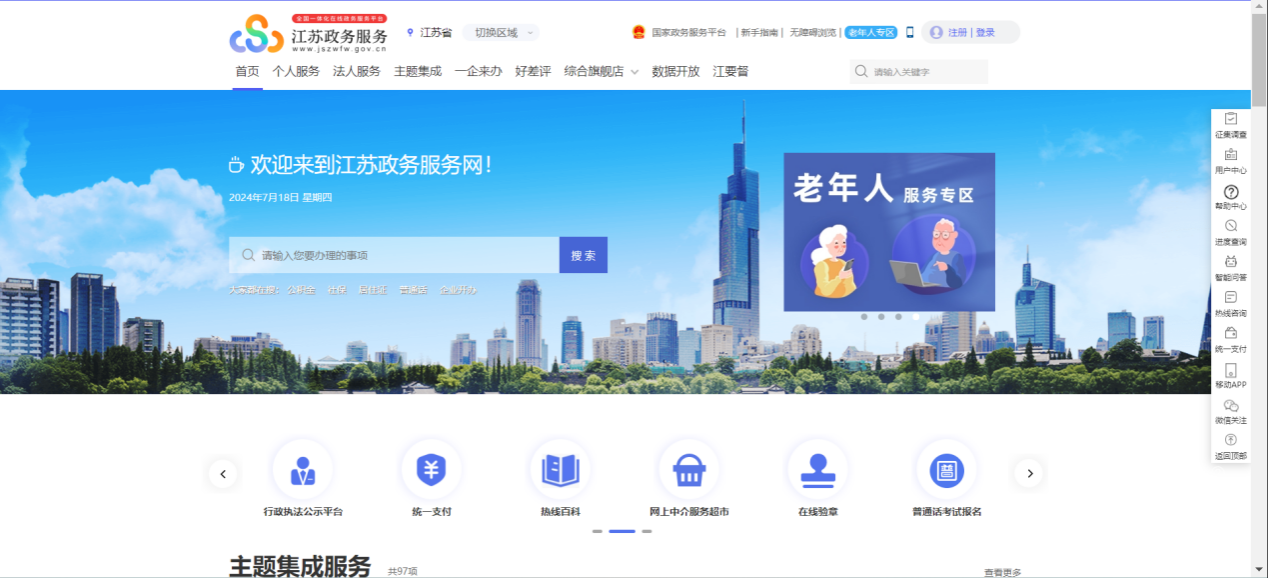
在网上首页找到“高效办成一件事”服务专区,点击进入专区首页面。
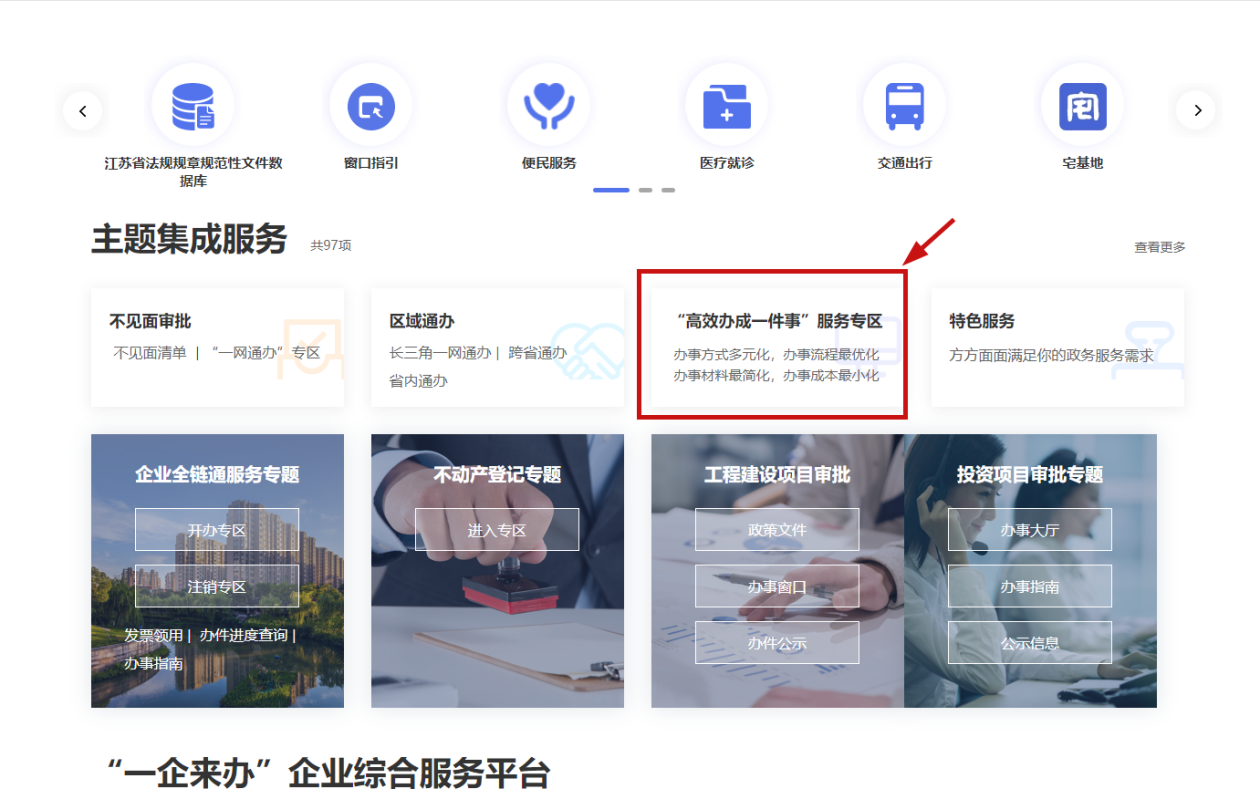
在首页找到企业数据填报“一件事”模块,点击即可进入填报系统界面。
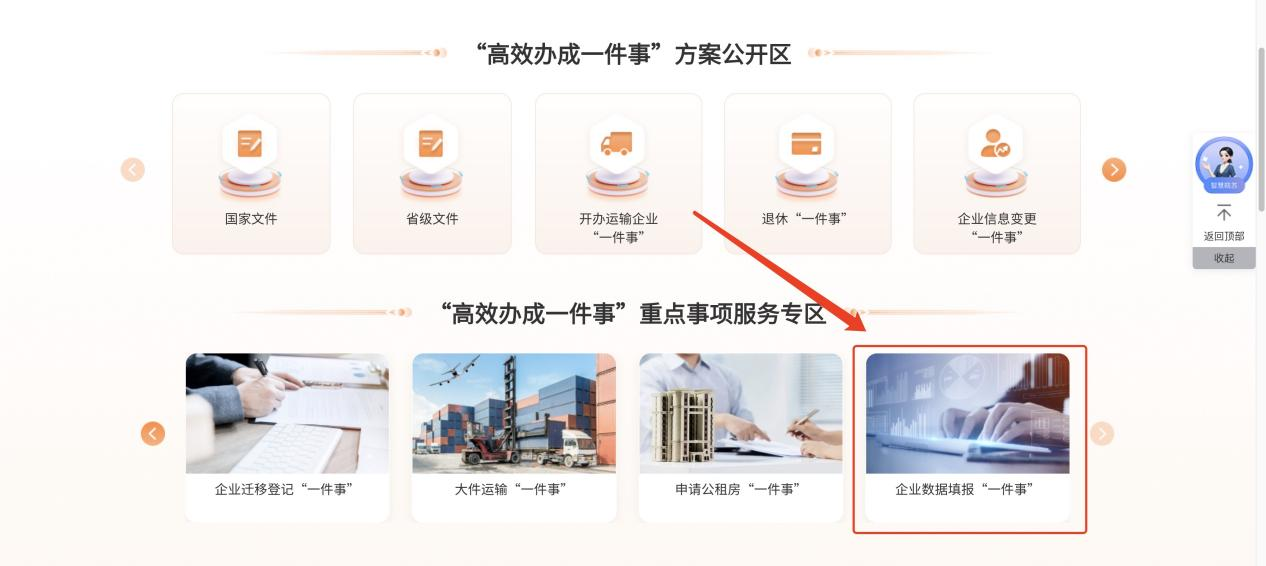
进入企业数据填报的首页,页面底部点击“在线办理”。
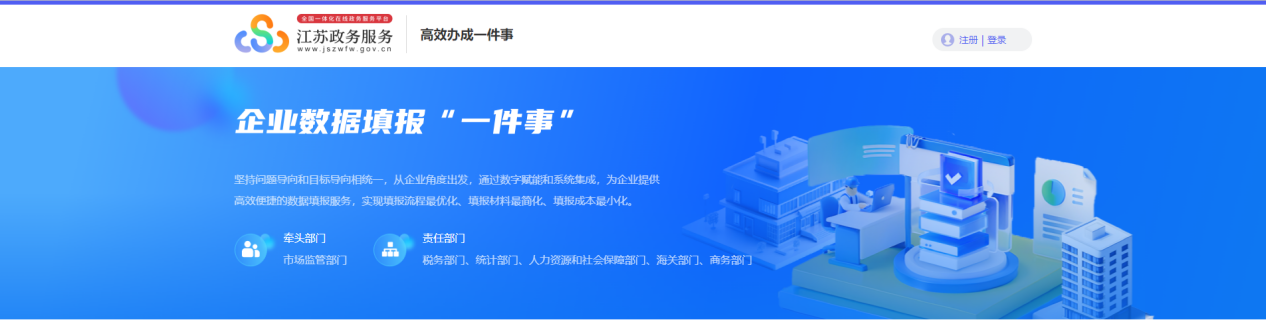
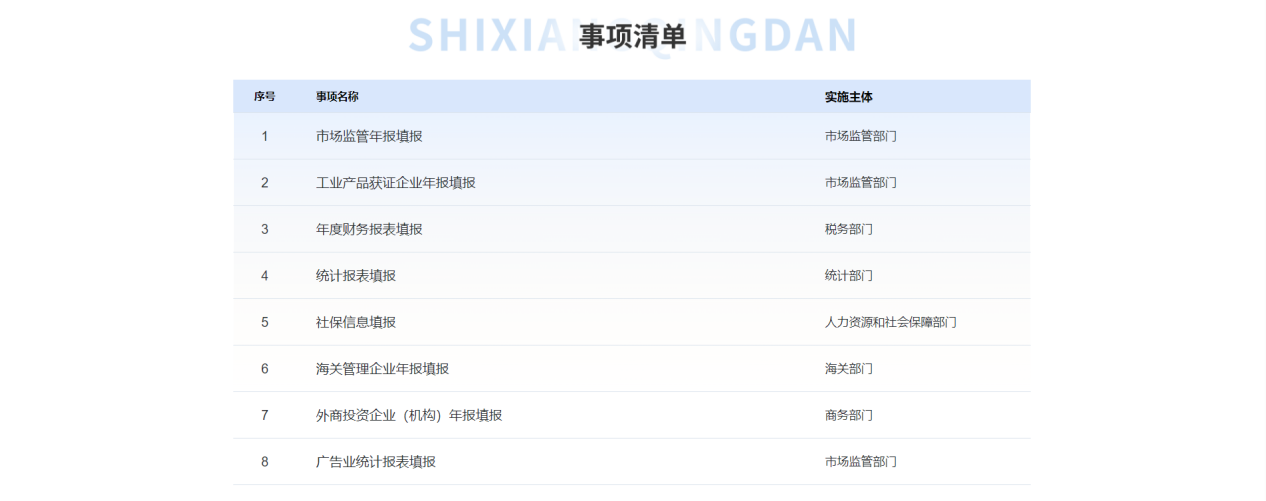
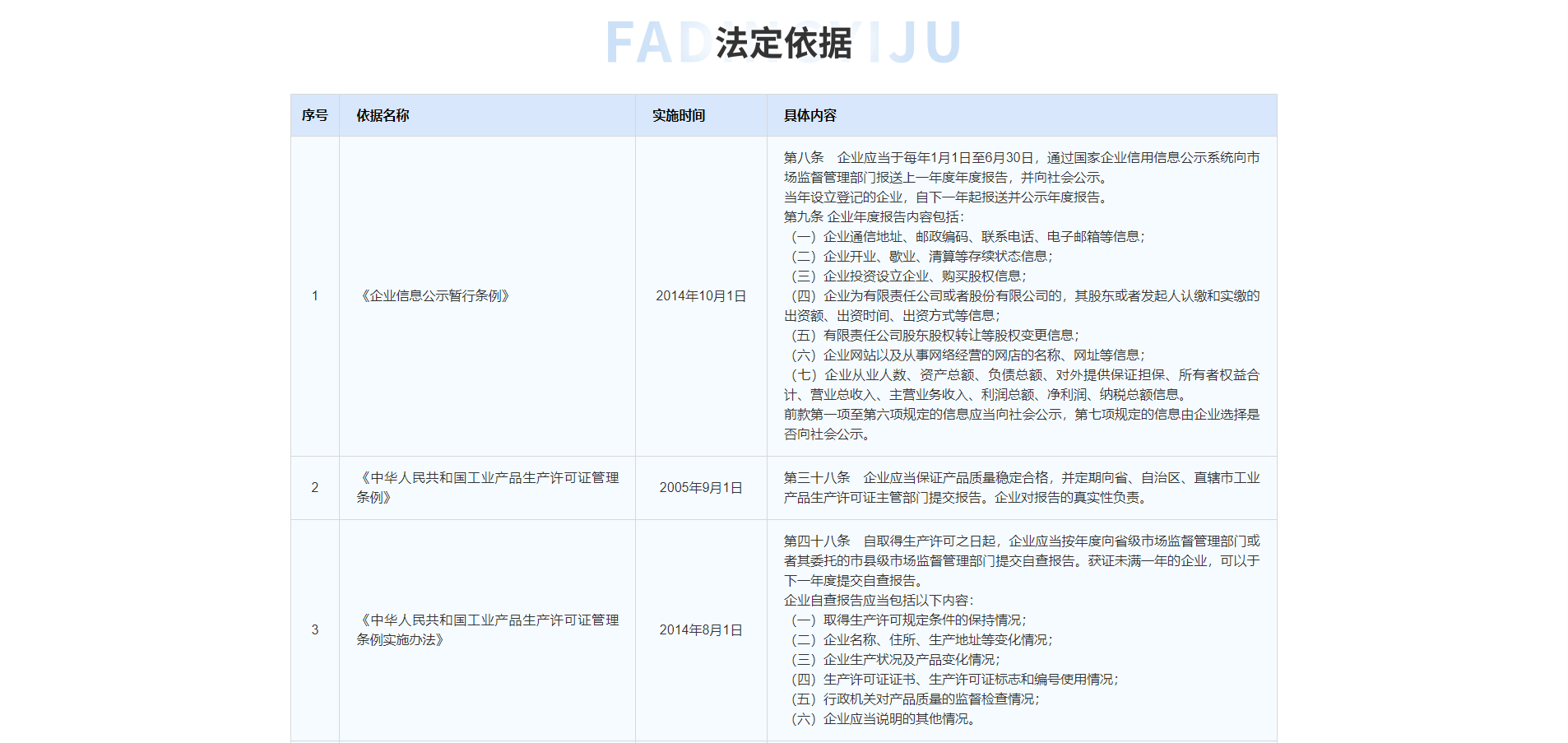
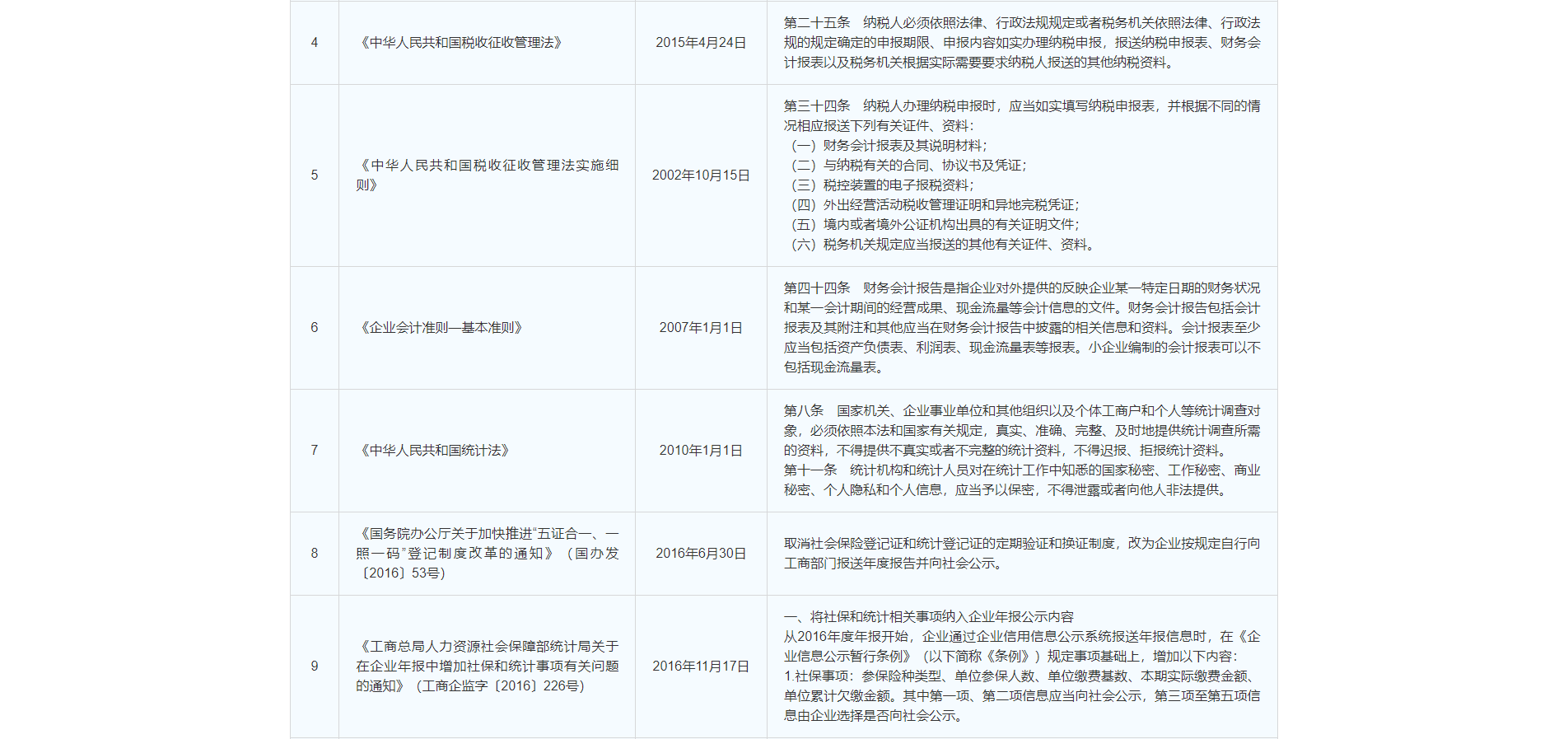
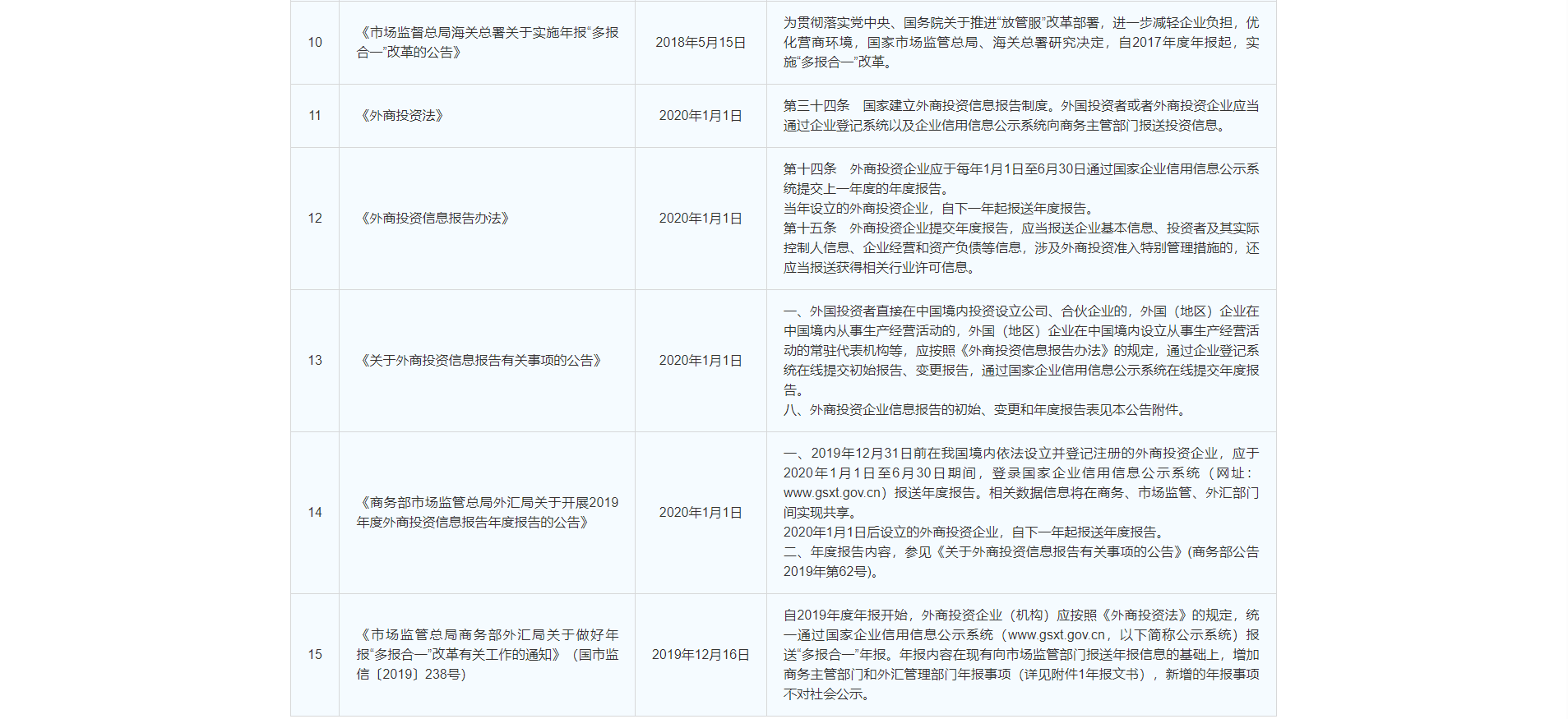
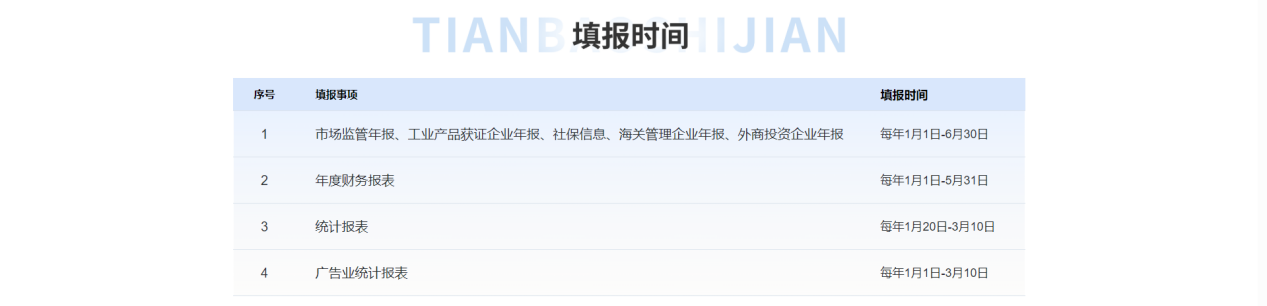
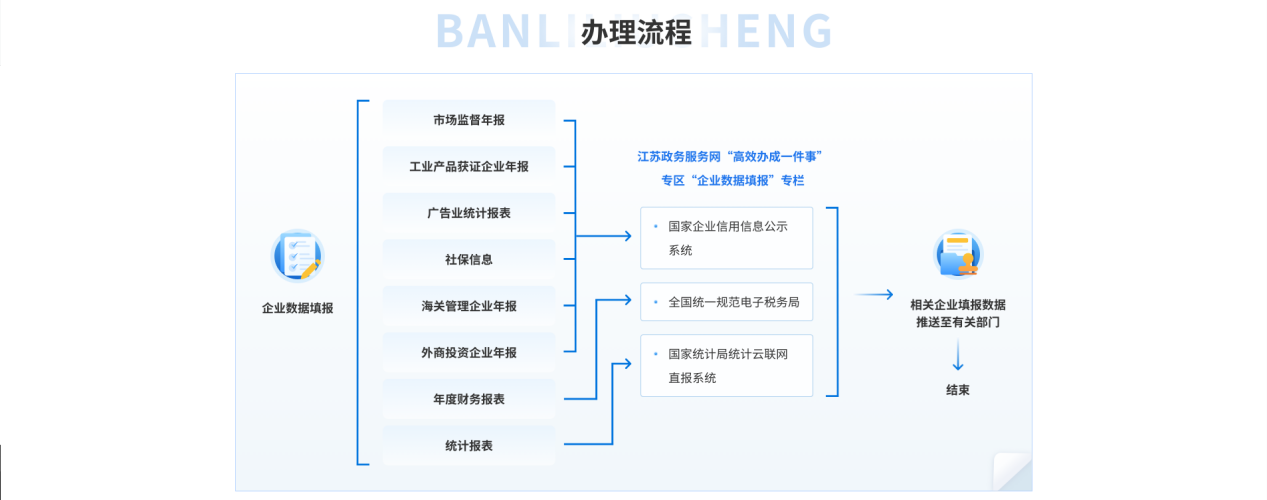
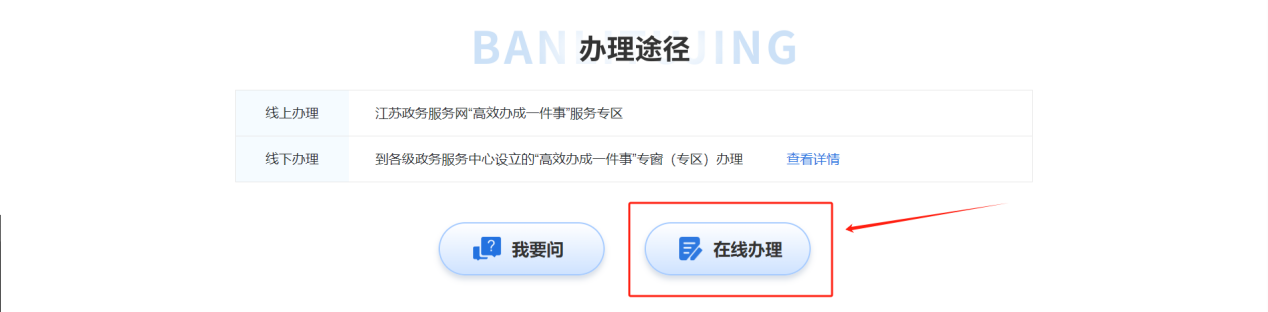
弹出“国家企业信用信息公示系统”“国家统一规范电子税务局”“国家统计局统计云联网直报系统”三个填报入口。
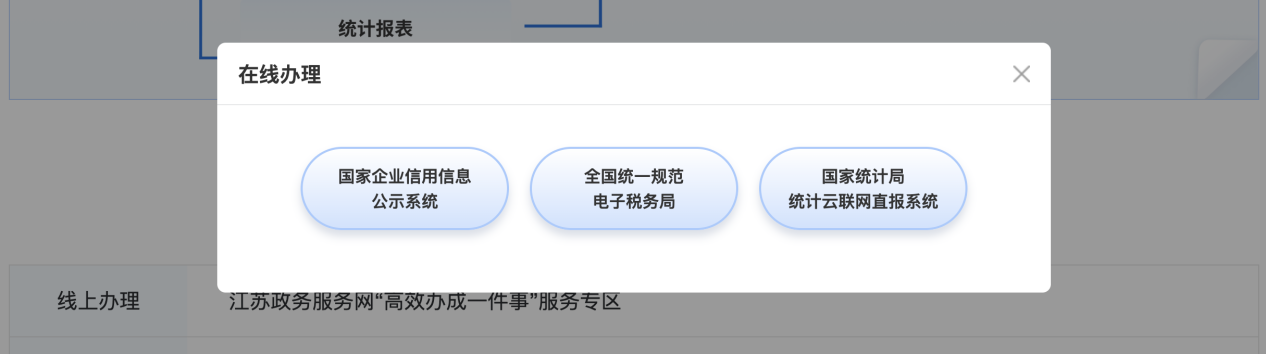
2.企业年度报告填写
2.1.登录
国家企业信用信息公示系统,点击“国家企业信用信息公示系统”进入主页。
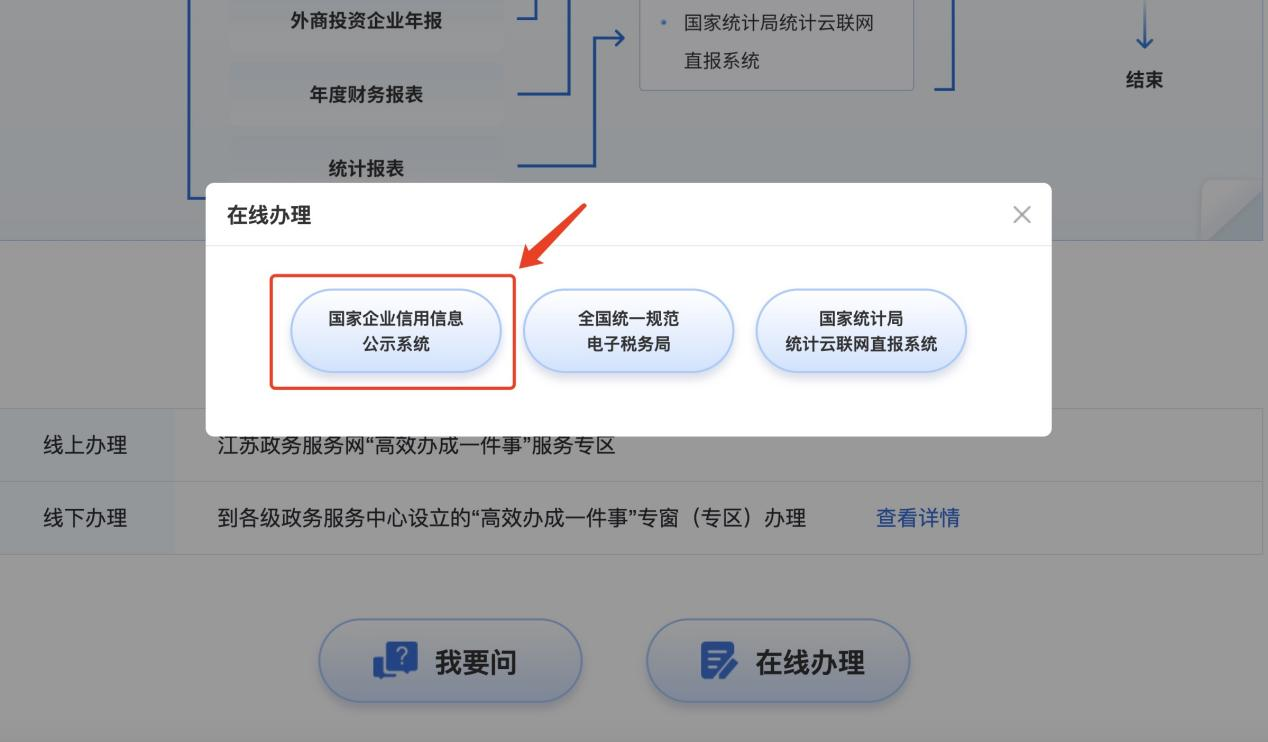
登录方式:可以选择联络员登录,也可以选择电子营业执照登录。
联络员登录,使用联络员信息登录完成身份认证,如下图:
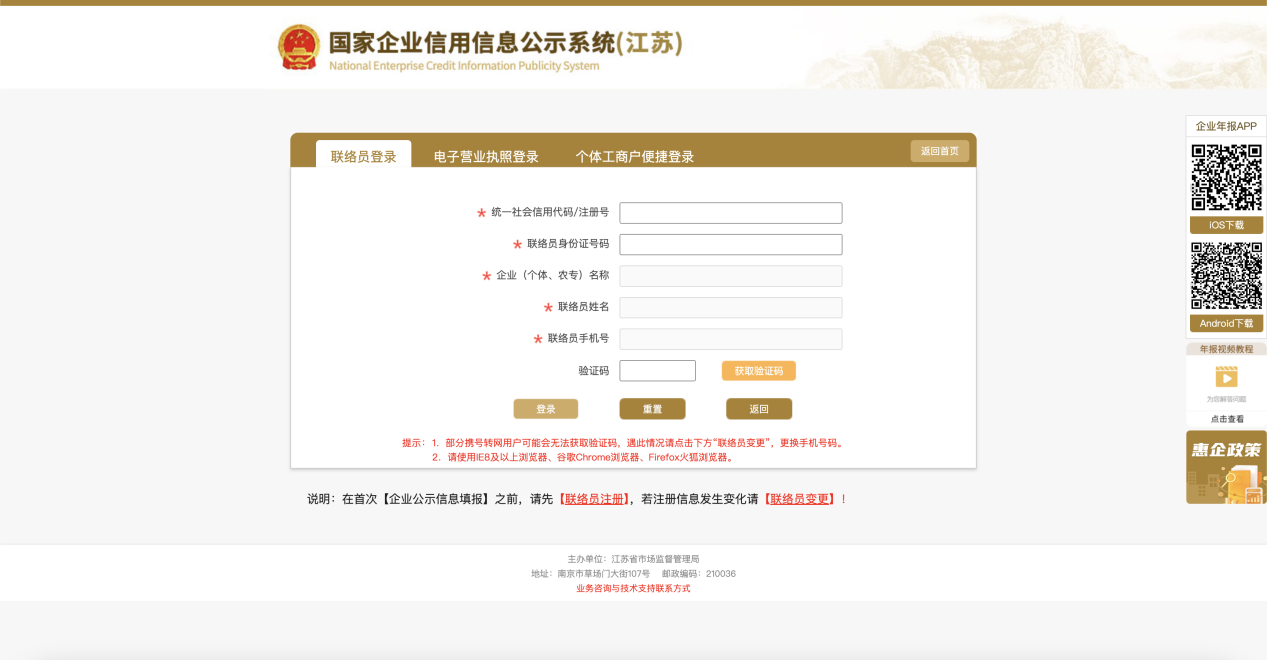
电子营业执照登录,点击电子营业执照登录,通过电子营业执照小程序扫描二维码,如下图:
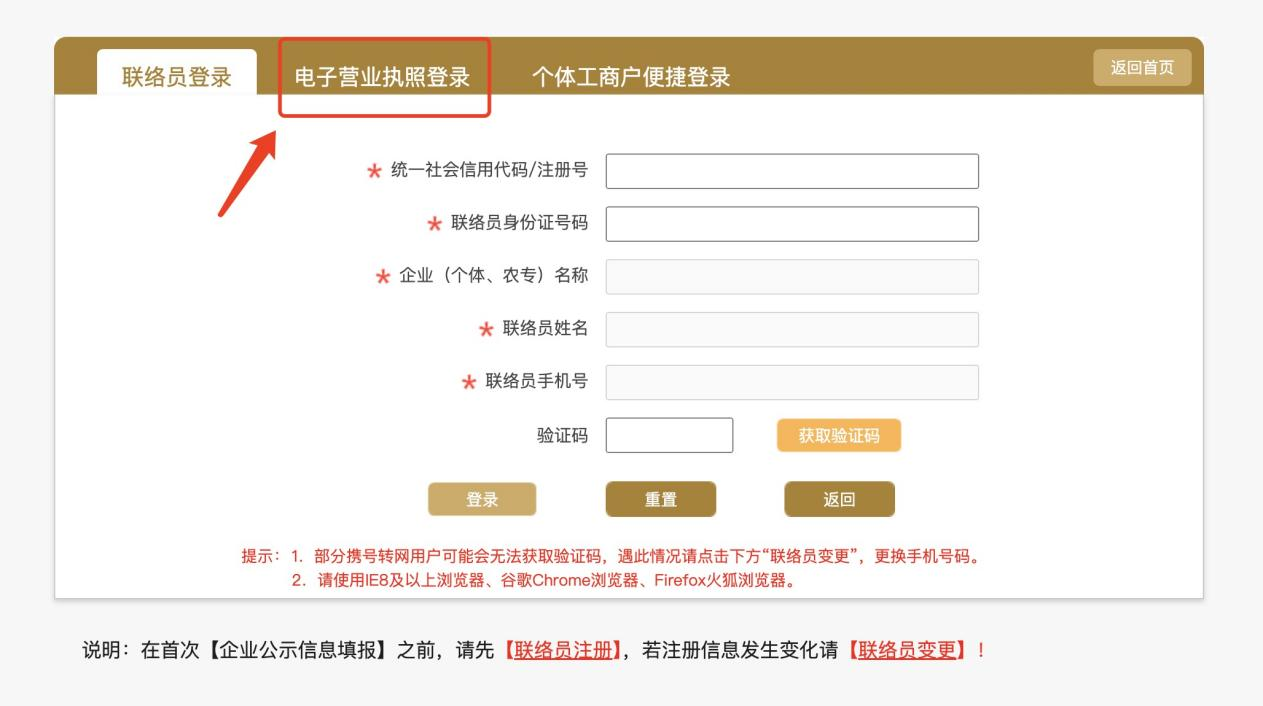

2.2.年报填报及纠错
经营异常及严违提醒。
企业登录时,程序自动判定企业是否被列入经营异常名录或列入严重违法失信名单,针对异常或严违企业设置自动提醒栏目,主动提醒企业已纳入异常名录或严违名单,可直接查看具体的详细信息。
经营异常名录信息主要包括列入经营异常名录原因、列入时间、作出决定机关。
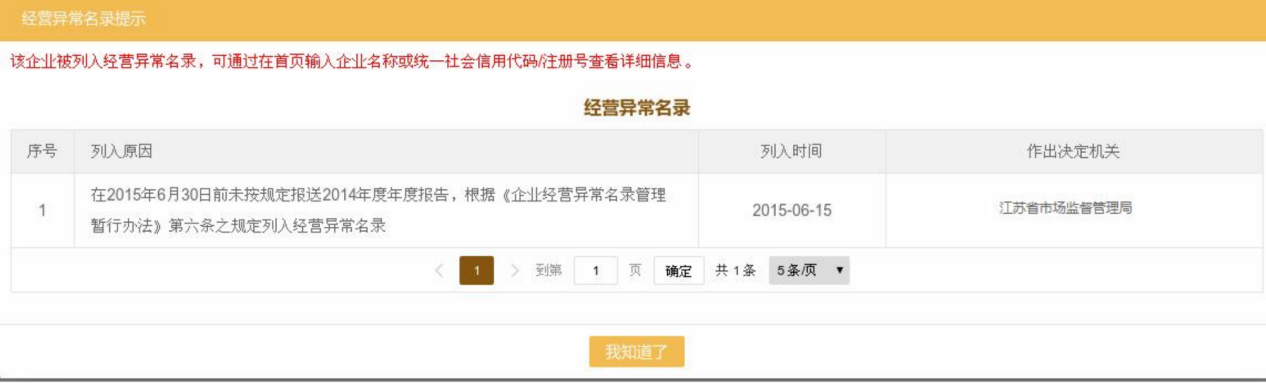
严重违法失信名单信息主要包括列严重违法失信名单原因、列入时间、作出决定机关。
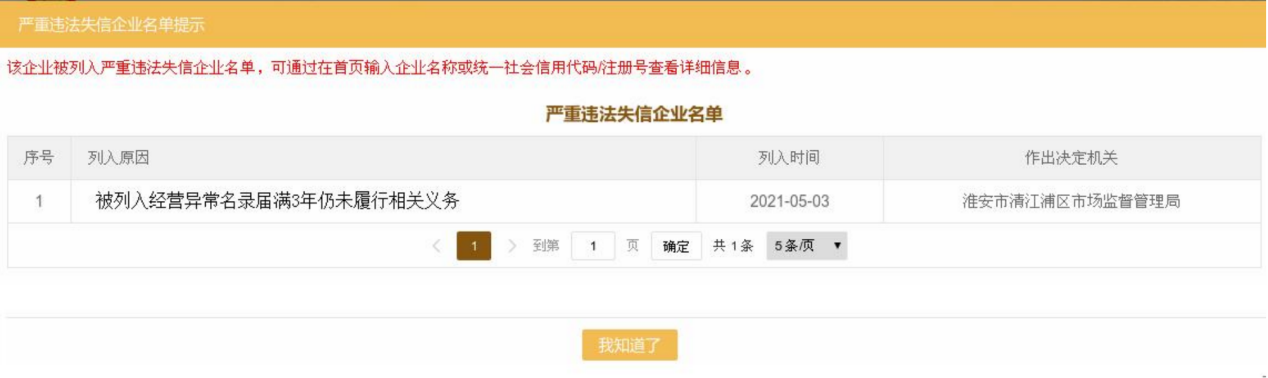
逾期尚未支付合同情况填报。
企业应当在年度规定的期限内,通过企业信用信息公示系统,向市场监督管理机关报送逾期尚未支付合同情况信息,支持新增、修改和删除,并向社会公示。
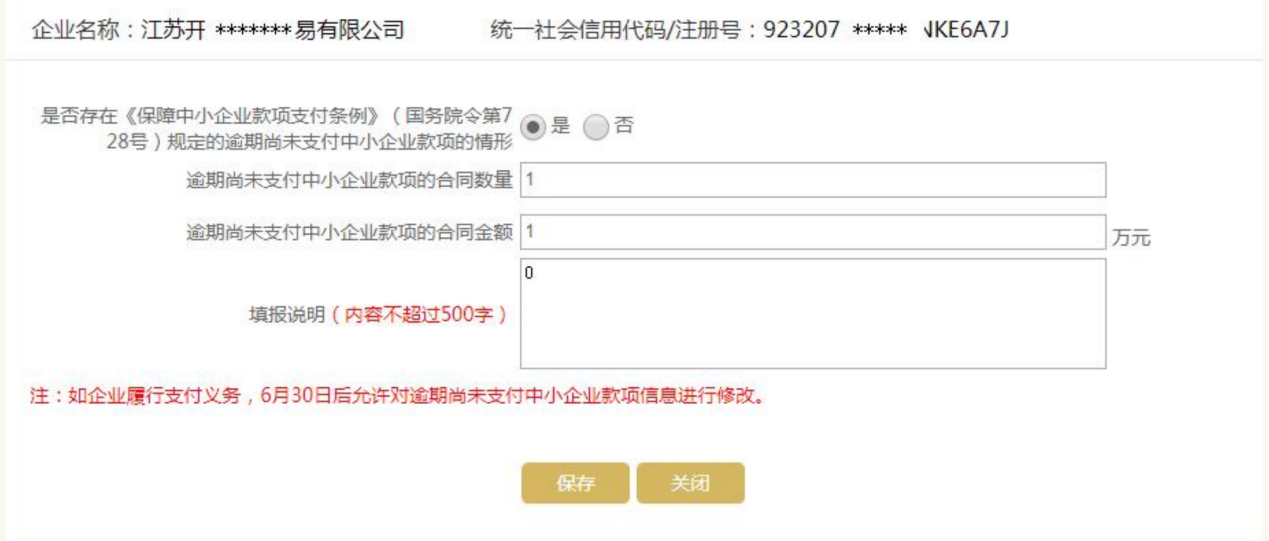
如企业履行支付义务,6 月 30 日后允许对逾期尚未支付中小企业款项信息进行修改。点击列表中的修改按钮支持对逾期尚未支付中小企业款项的情形进行修改。

2.2.3.投资者信息填报
投资者信息填报页面,投资者与股东信息完全匹配、对应,将投资者名称、类型等自动带入,股东信息发生变动(新增、修改、删除)时,投资者对应的进行调整,包括新增、修改、删除,确保投资者与股东一致。
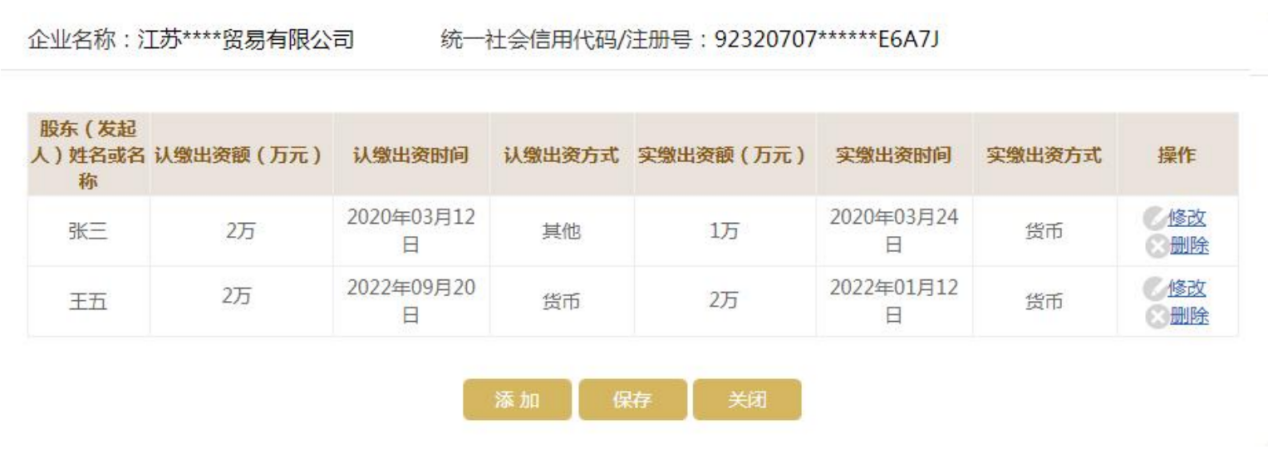
在输入股东及出资信息时,会自动将输入的股东带入到外商投资的投资者信息页面,同时程序会检查输入内容是否一致,不一致会给出提醒。
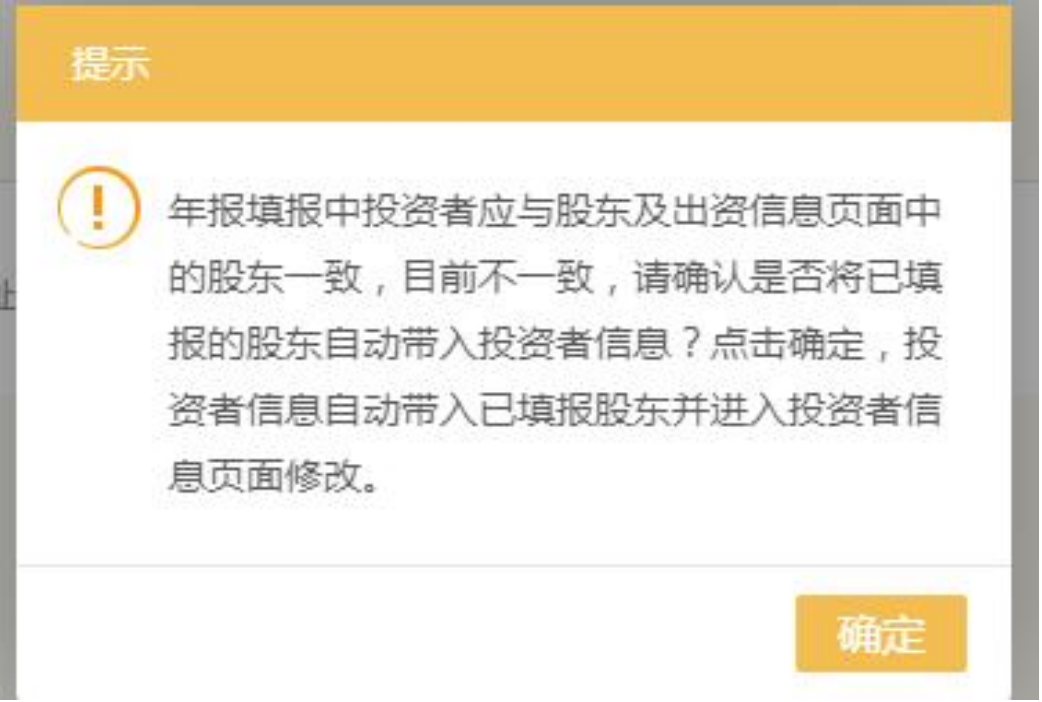
投资者基本信息填报。
企业可通过投资者信息页面录入投资者信息,可支持录入多个,包括添加投资者,修改、删除已录入的投资者信息等,因投资者信息采集指标较多,可支持对数据临时保存。
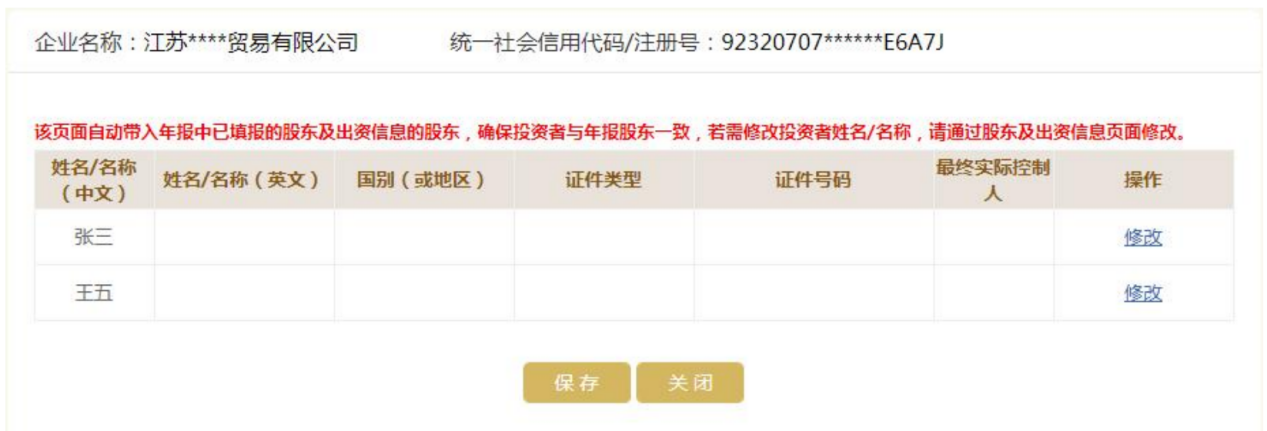
投资者信息主要包括姓名/名称、英文名称、国别(或地区)、投资者类型、 证件类型、证件号码、资金来源地、持股比例、是否有世界 500 强企业参与投资、投资者性质等指标。
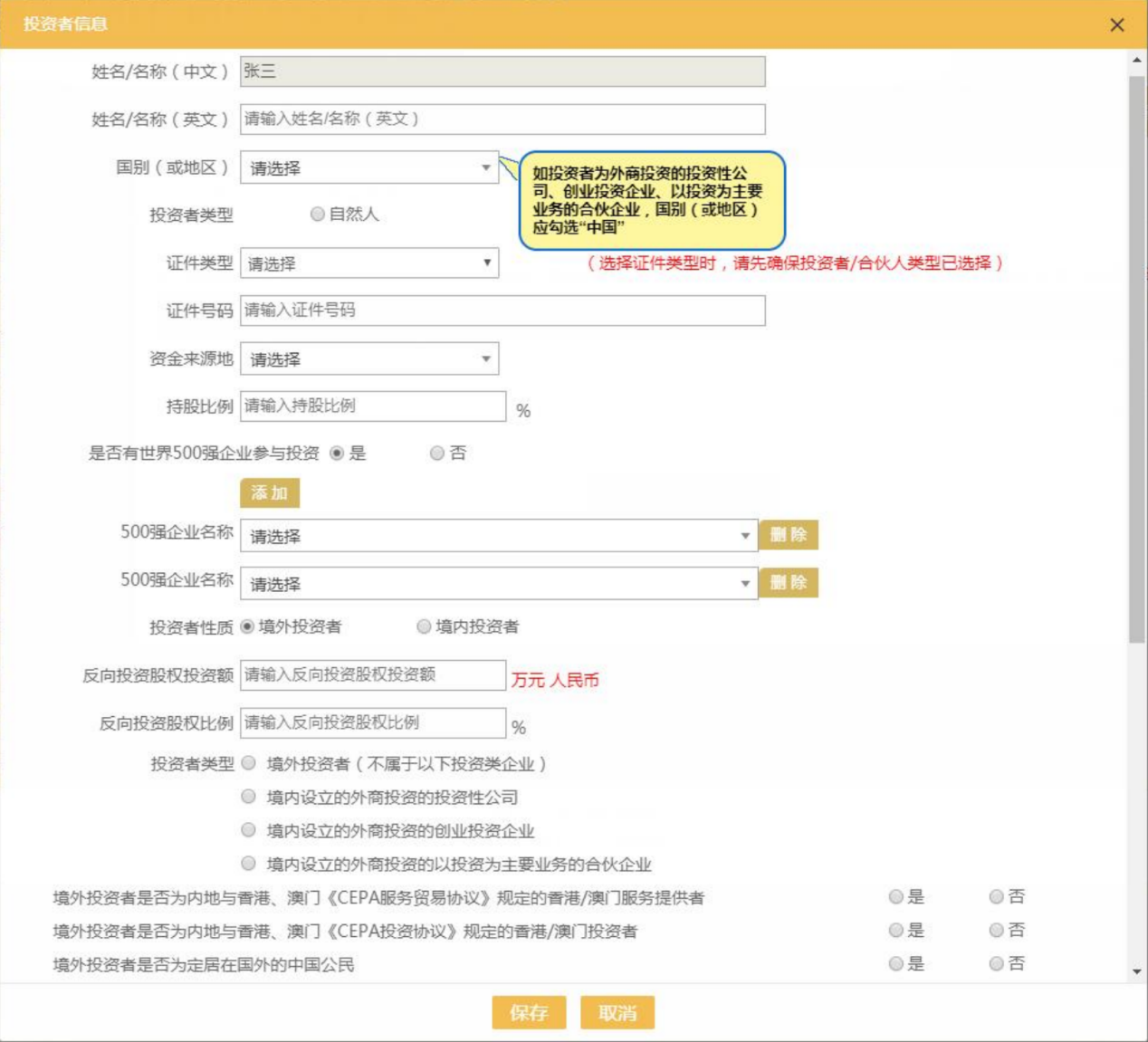
投资者实际控制人信息填报。
在投资者页面可录入投资者实际控制人信息,分为实际控制人(自然人)、实际控制人(非自然人),实际控制人支持录入多个,包括新增,对已录入的实际控制人进行修改、删除功能。
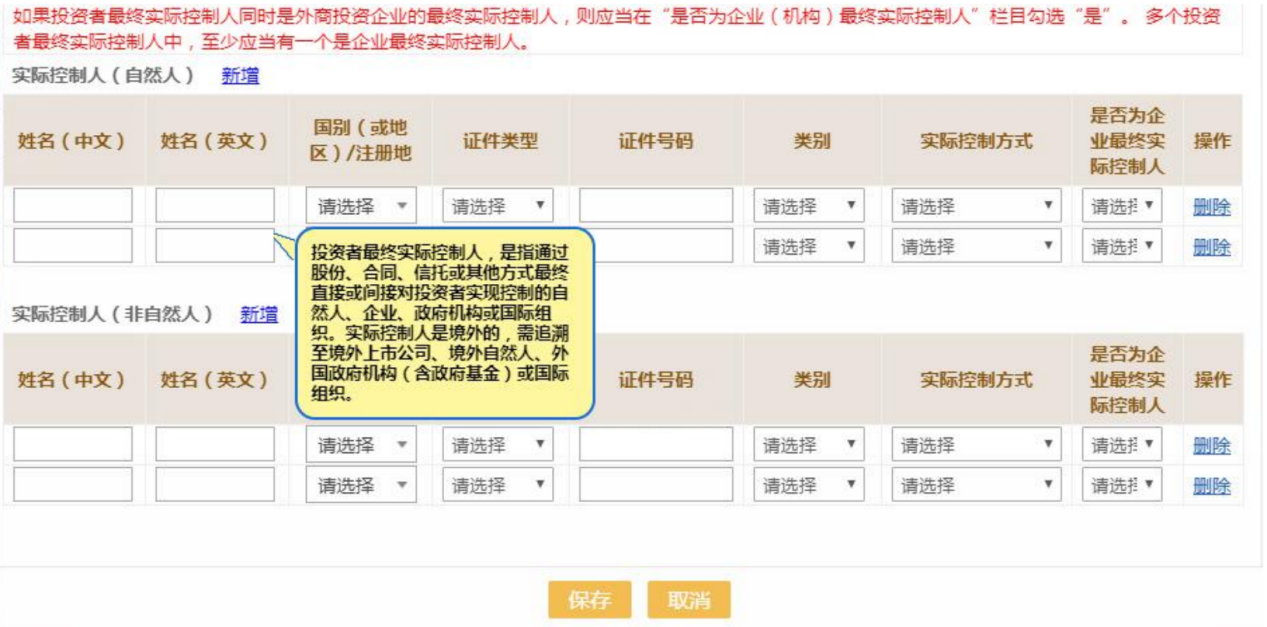
实际控制人(自然人)主要包括姓名、姓名(英文)、国别、证件类型、证件号码、类别、实际控制方式、是否为企业最终实际控制人等实际控制人(非自然人)主要包括名称、国别(地区)、证照类型、证照号码、类别、注册地、实际控制方式、是否为企业最终实际控制人等年报预览、打印企业可通过点击列表中的预览或打印按钮,查看和打印年度报告书。
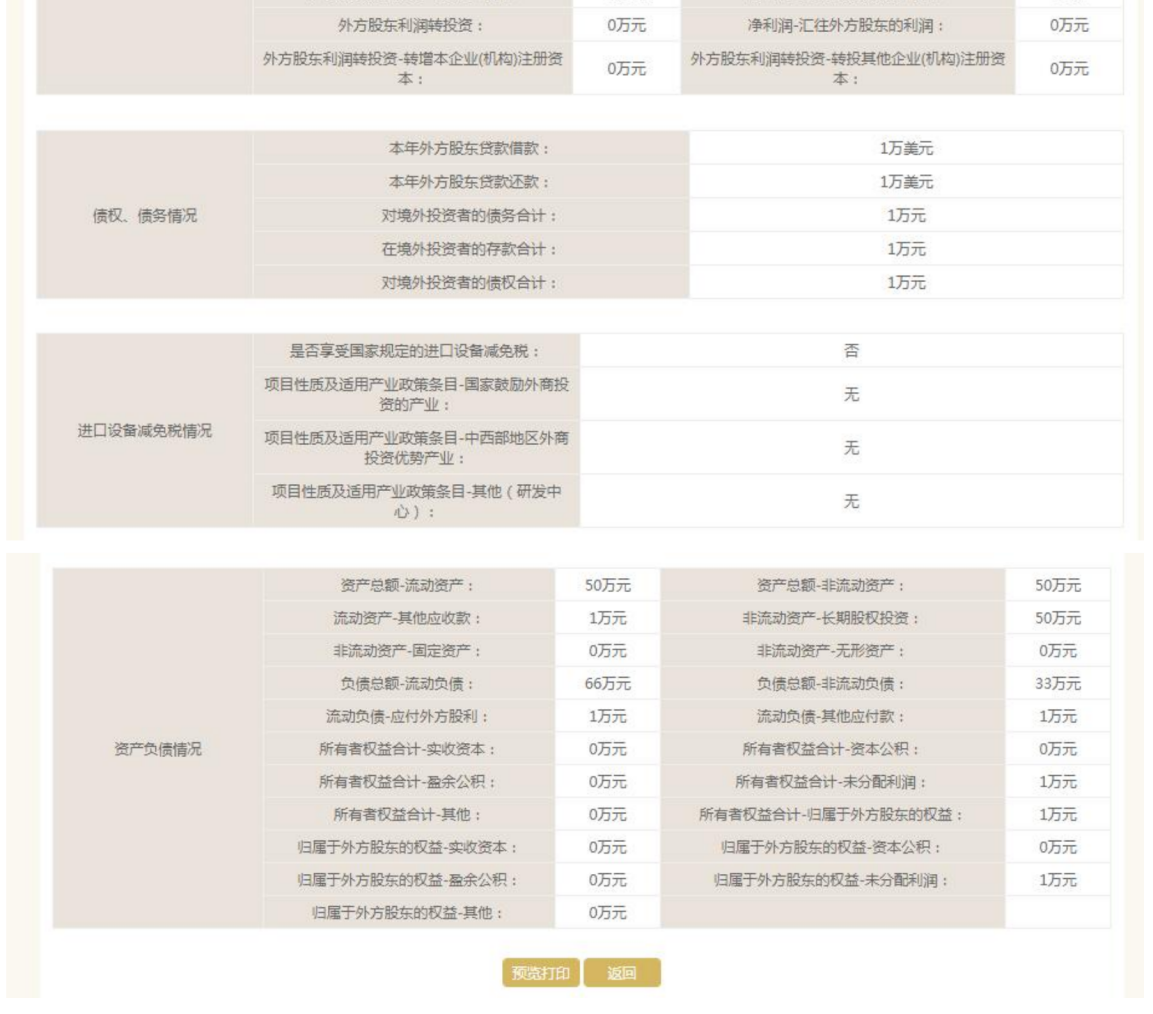
2.3.年报填报
登录国家企业信用信息公示系统后,展示企业信息填报菜单和年报管理列表页面如下所示。
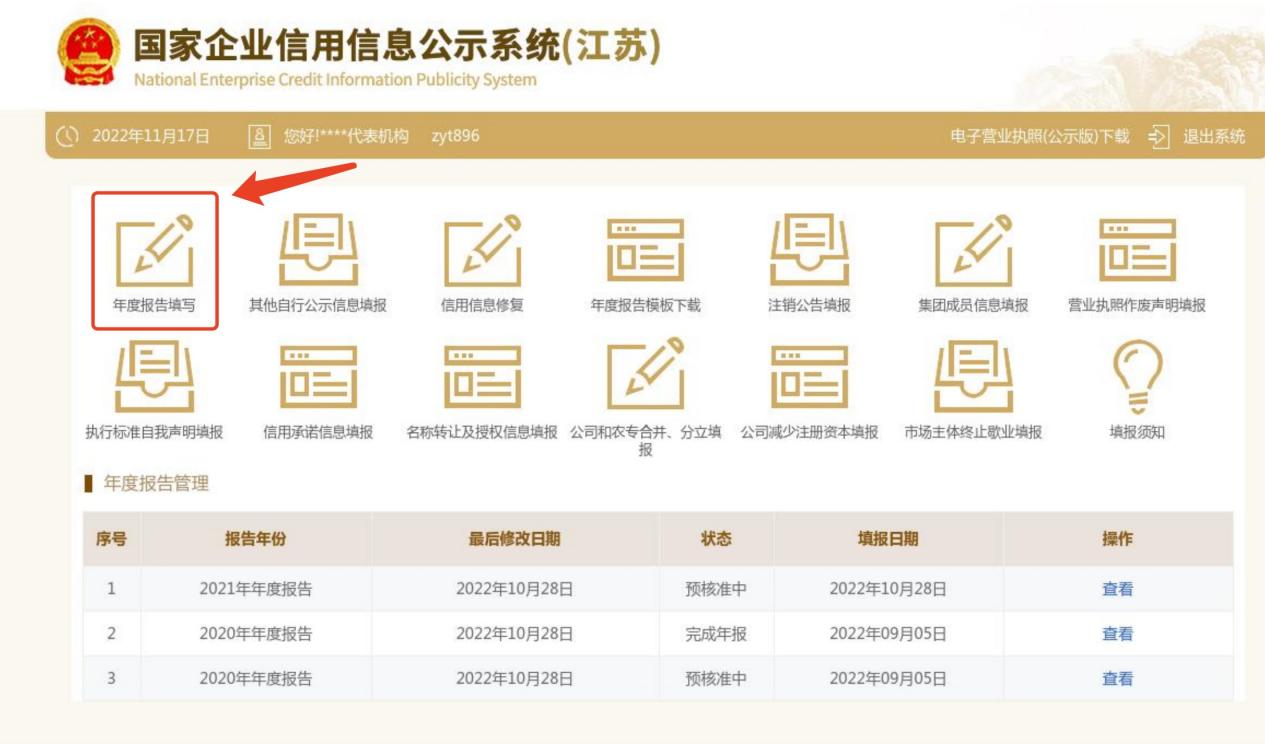
点击年度报告填写弹出代表机构填报须知页面。
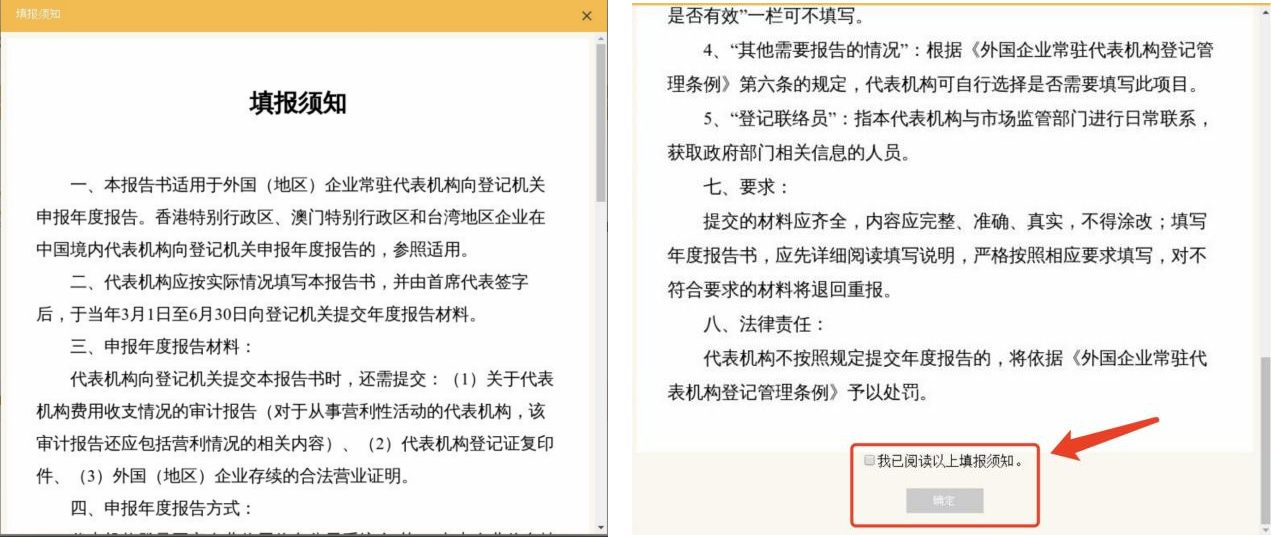
勾选下方的我已阅读,则进入填报页面。
2.3.1.代表机构登记情况
刚进入页面默认显示代表机构登记情况,当该页面填写完后自动解锁下一个页面供填写。
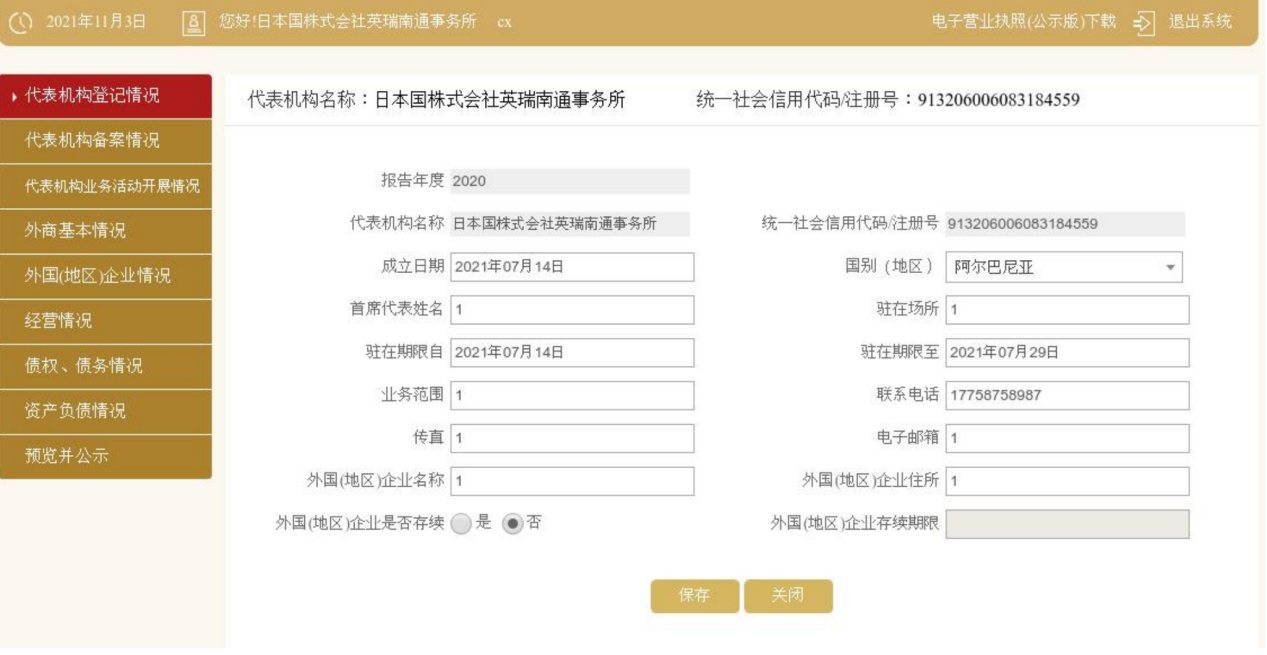
说明:
1.报告年度、代表机构名称、统一社会信用代码/注册号自动带入不可修改;
2.“国别(地区)”字典,包含搜索功能,供用户模糊查询;
3.外国(地区)企业是否存续默认未选择,若选择是,则外国(地区)企业存续期限必填;若选择否,则外国(地区)企业存续期限灰化不可填写(若之前已填写,则值清空);
4.所有数据项除特殊说明外均为必填项;
5.点击保存,则数据临时保存,点击关闭,则关闭填报页面。
2.3.2.代表机构备案情况
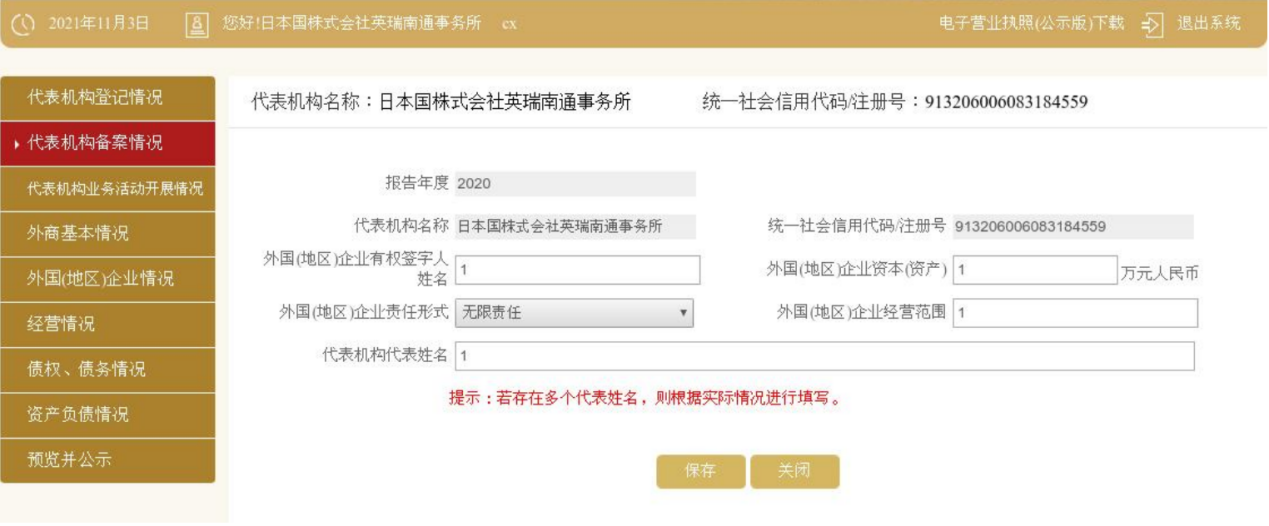
说明:
1.报告年度、代表机构名称、统一社会信用代码/注册号自动带入不可修改;
2.外国(地区)企业责任形式,下拉单选,可选择无限责任、有限责任、特殊普通合伙责任、其他;
3.所有数据项均为必填项。
2.3.3.代表机构业务活动开展情况
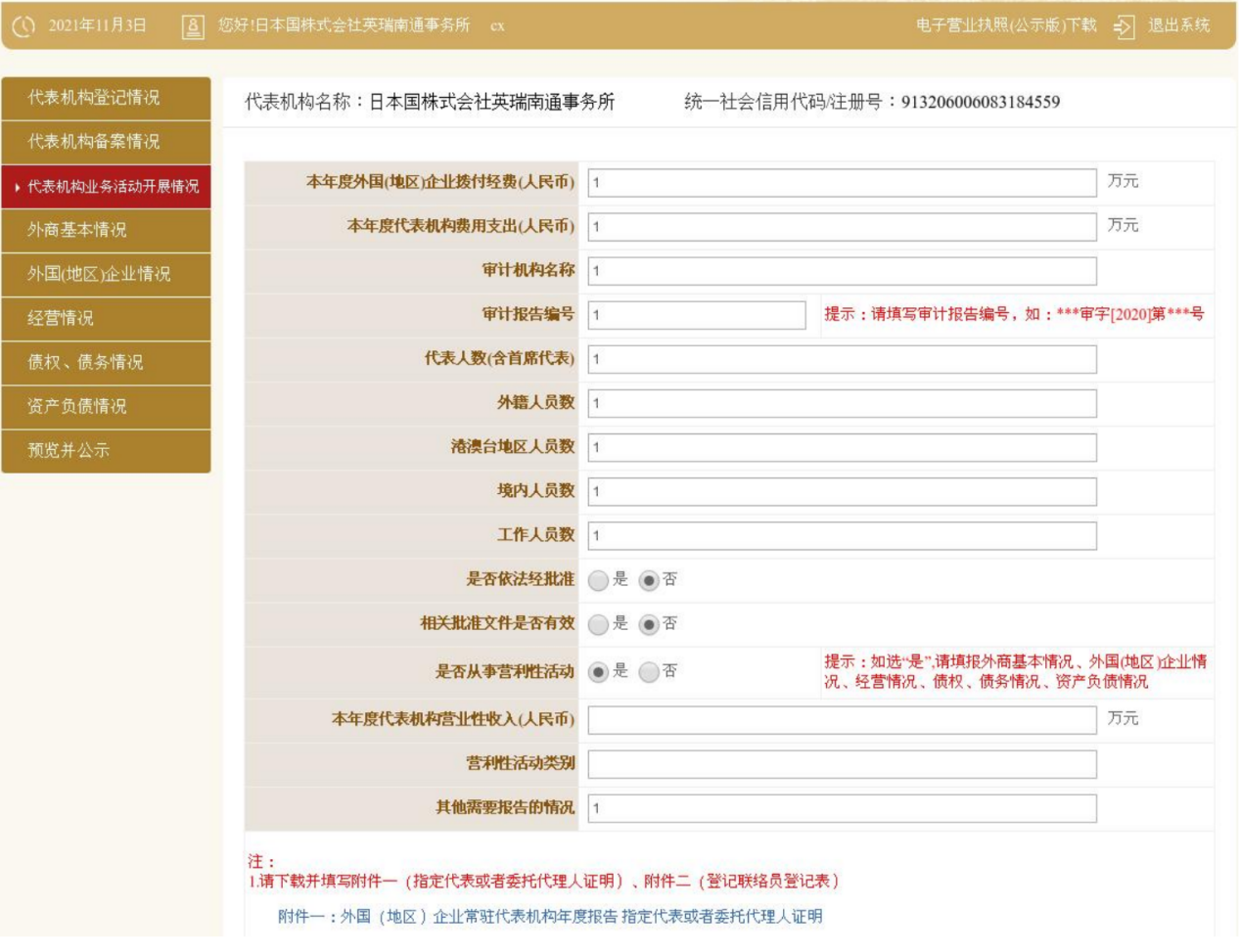
说明:
1.所有数据项除特殊说明外均为必填项;
2.是否依法经批准:若选择是,“相关批准文件是否有效”一栏必填;若选择否,“相关批准文件是否有效”一栏非必填(若已填写则将值清空);
3.是否从事营利性活动,若选择否,则“本年度代表机构营业性收入(人民币)”、“营利性活动类别”两项灰化不可填写(若已填写则将值清空),不展示以下填报页面:外商基本情况、外国(地区)企业情况、经营情况、债权、债务情况、资产负债情况。若选择是,则“本年度代表机构营业性收入(人民币)”、“营利性活动类别”两项可填写且展示以下填报页面:外商基本情况、外国(地区)企业情况、经营情况、债权、债务情况、资产负债情况;
4.其他需要报告的情况:必填项,若无,则填写无;
5.上传的附件格式限制为 pdf,大小限制在 3M 之内;当超过大小时,软件自动给出提示;
6.点击附件一、附件二可下载附件。具体如下:
附件一:
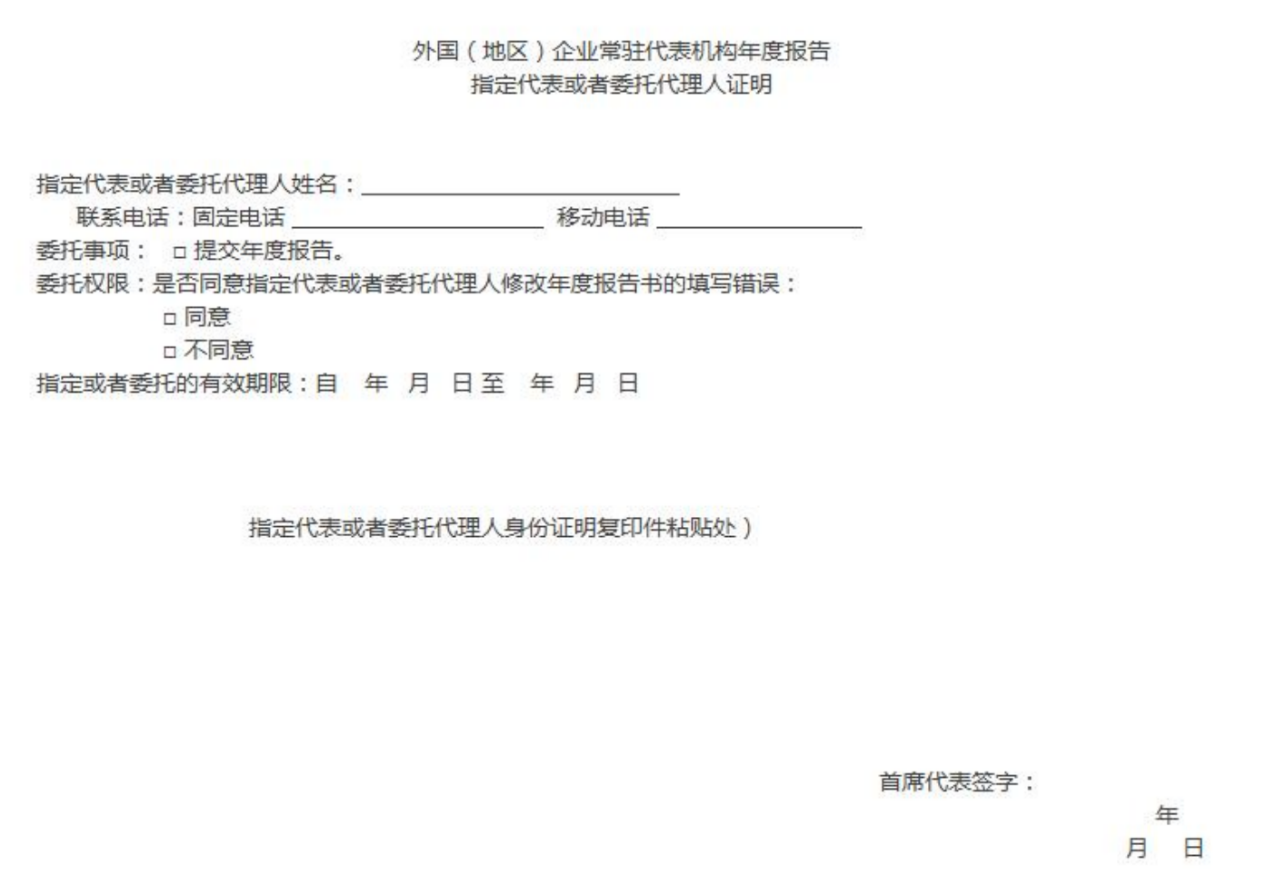
附件二:
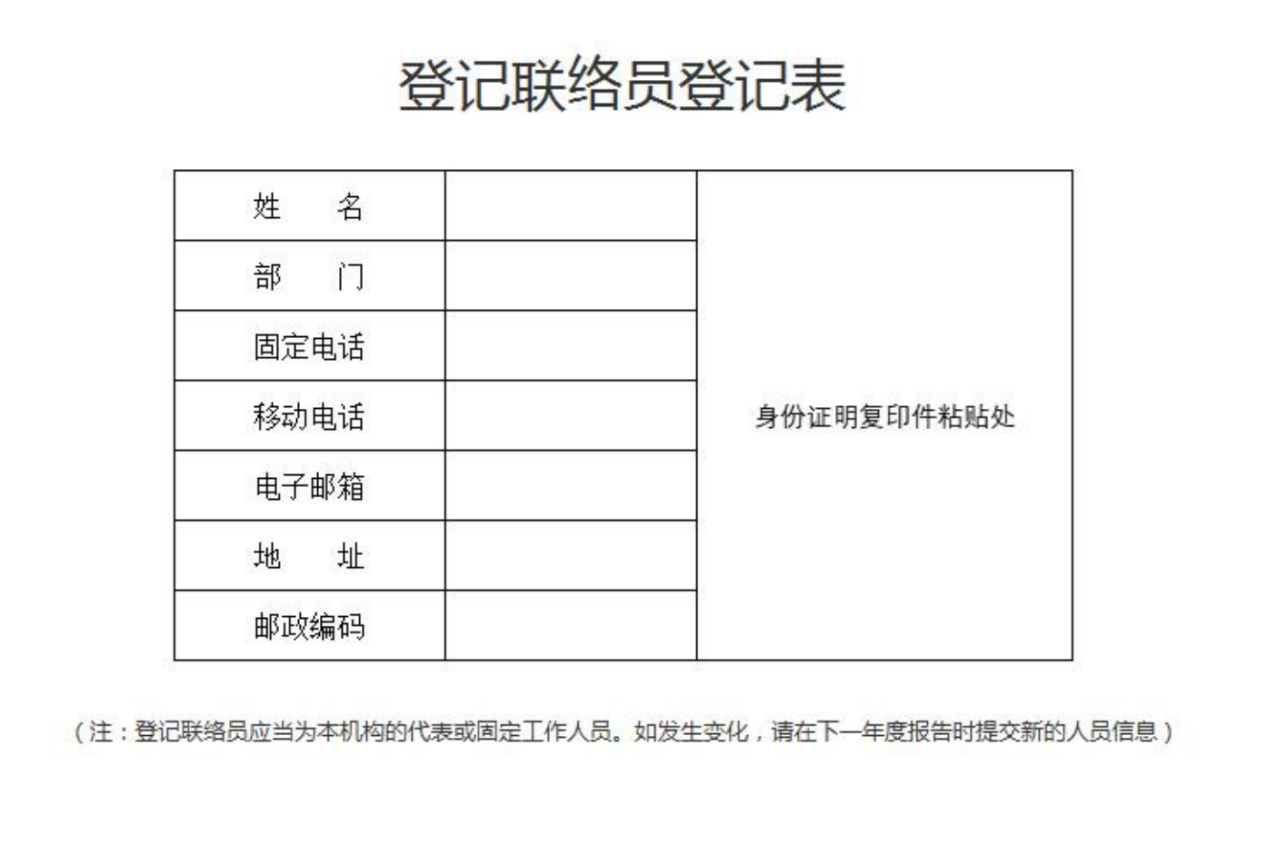
2.3.4.外商基本情况
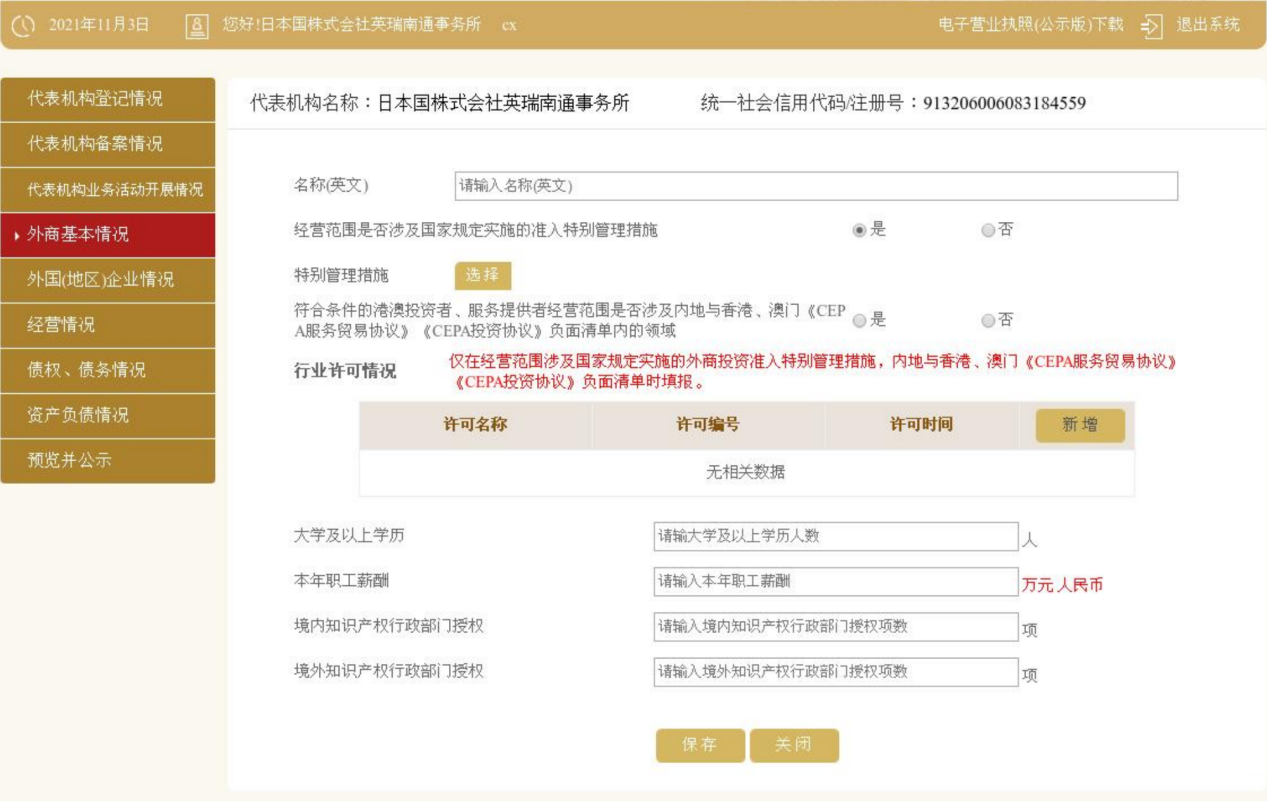
说明:
1.“经营范围是否涉及国家规定实施的准入特别管理措施”选择“是”且“符合条件的港澳投资者、服务提供者经营范围是否涉及内地与香港、澳门《CEPA服务贸易协议》《CEPA投资协议》负面清单内的领域”选择“是”时,展示:
1 )特别管理措施(字典,可多选)
2 )行业许可情况
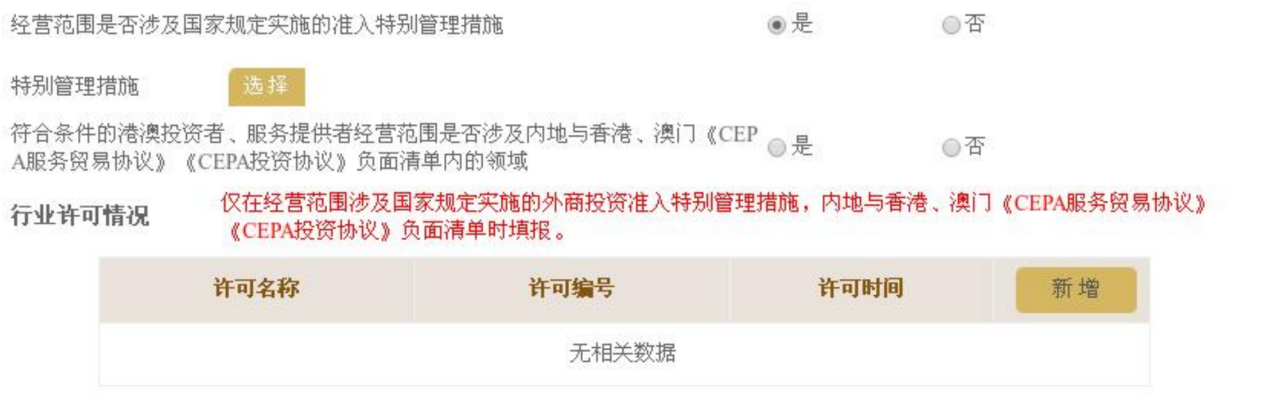
其中:特别管理措施字典根据年报年度过滤展示,如填报 2020 年年报则展示 2020 年字典。字典弹出页面增加红色文字提示:“外商投资准入特别管理措 施(2020 年版)”,其中2020为字典版本,若企业填报2021 年年报,但2021年依旧使用 2020年字典版本,则页面展示 2020 年版字典内容。
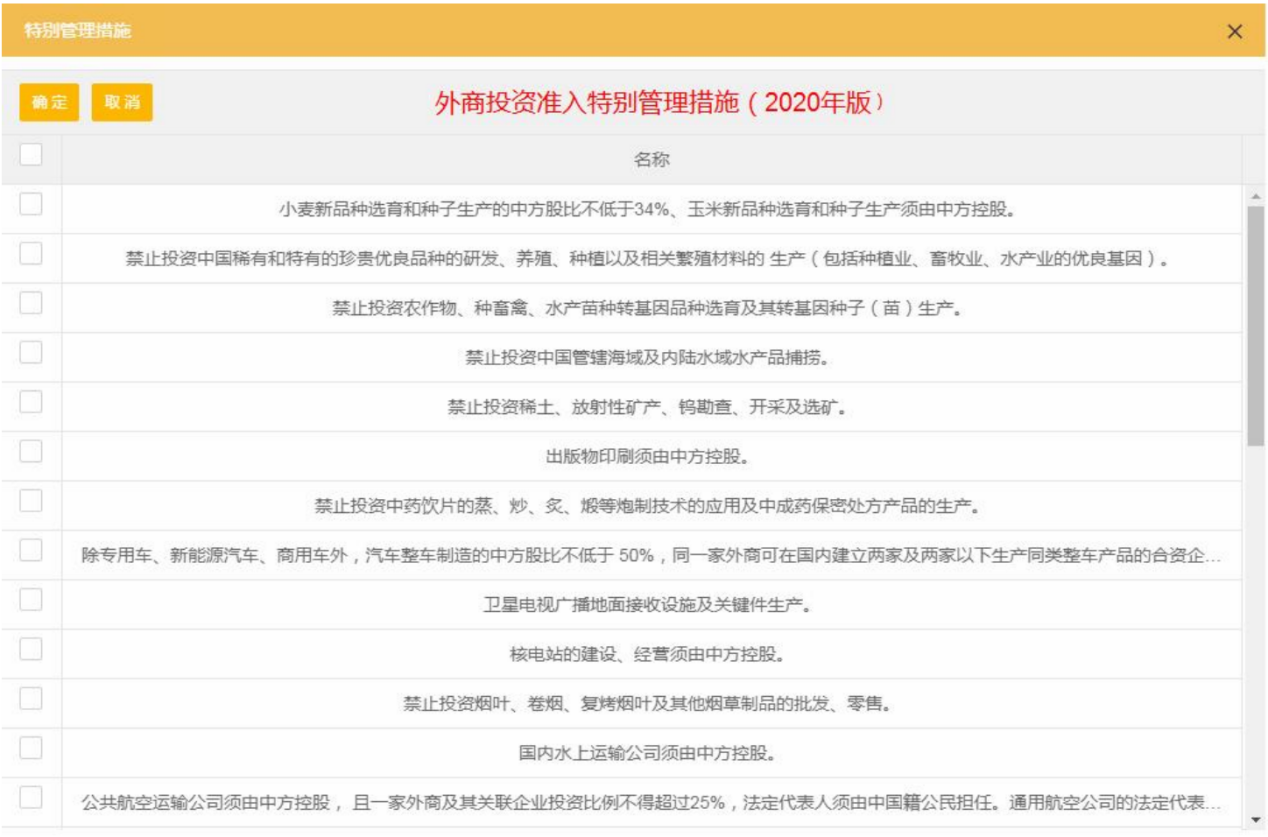
点击行业许可情况中添加,弹出下方页面,点击修改弹出修改页面,数据自动带入放开可修改,点击删除,则删除列表中的记录。
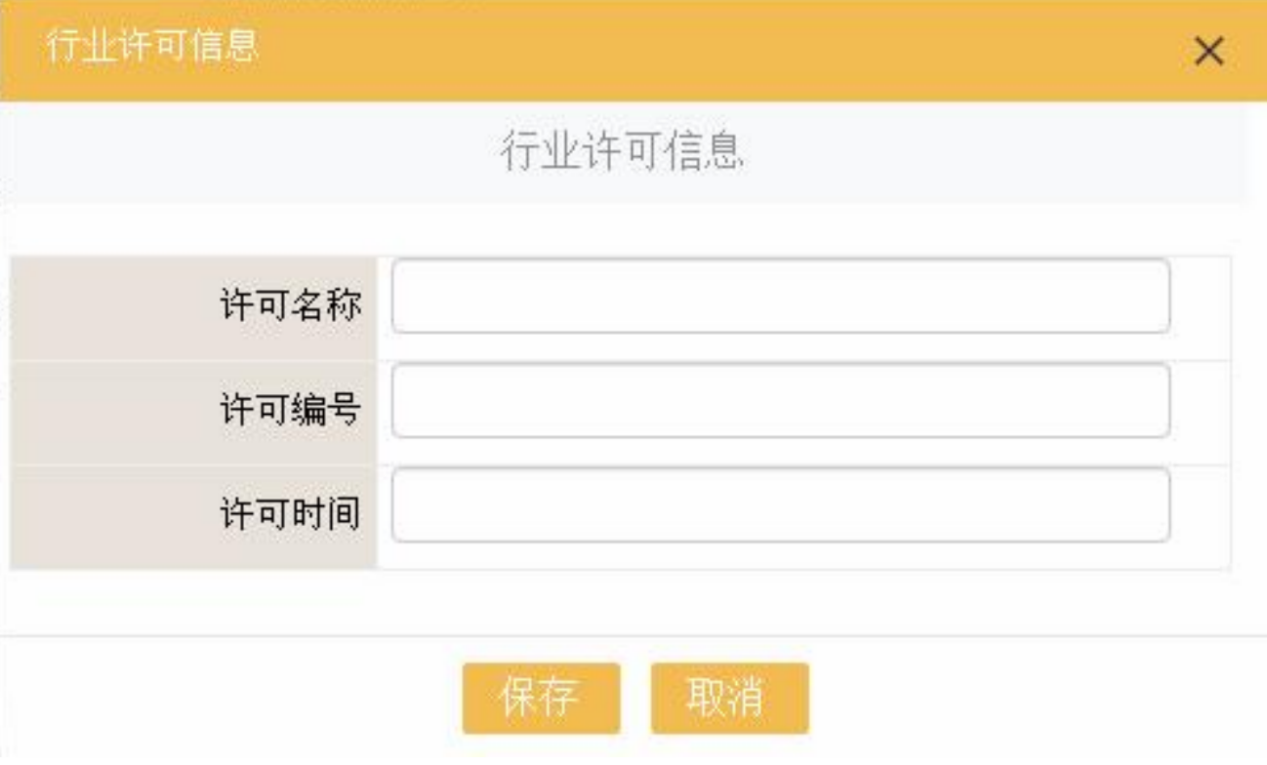
2.“经营范围是否涉及国家规定实施的准入特别管理措施”选择“是”且“符合条件的港澳投资者、服务提供者经营范围是否涉及内地与香港、澳门《CEPA服务贸易协议》《CEPA投资协议》负面清单内的领域”选择“否”时,展示:
1 )特别管理措施(字典,可多选)
2 )行业许可情况
3.“经营范围是否涉及国家规定实施的准入特别管理措施”选择“否”且“符合条件的港澳投资者、服务提供者经营范围是否涉及内地与香港、澳门《CEPA服务贸易协议》《CEPA投资协议》负面清单内的领域”选择“是”时,展示:
1 )行业许可情况
4.“经营范围是否涉及国家规定实施的准入特别管理措施”选择“否”且“符合条件的港澳投资者、服务提供者经营范围是否涉及内地与香港、澳门《CEPA服务贸易协议》《CEPA投资协议》负面清单内的领域”选择“否”时,不展示特别管理措施和行业许可情况;
5.所有数据项均为必填项。
2.3.5.外国(地区)企业情况
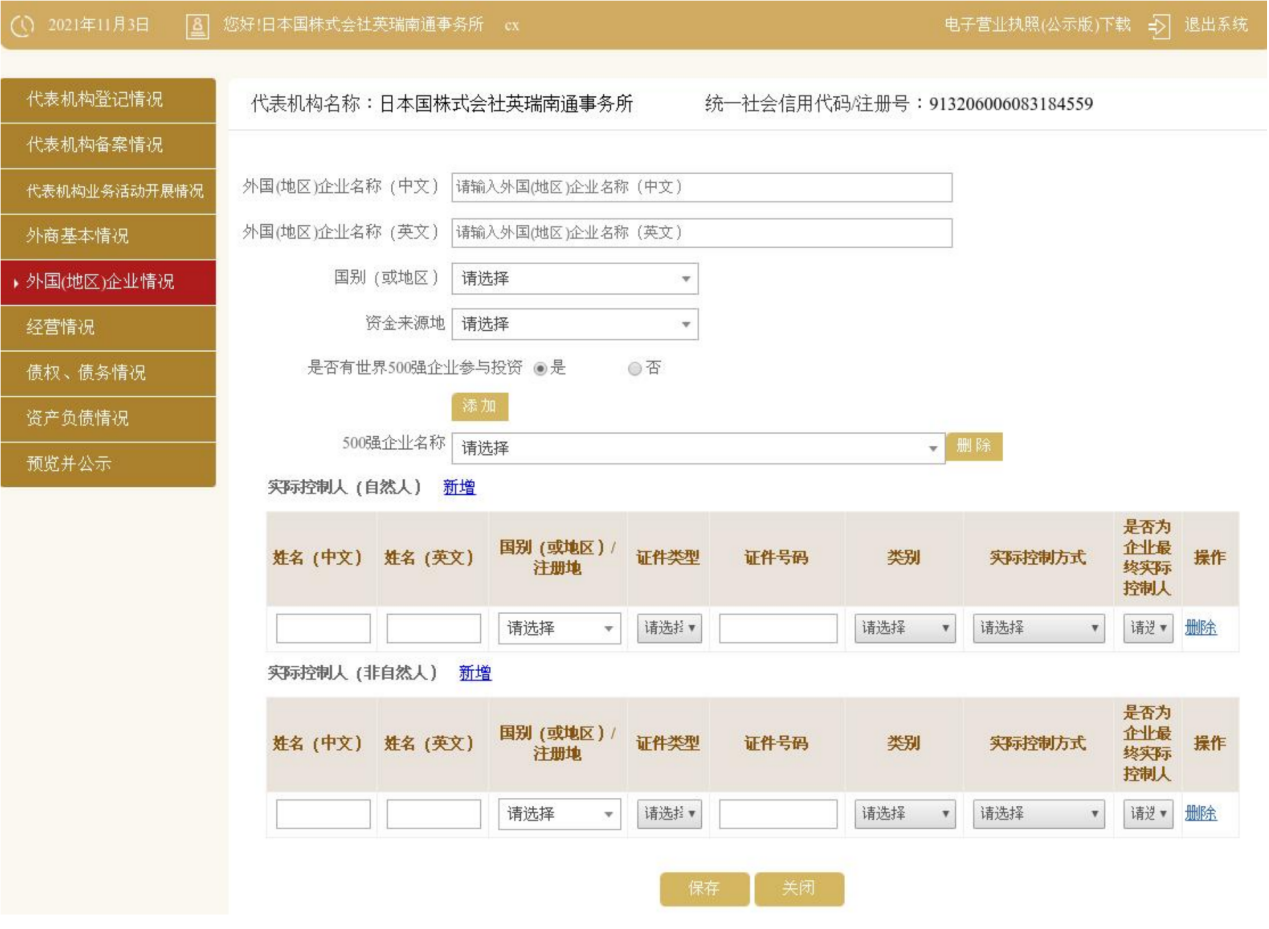
说明:
1.“国别(或地区)”、“资金来源地”、“是否有世界 500 强企业参与投资”均为字典,由于字典内容较多,提供搜索功能,供用户模糊查询;
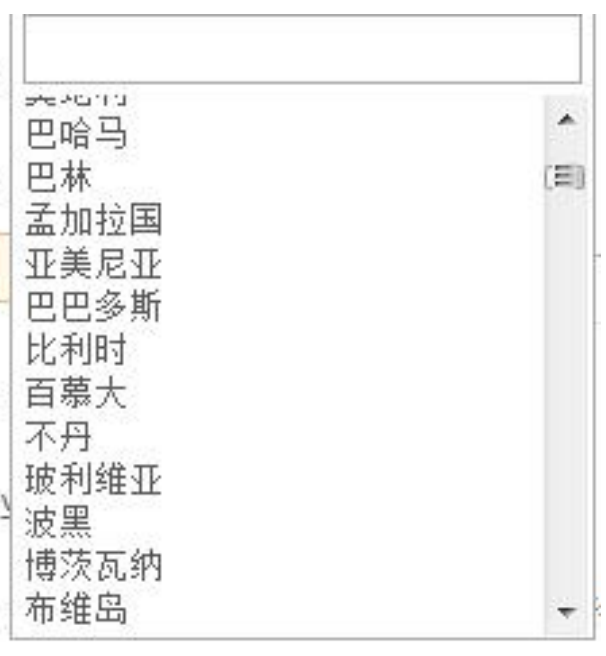
2.“是否有世界 500 强企业参与投资”选择“是”时,展示:
1 )500 强企业名称(字典,可多选)
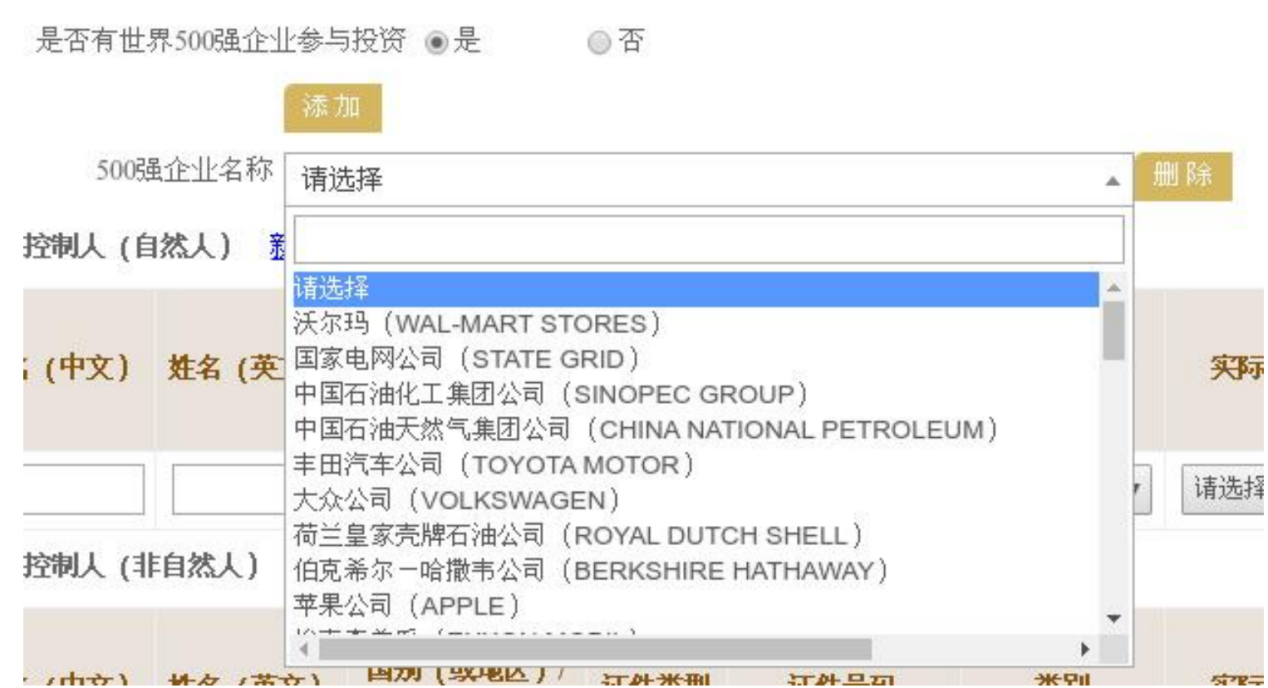
选择“否”则隐藏。
3.实际控制人证件类型,如果是自然人展示自然人证件类型,如果是非自然人,则展示非自然人证件类型;
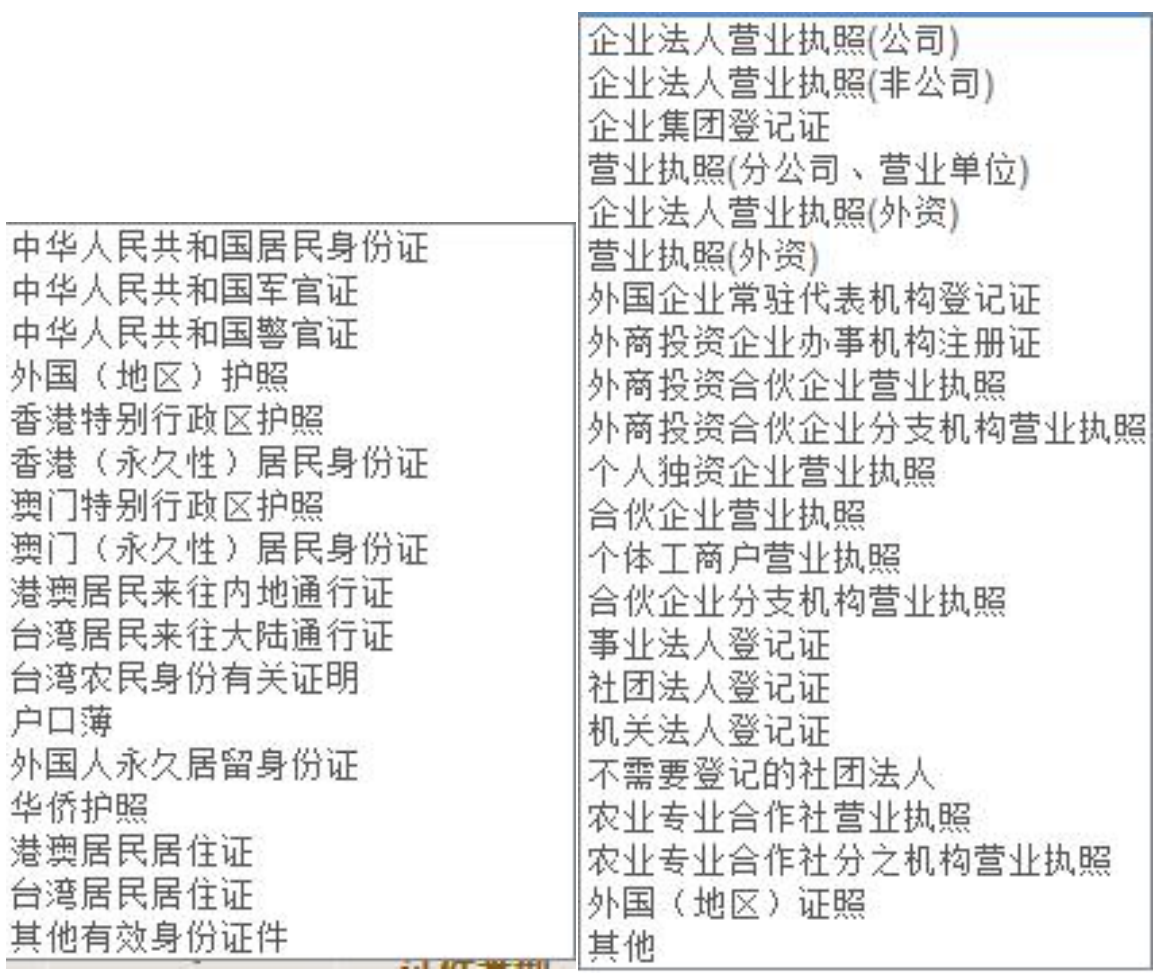
4.实际控制人类型为可选项,具体内容如下:
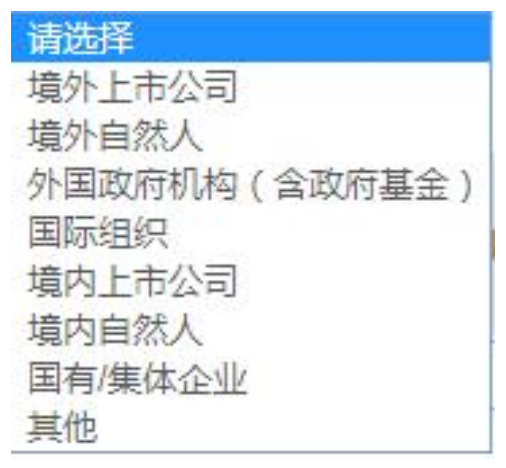
5.实际控制方式为可选项,具体内容如下:

6.所有投资者的所有控制人必须有一个企业最终实际控制人,否则无法保存。
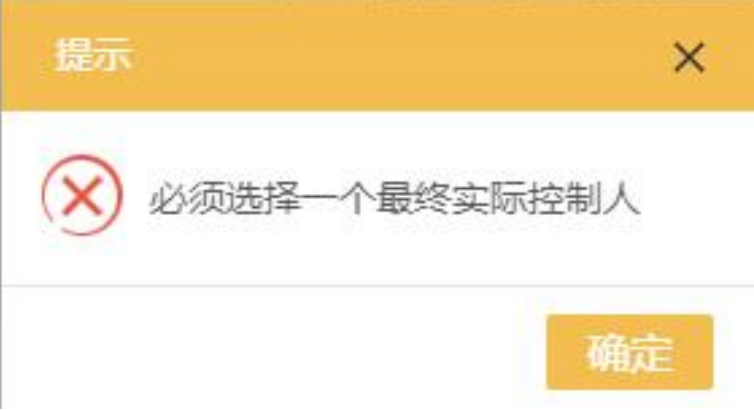
2.3.6.经营情况
进入页面弹出提示:
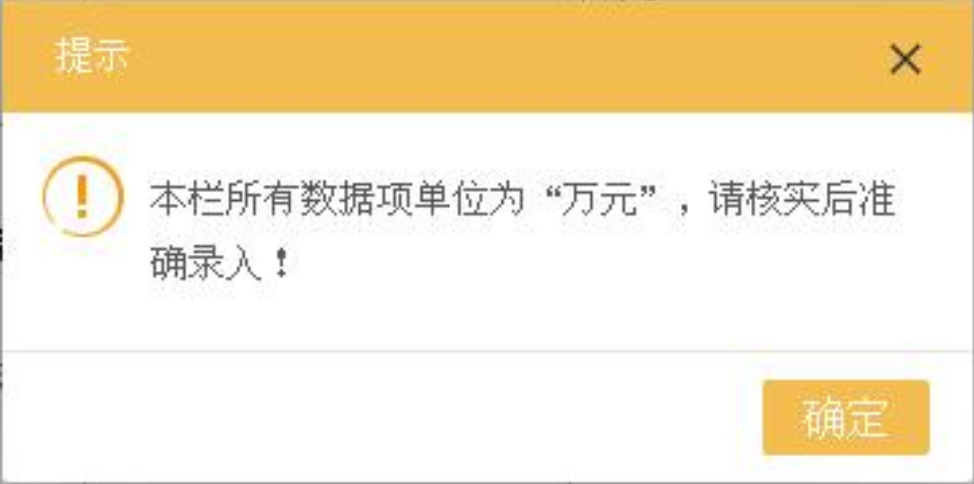
点击确定按钮,进入填报页面。
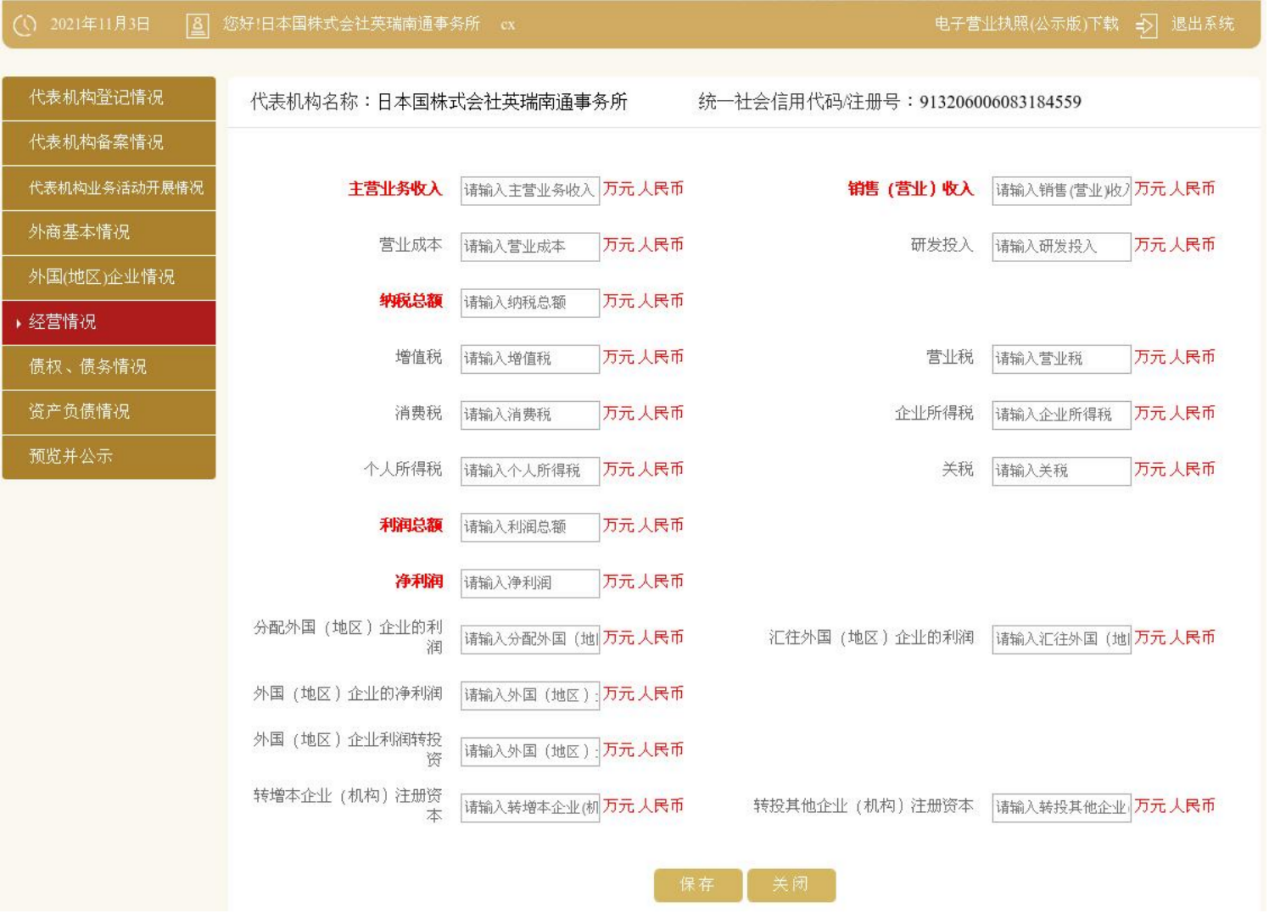
说明:
1.纳税总额:应大于等于增值税+消费税+营业税+企业所得税+个人所得税+关税;
2.外国(地区)企业的净利润:应与净利润同正/同负/同为0,绝对值应小于等于净利润;
3.转增本企业(机构)注册资本:应大于等于0,且小于等于外国(地区)企业利润转投资;
4.转投其他企业(机构)注册资本:应大于等于0,且小于等于外国(地区)企业利润转投资;
5.当光标放置在对应数据项时,会显示该数据项的指标解释。
2.3.7.债权、债务情况
点击确定按钮,进入填报页面,如下图所示。
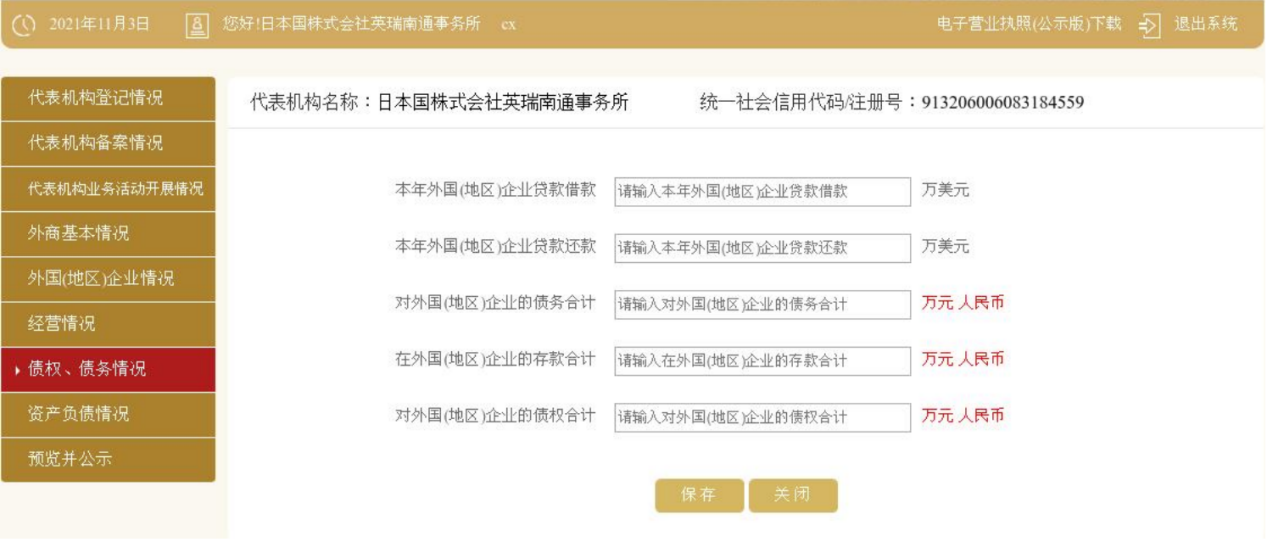
说明:
1.进入页面弹出提示”本栏数据项单位为”万美元“和”万元“,请核实后准确录入!
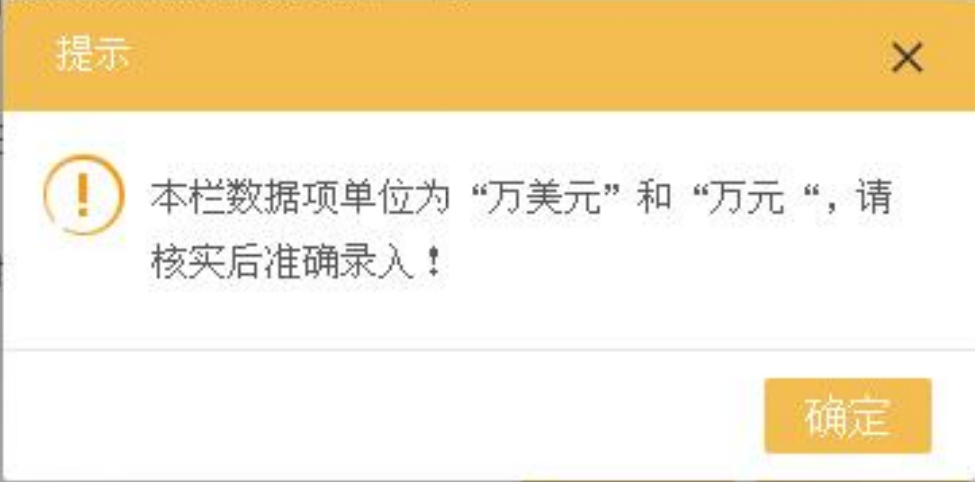
2.本年外方股东贷款借款:数值大于 10000,应提示“您填写的金额为 xxxx 万美元,请注意金额单位为万美元”;
3.本年外方股东贷款还款:如填写数值大于10000,应提示“您填写的金额为xxxx万美元,请注意金额单位为万美元”;
4.当光标放置在对应数据项时,会显示该数据项的指标解释。
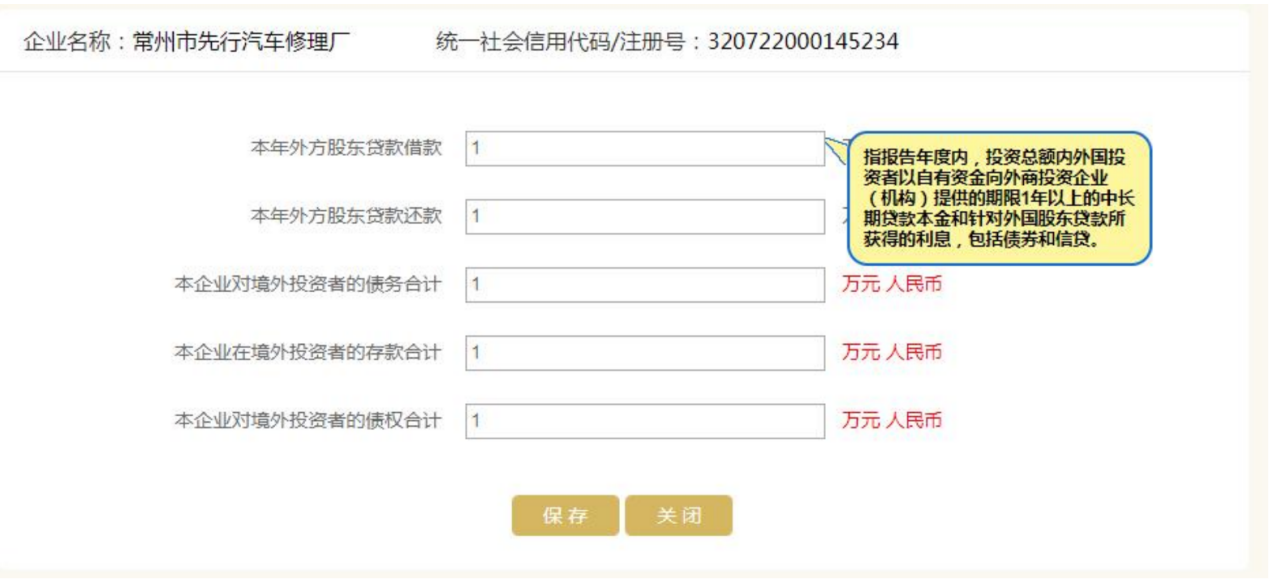
2.3.8.资产负债情况
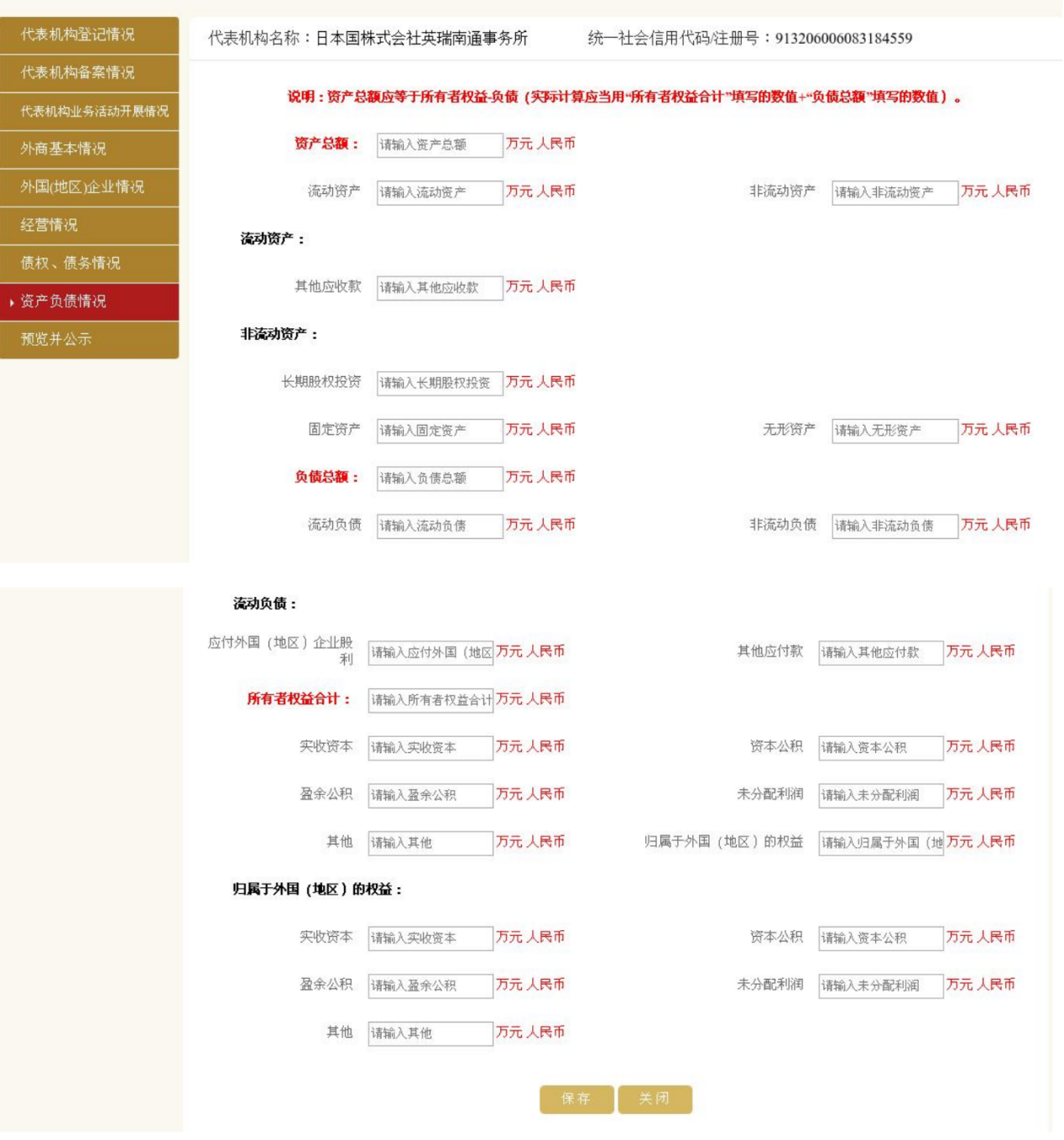
说明:
1.资产总额:应等于流动资产+非流动资产,应等于所有者权益-负债(实际计算应当用“所有者权益合计”填写的数值+“负债总额”填写的数值);
2.负债总额:应等于流动负债+非流动负债;
3.所有者权益合计:应等于资产+负债(实际计算应当用“资产总额”填写的数值-“负债总额”填写的数值),应等于实收资本+资本公积+盈余公积+未分配利润+其他;
4.归属于外国(地区)的权益:应等于“归属于外国(地区)的权益”项下的实收资本+资本公积+盈余公积+未分配利润+其他;
5.进入页面弹出提示:
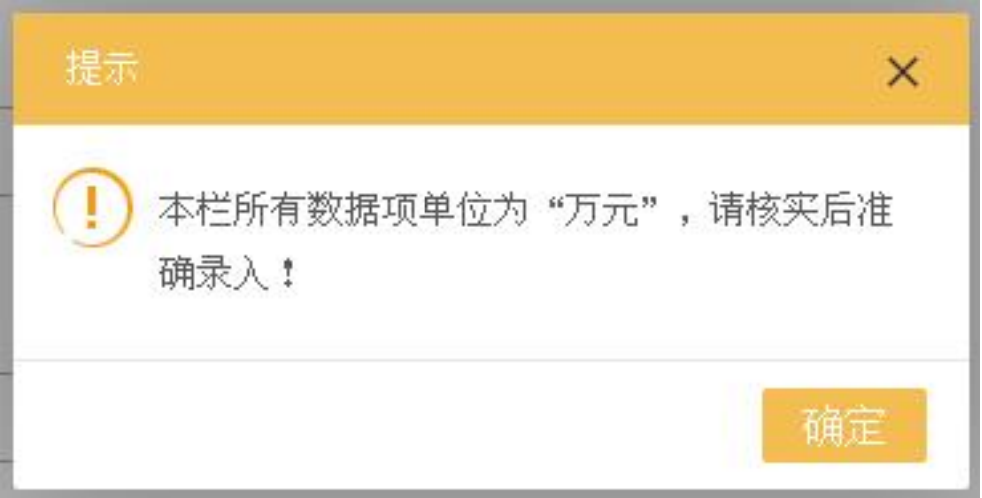
说明:资产总额应等于所有者权益-负债(实际计算应当用“所有者权益合计”填写的数值+“负债总额”填写的数值)。
6.当光标放置在对应数据项时,会显示该数据项的指标解释。
2.3.9.年报预览打印
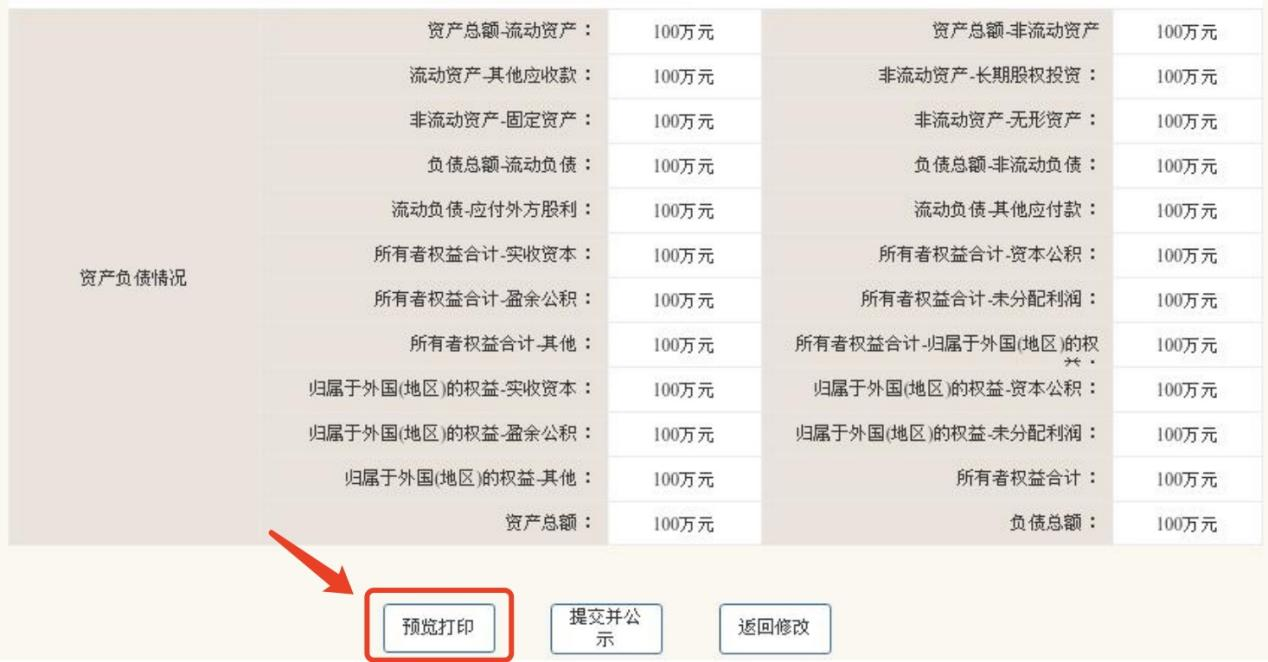
在预览并公示页面中展示上方已经填报过的数据,其中“代表机构业务活动开展情况-是否从事营利性活动”选择是,则展示外商投资企业年报信息;点击“预览打印”按钮,弹出预览打印页面,可对年报内容进行打印。
2.3.10.年报完成后修改
点击编辑或修改进入年度报告填写修改页面。
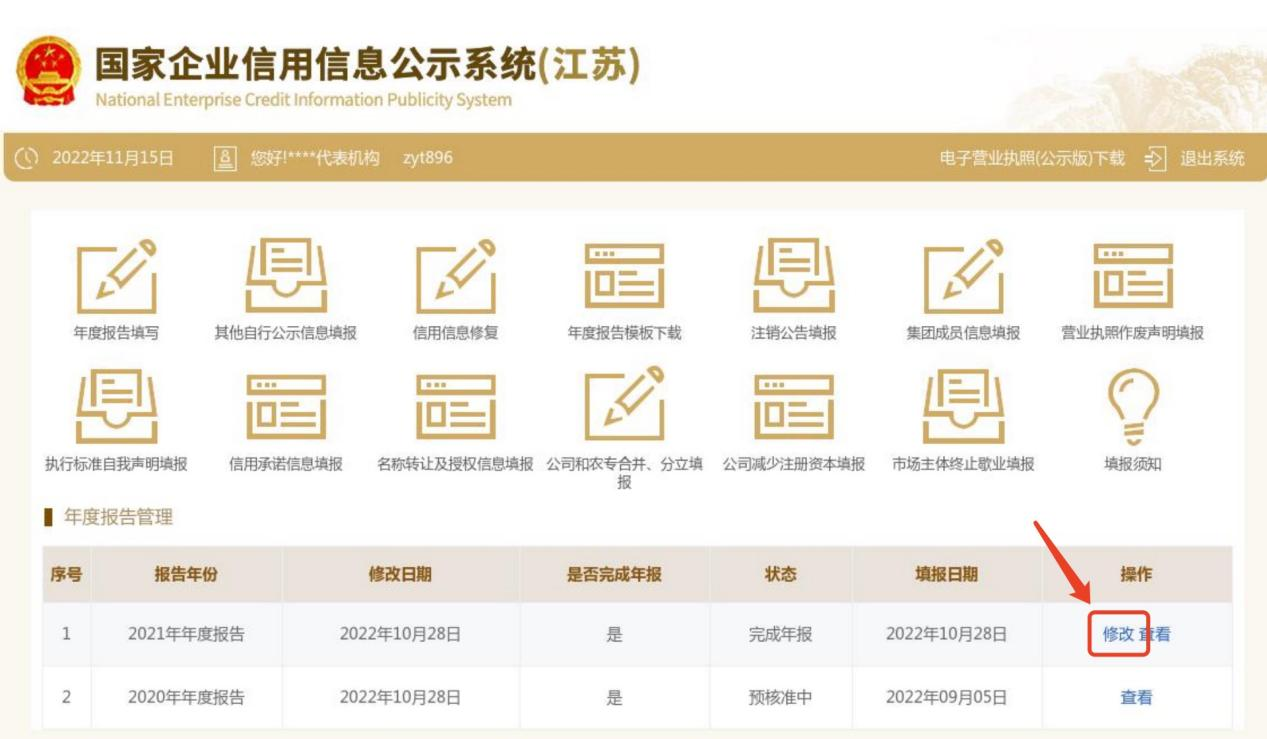
3.税务报表填写
3.1.登录全国统一规范电子税务局
点击“全国统一规范电子税务局”进入主页。
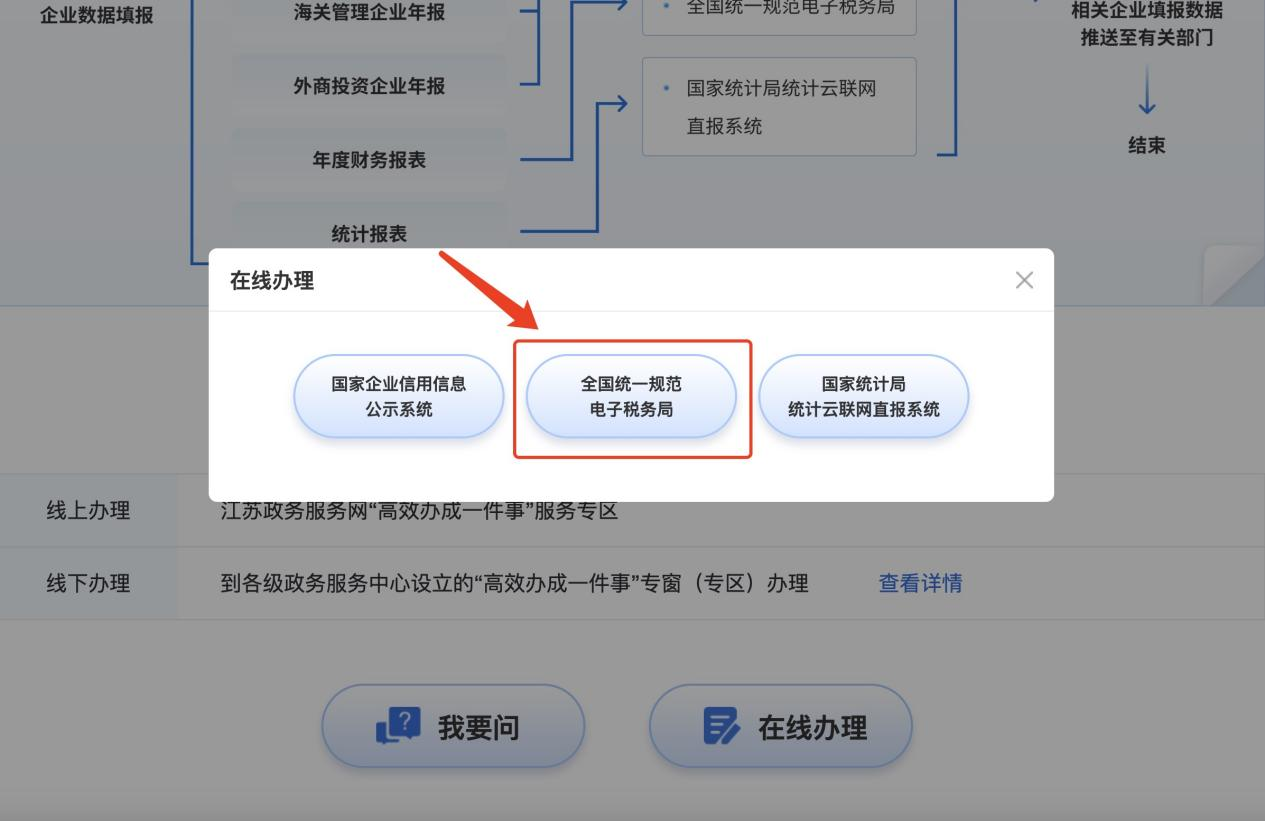
3.2.财务会计制度及核算软件备案报告
登录新电子税局后,点击【我要办税】-【综合信息报告】-【财务会计制度及核算软件备案报告】功能菜单。
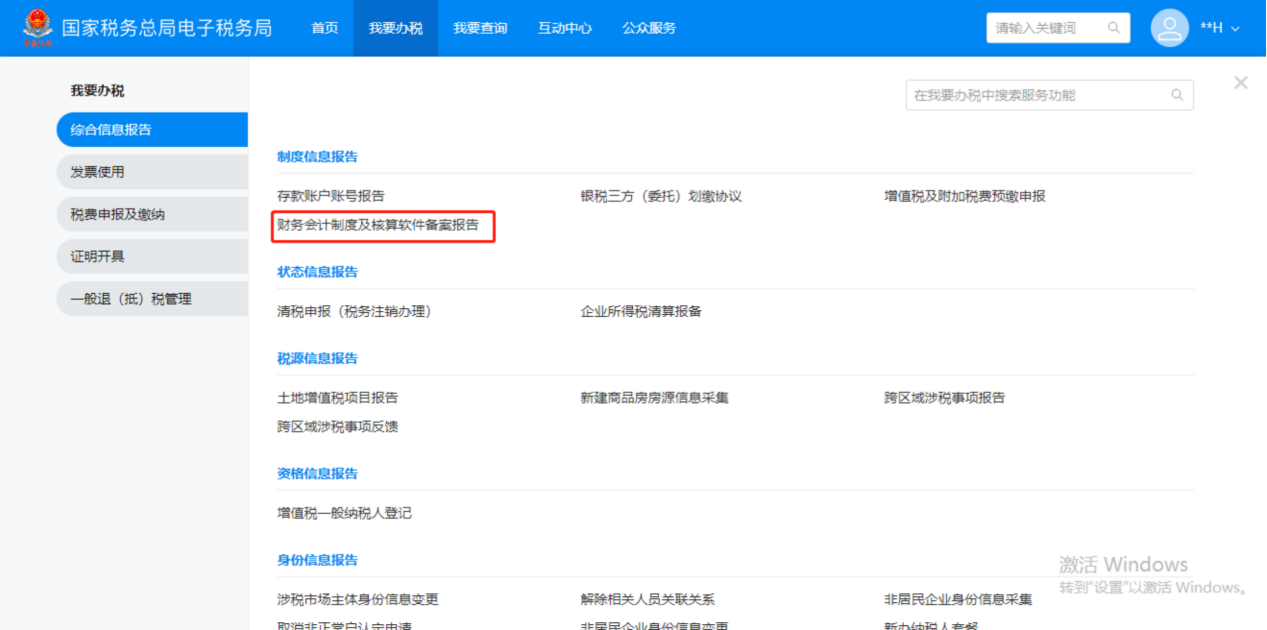
纳税人点击功能菜单进入后,系统根据纳税人涉税数据自动判别纳税人办理该业务是首次办理,或非首次办理。
3.2.1.如为首次办理
系统自动带出部分预填信息,纳税人进行确认,对预填有误的进行修改。
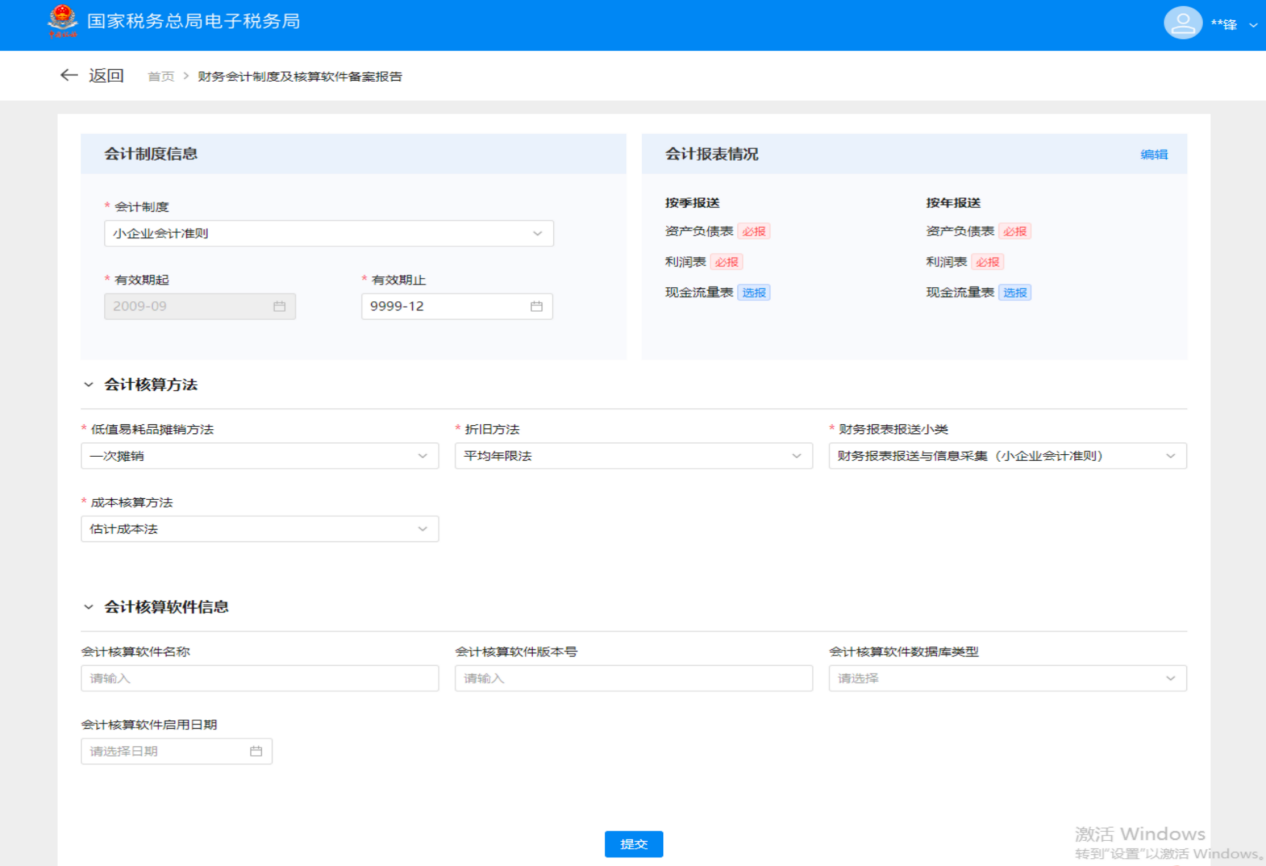
纳税人对会计制度相关信息补充完善。
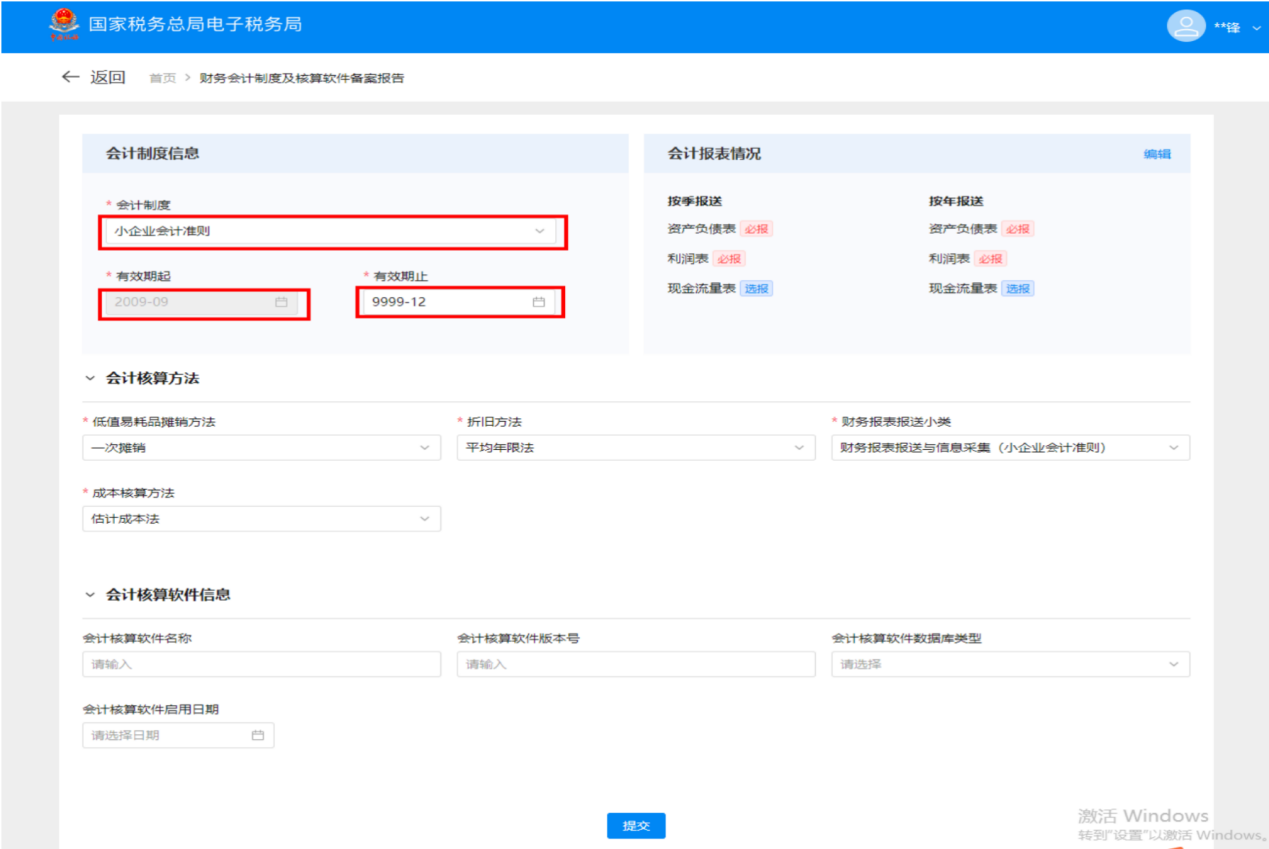
纳税人对会计核算方法相关信息补充完善。
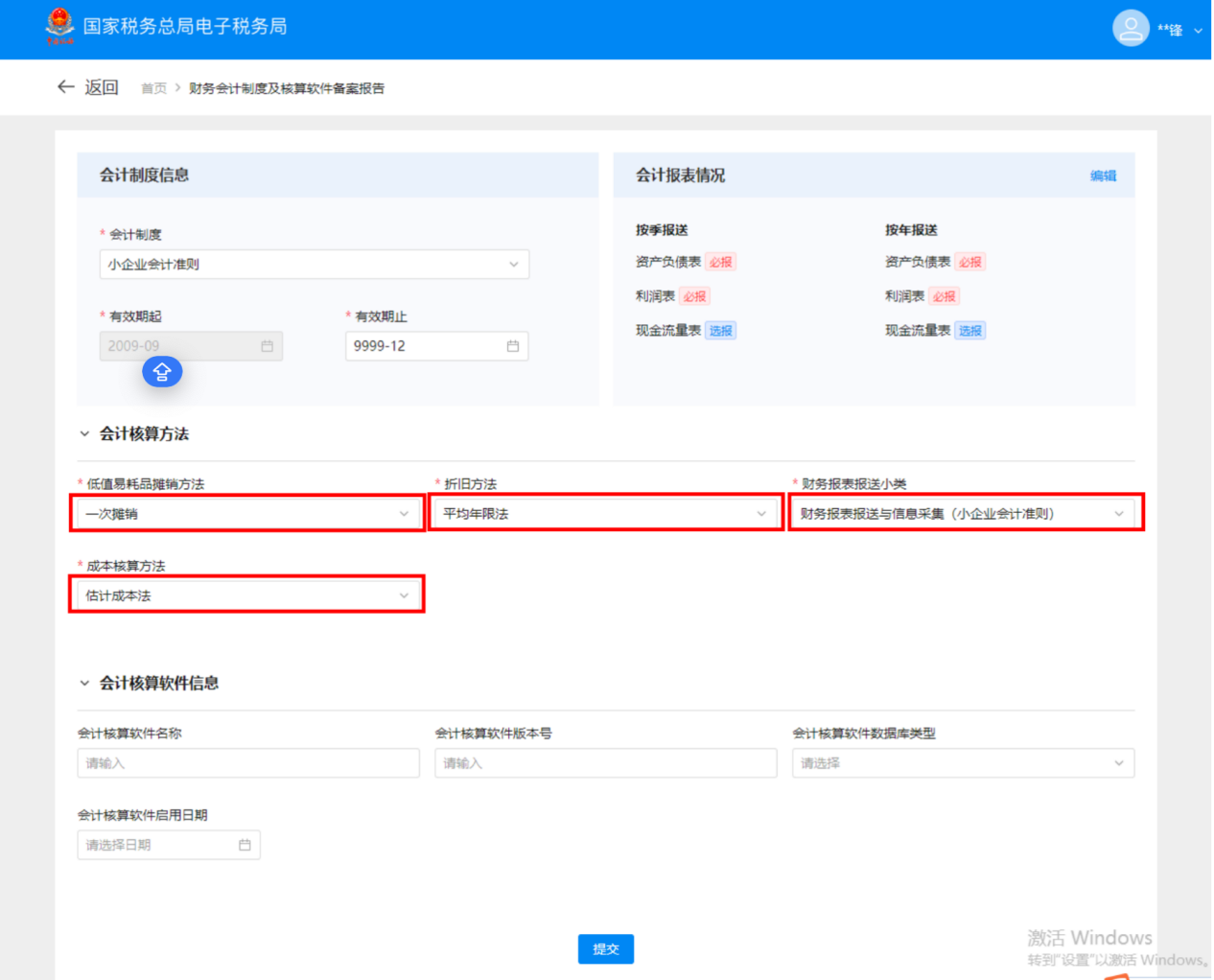
纳税人对财务会计核算软件相关信息补充完善。
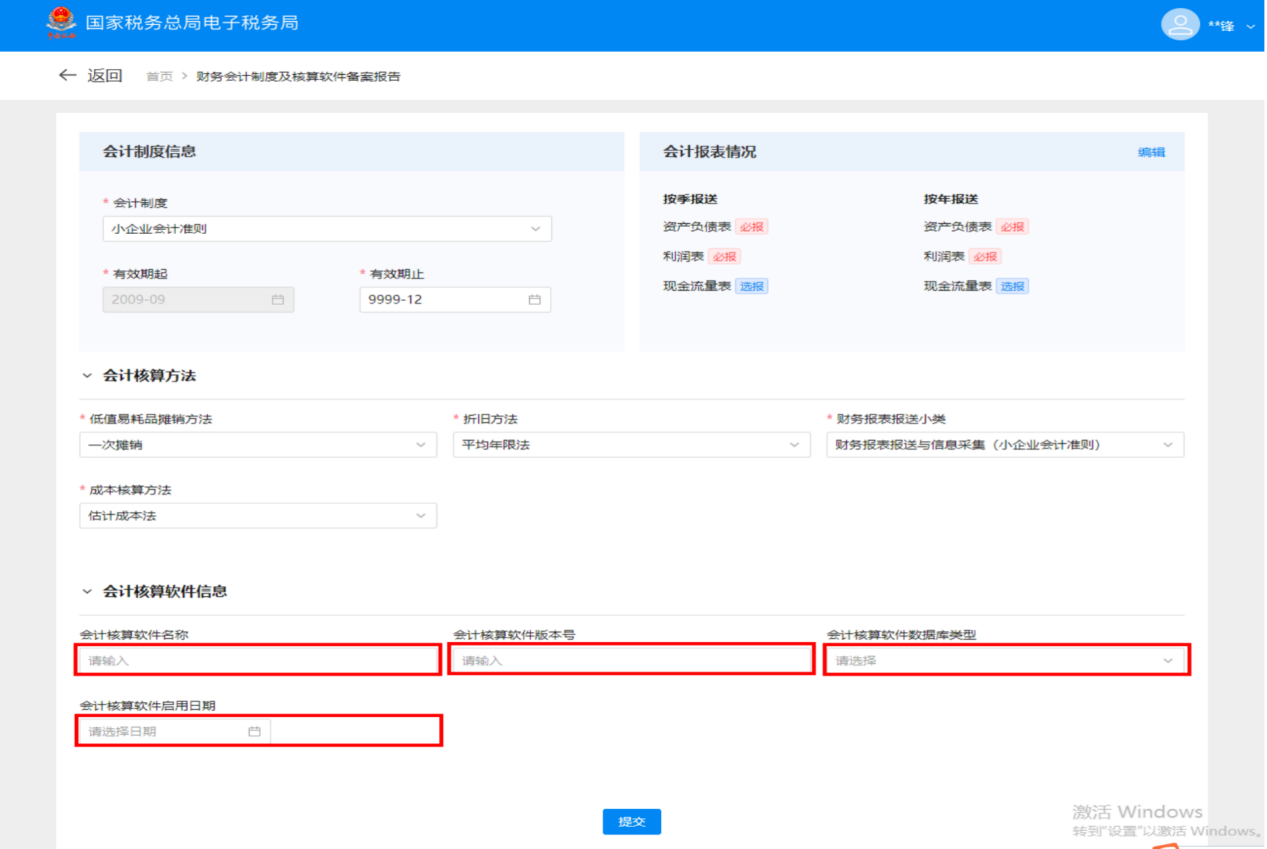
点击会计报表情况卡片右上角的“编辑”,可对会计报表报送情况进行选择。
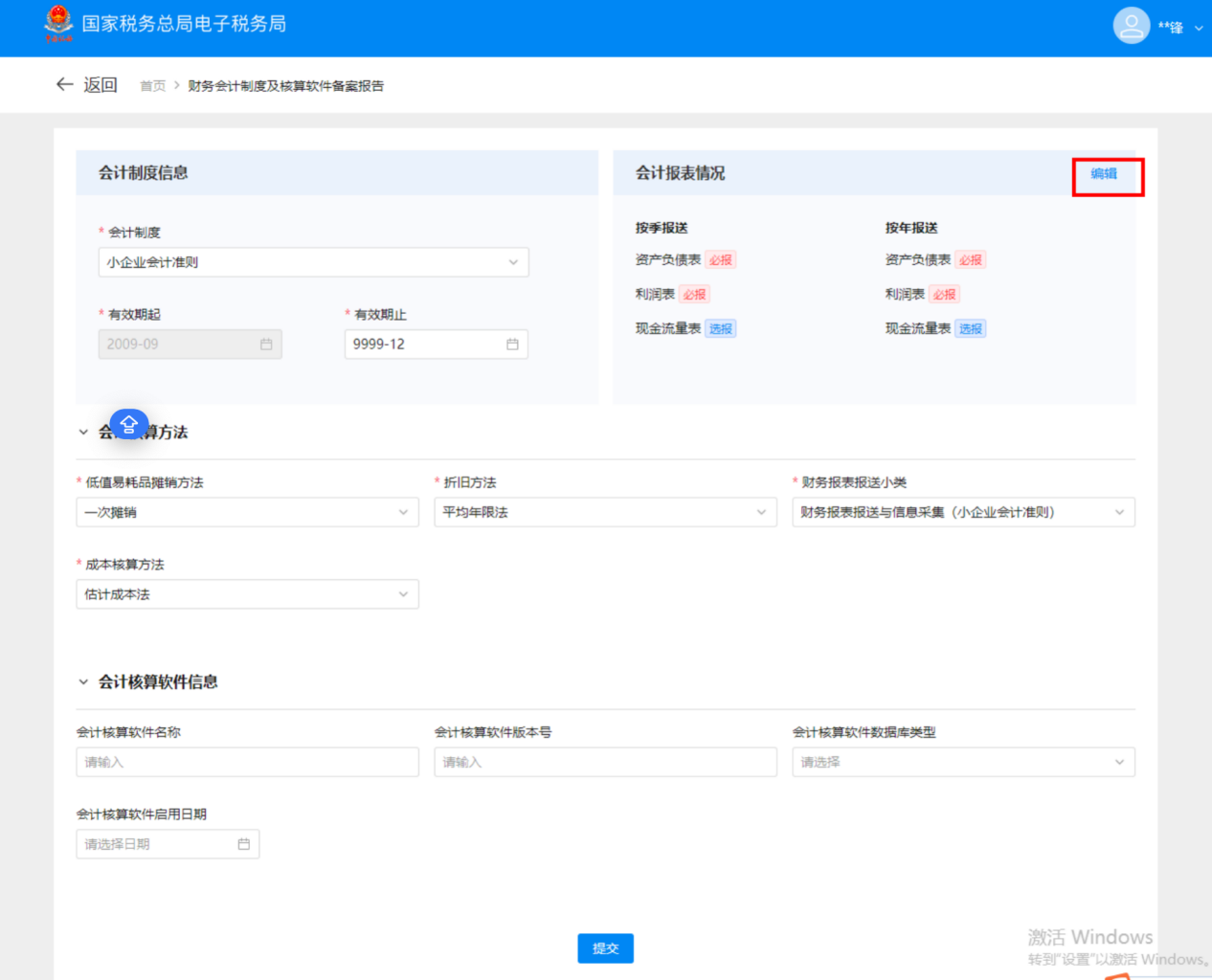
点击“编辑”进入填写,点击【确定】完成填写。
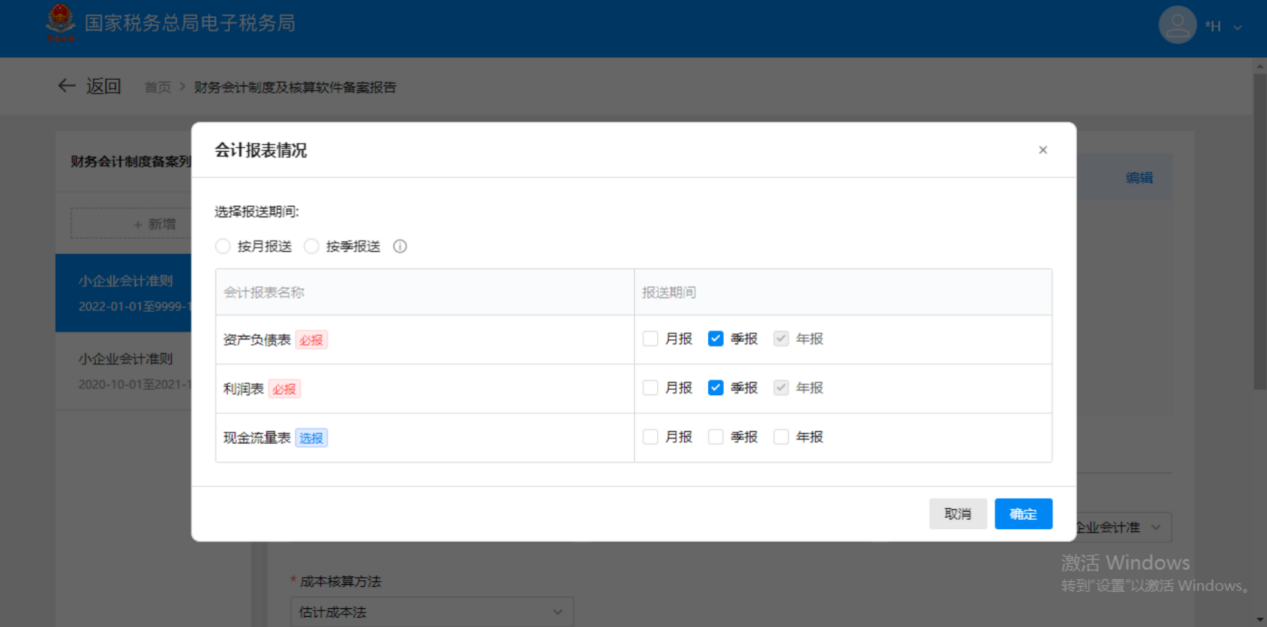
纳税人填写完成,确认无误后,点击【提交】,即可完成该业务办理。
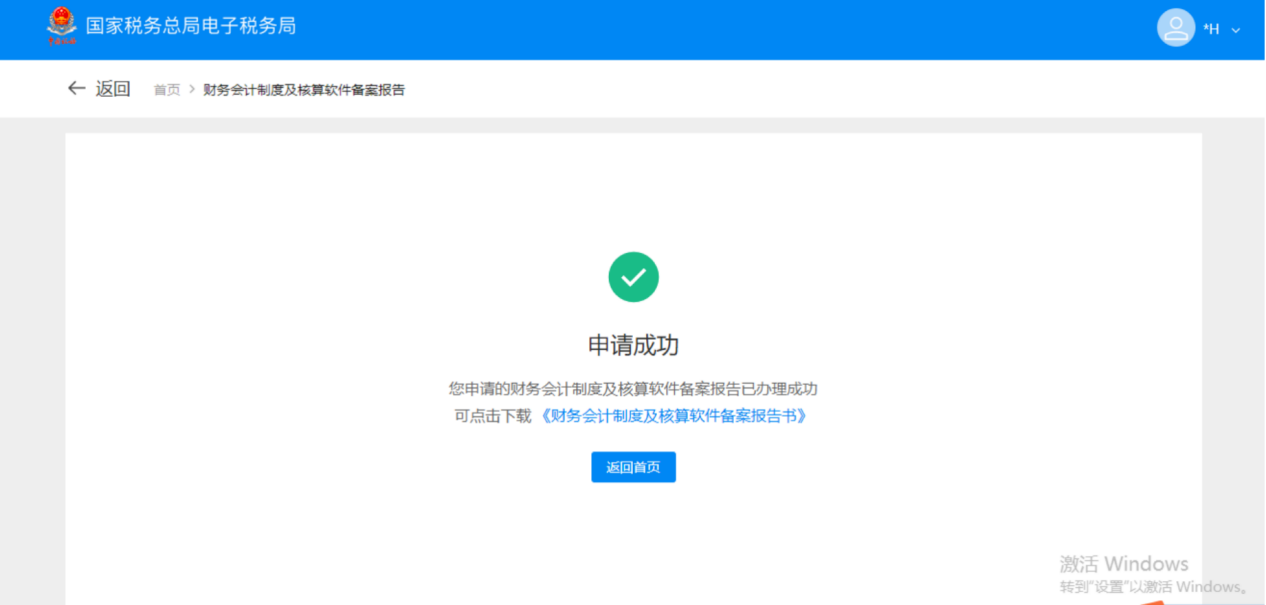
3.2.2.如为非首次办理
系统自动带出纳税人当前正在使用的备案信息,纳税人对其进行修改。
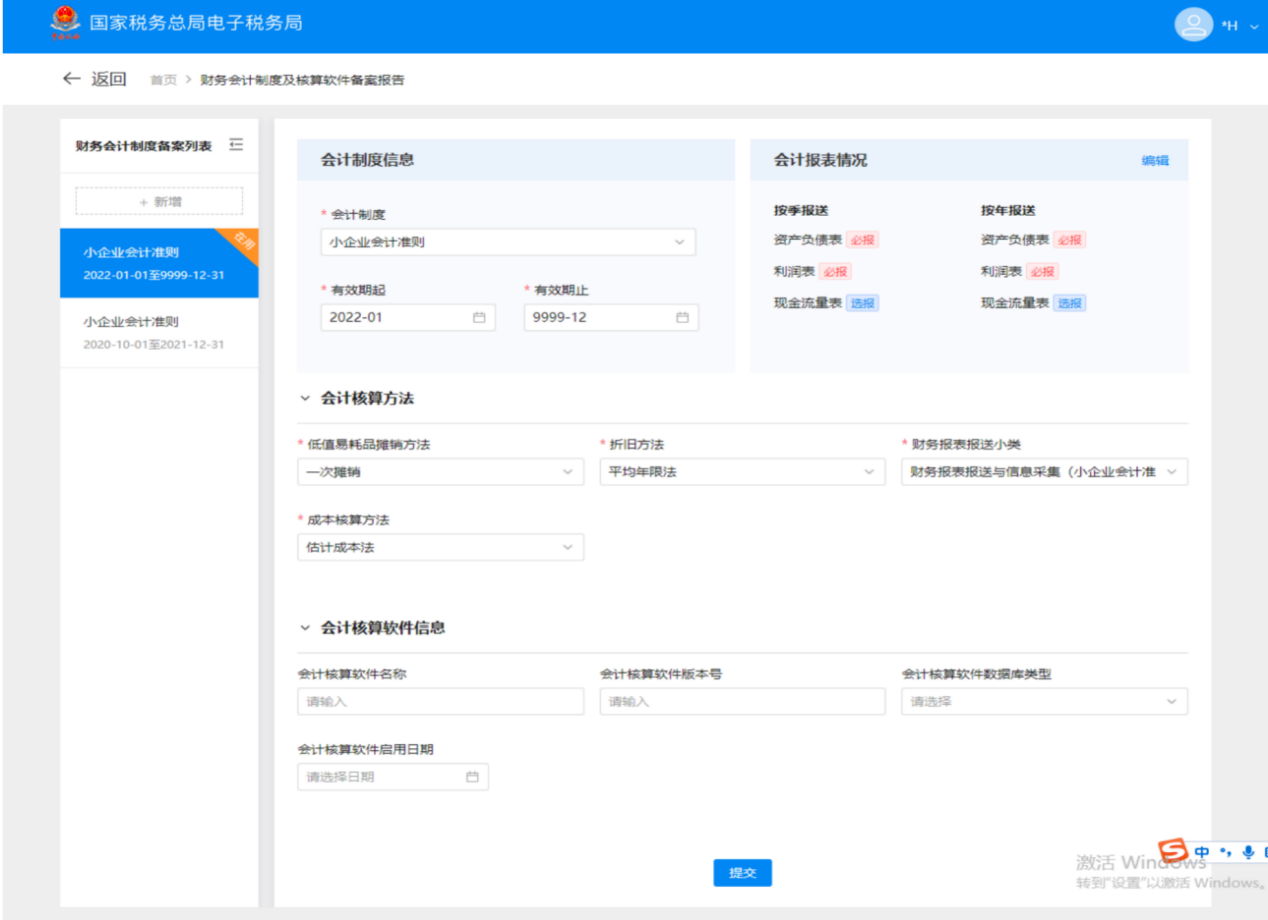
纳税人对当前备案的会计制度信息、会计核算方法、会计核算软件信息进行修改。
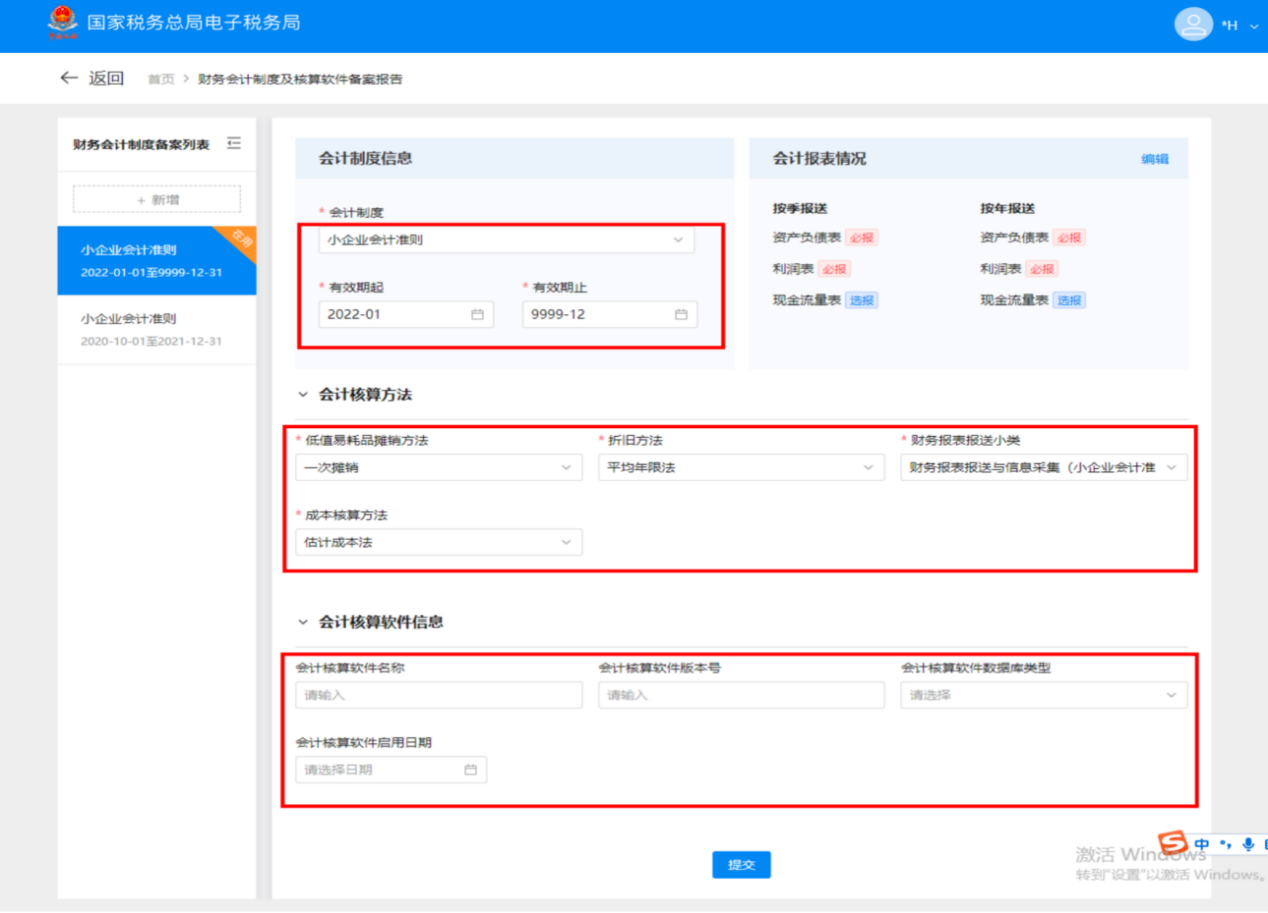
点击会计报表情况卡片右上角的“编辑”,可对会计报表报送情况进行修改。
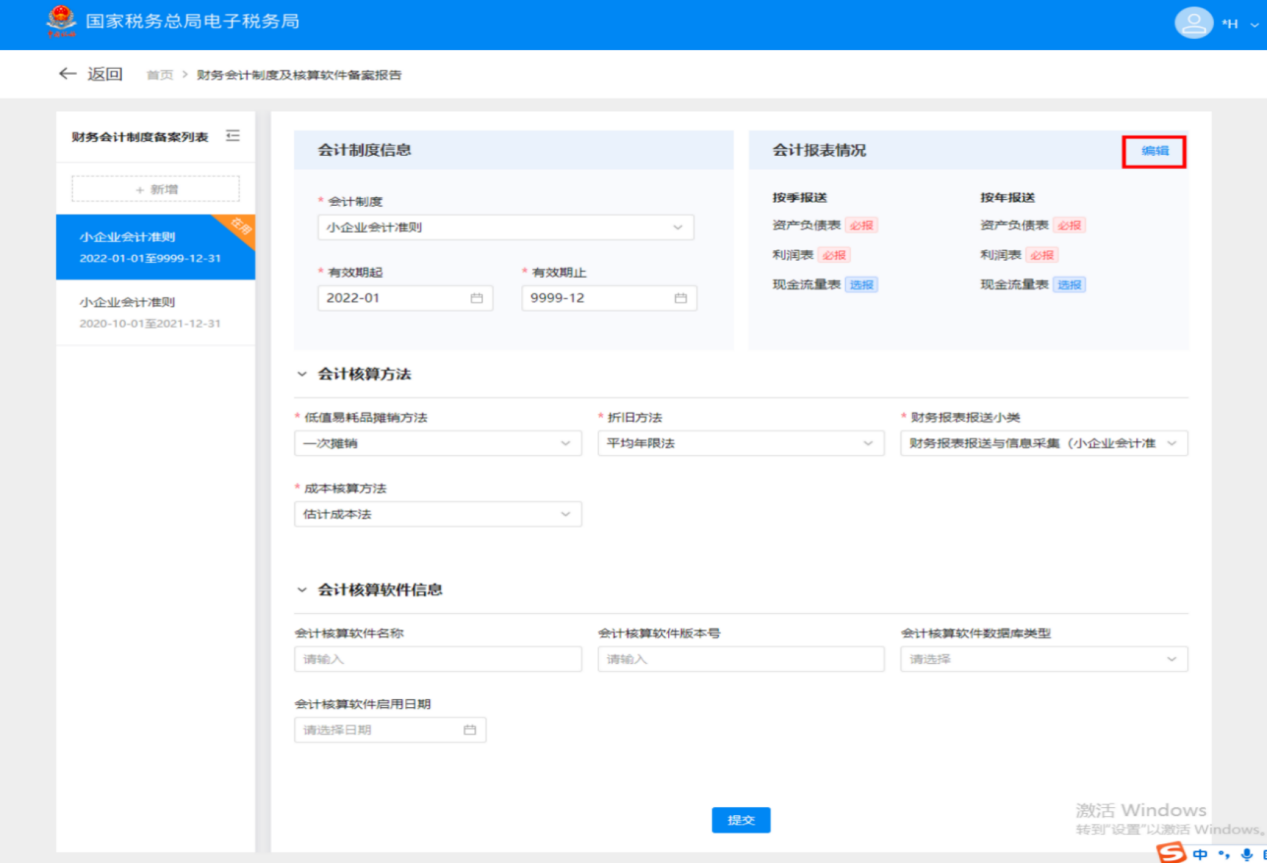
点击“编辑”进入修改,点击【确定】完成修改。
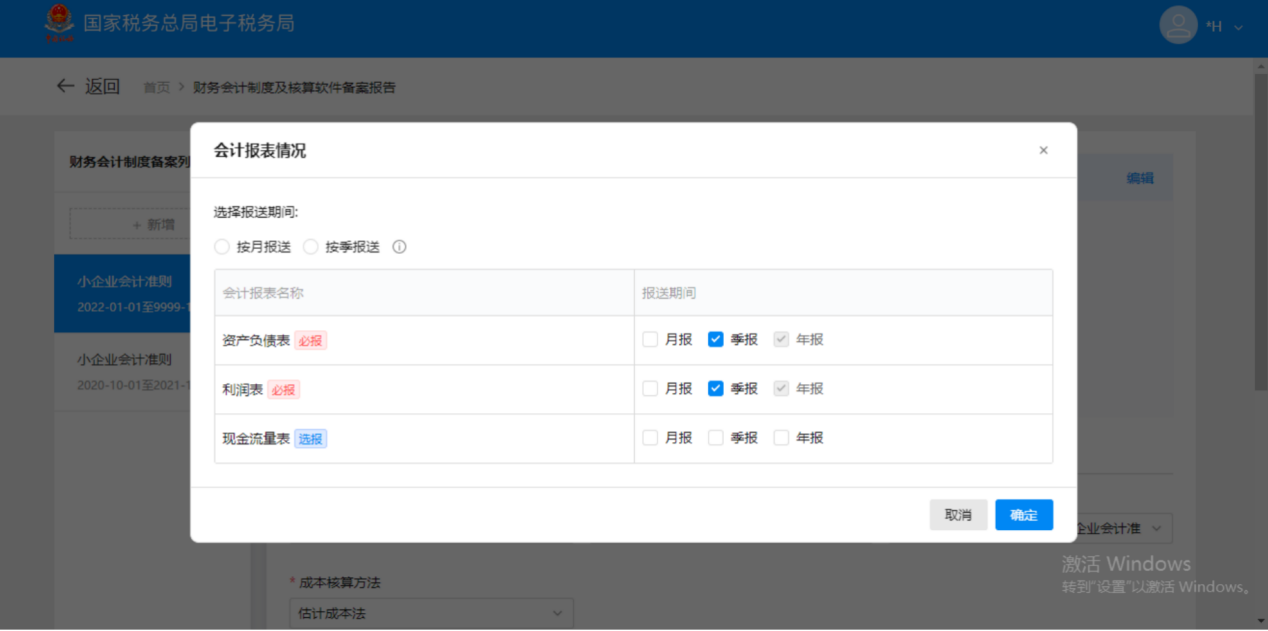
若纳税人的历史备案信息即将到期。
可点击左侧导航栏上方“+新增”按钮新增备案信息,有效期起默认为上条备案信息有效期止+1日,有效期止默认9999-12-31,但纳税人可修改。
新增备案信息必须与历史备案信息连续,不得有重叠,不得有间隔,备案信息不得包含已申报属期,不得早于税务登记日期。
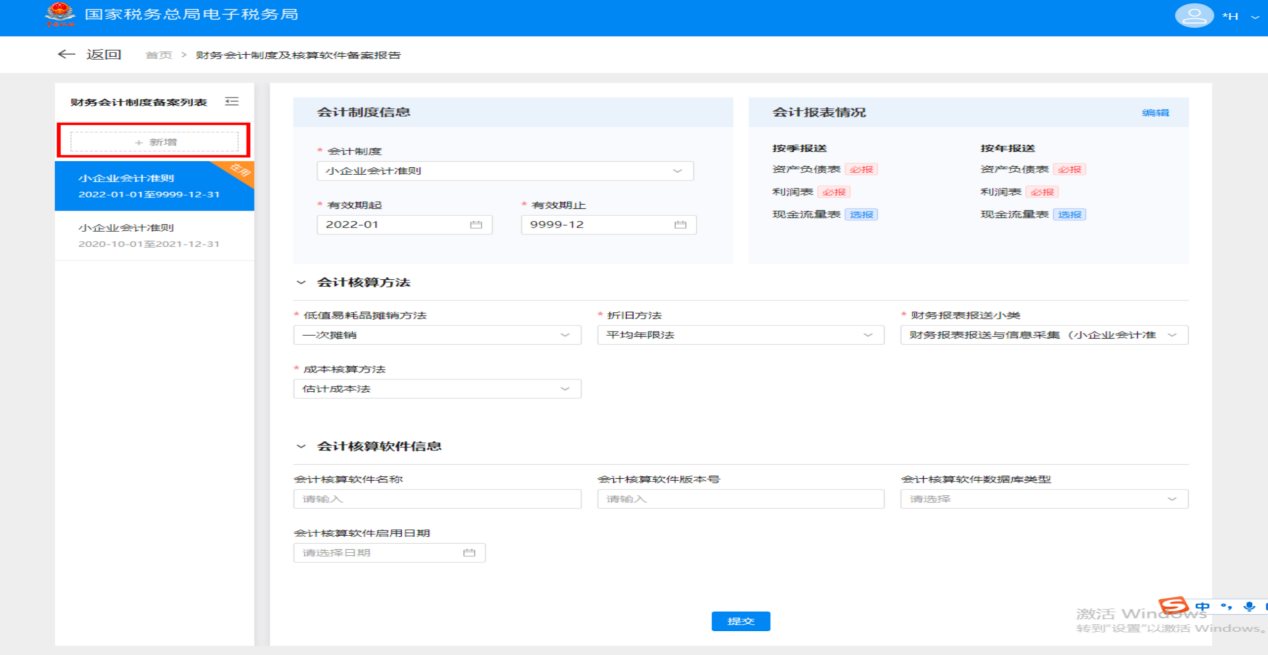
若纳税人无历史备案信息。
点击“+新增”则进入首次办理模式,流程详见本文中的“如首次办理模式”描述。
纳税人填写完成,确认无误后,点击【提交】按钮,即可完成本次修改。
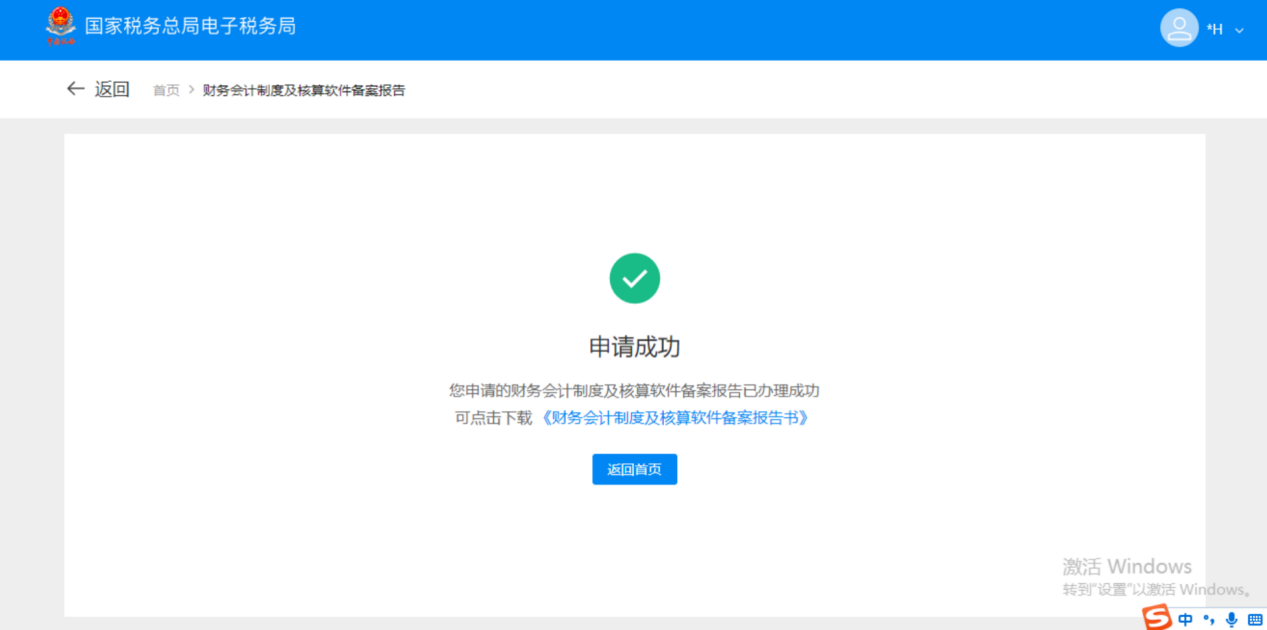
3.3.财务报表报送
登录新电子税局后,点击【我要办税】 -【税费申报及缴纳】-【财务报表报送】功能进入。
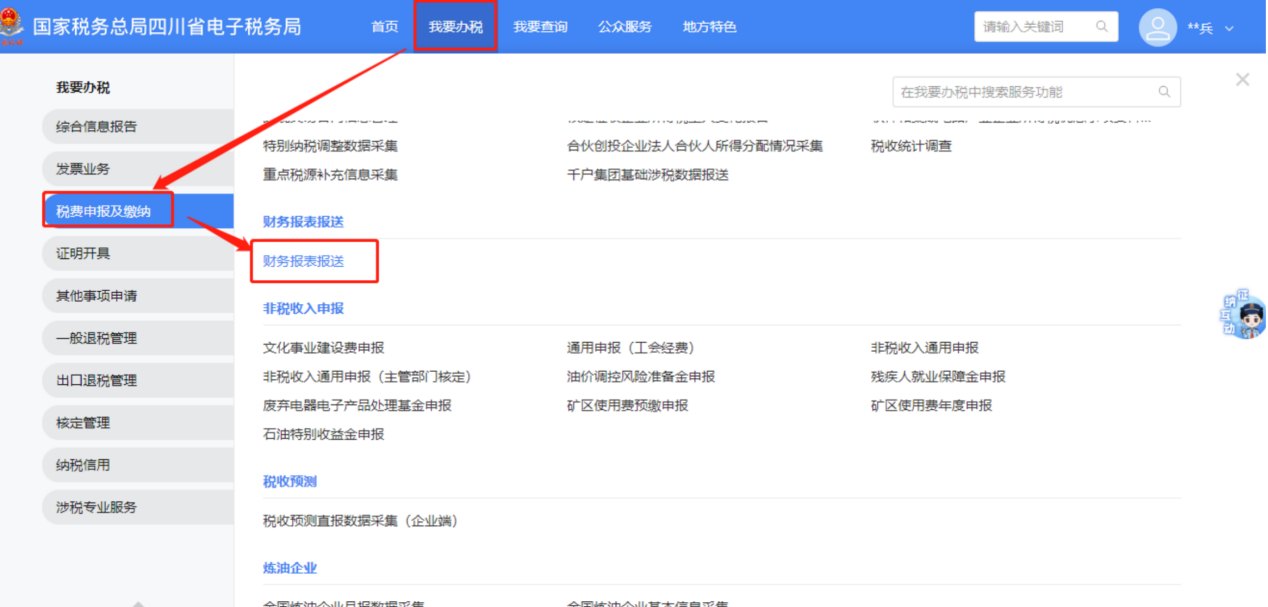
系统会根据纳税人财务会计制度及核算软件备案报告自动带出需报送的财务报表报送种类。如下图:
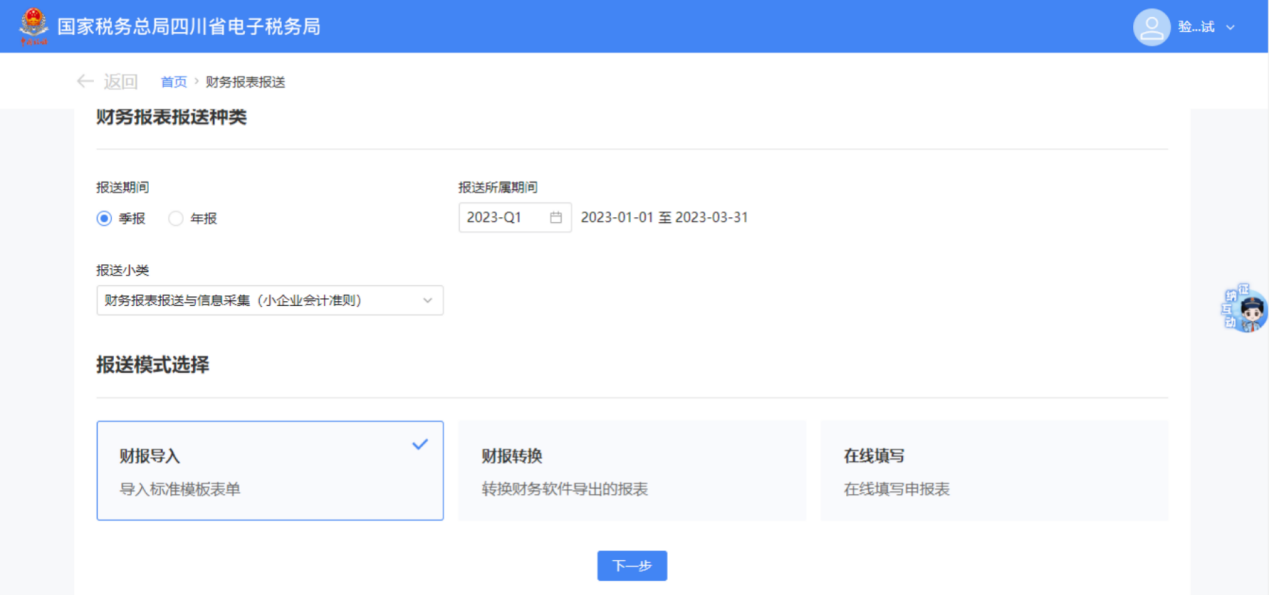
以小企业会计准则为例,系统提供三种报送模式:财报导入、财报转换、在线填写。
3.3.1.纳税人选择财报导入模式:
财报导入模式就是通过税务标准表单导入,步骤如下:
纳税人选择财报导入入口,点击“下一步”按钮进入财报导入功能界面。如下图:
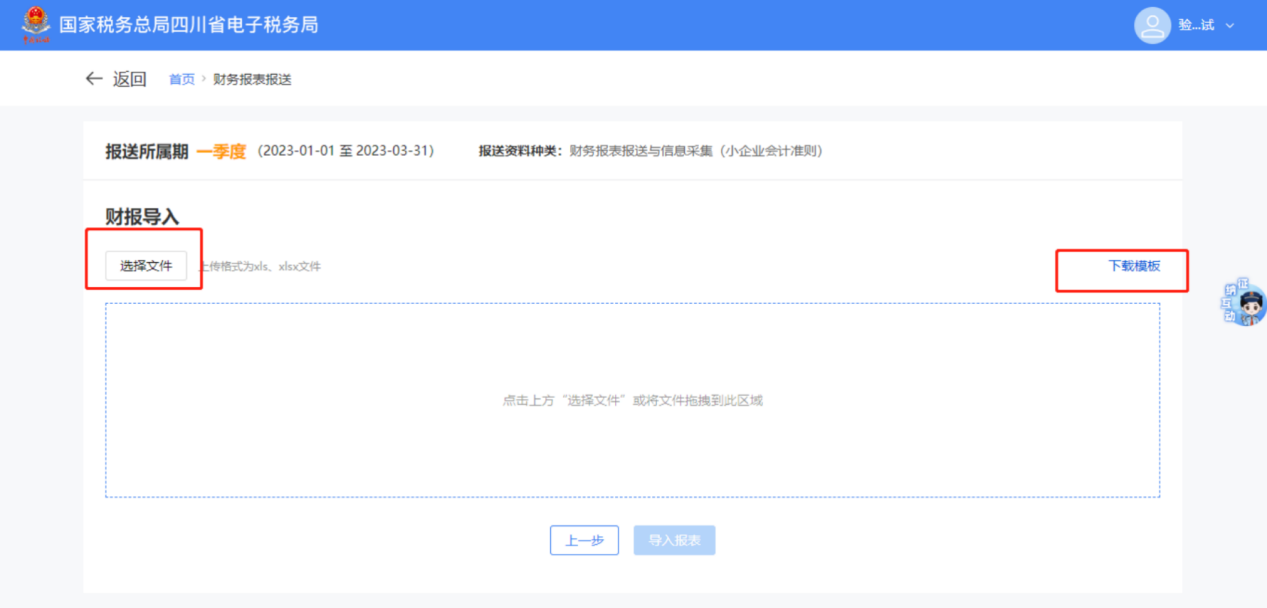
纳税人点击“下载模板”按钮下载导入模板,将需要报送的数据在模板中填写完成并保存。如下图:
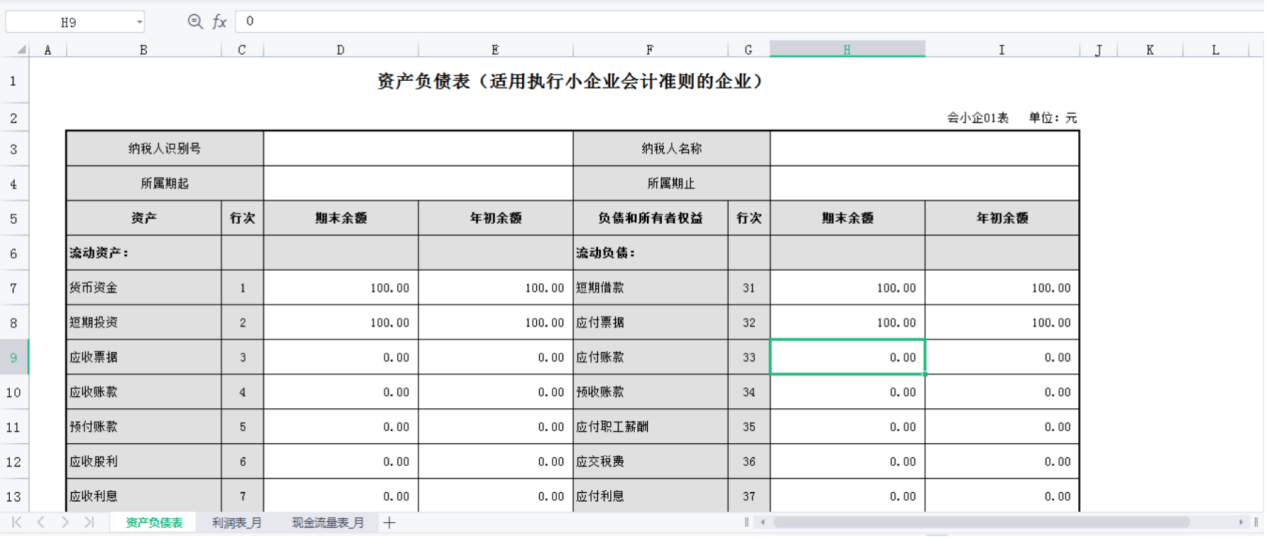
纳税人点击“选择文件”按钮选择已经填写的模板,或将填写的模板拖至文件上传区域,系统显示已上传文件。如下图:
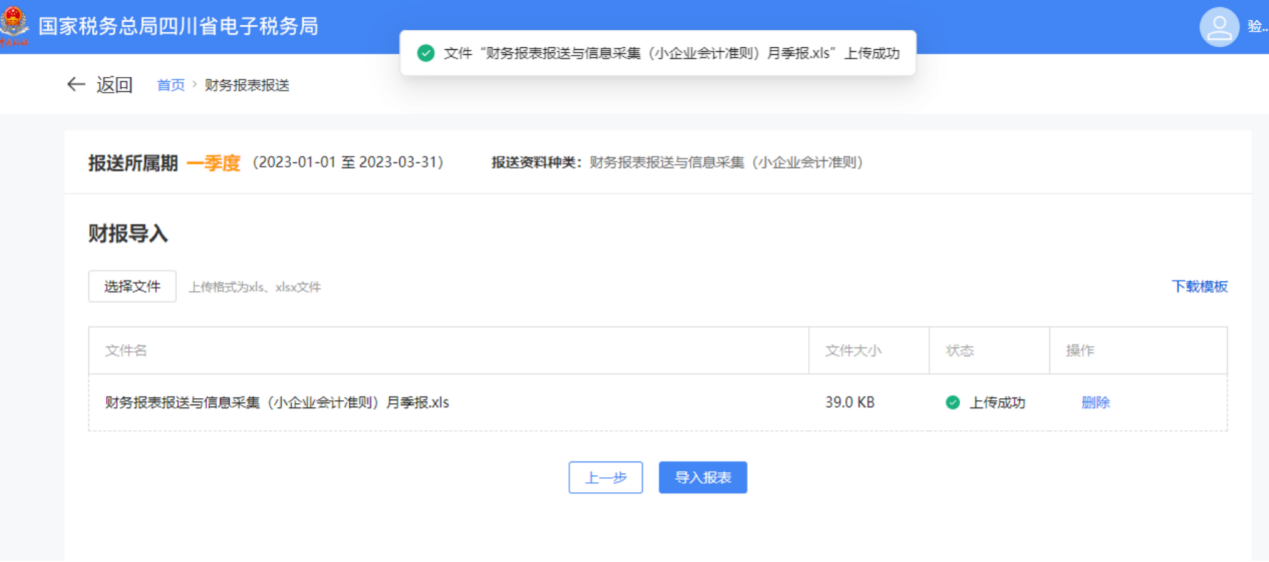
点击“导入报表”按钮,系统自动将模板中的数据预填在报表中,纳税人进行确认。如下图:
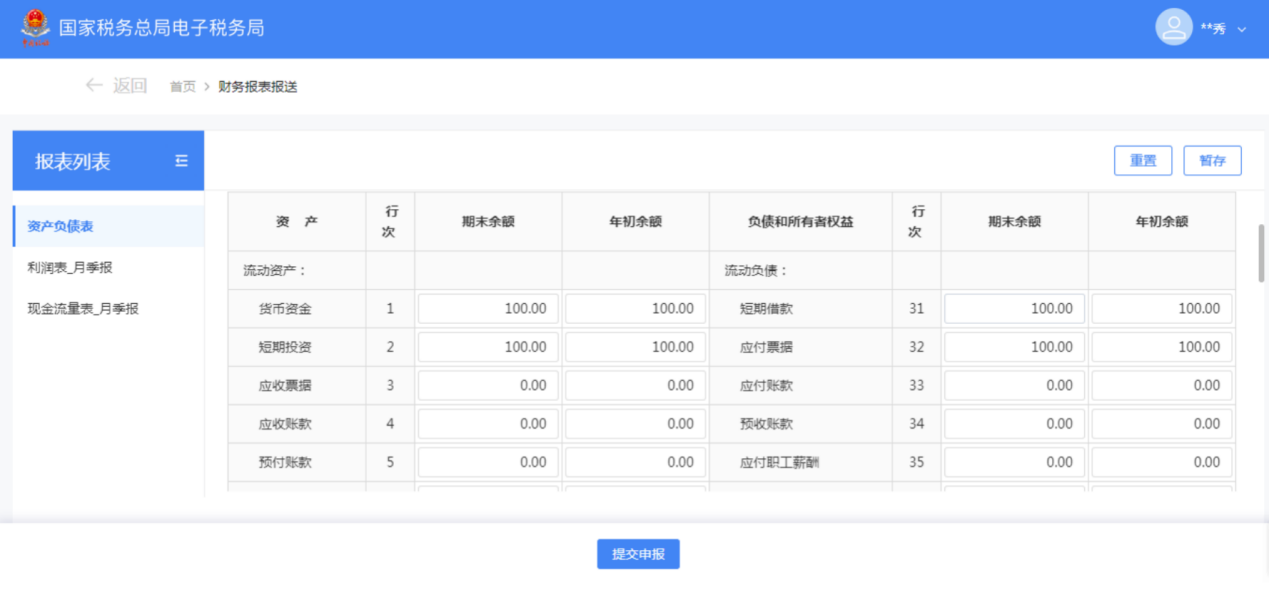
确认信息无误后点击“提交申报”按钮,系统提示报送成功。如下图:
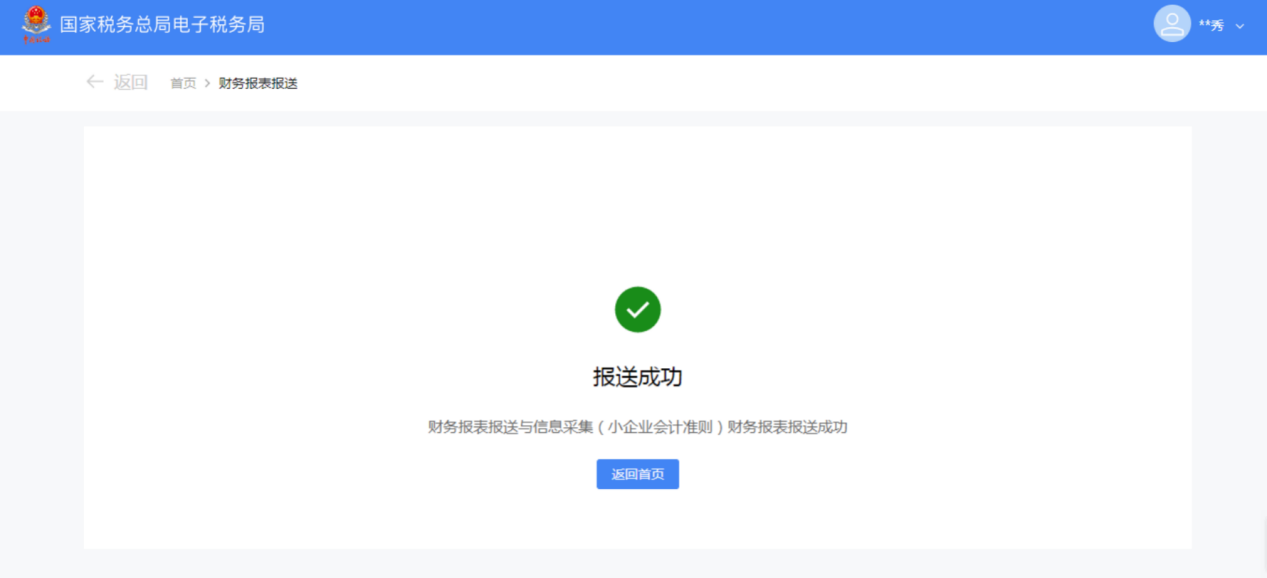
3.3.2.纳税人选择财报转换模式:
财报转换模式就是财务软件导入。若纳税人选择财务软件导入,步骤如下:
(1)在财务软件中将相应财务报表进行导出下载,然后纳税人点击“选择文件”按钮选择已下载的财务报表或将财务报表拖至文件上传区域。
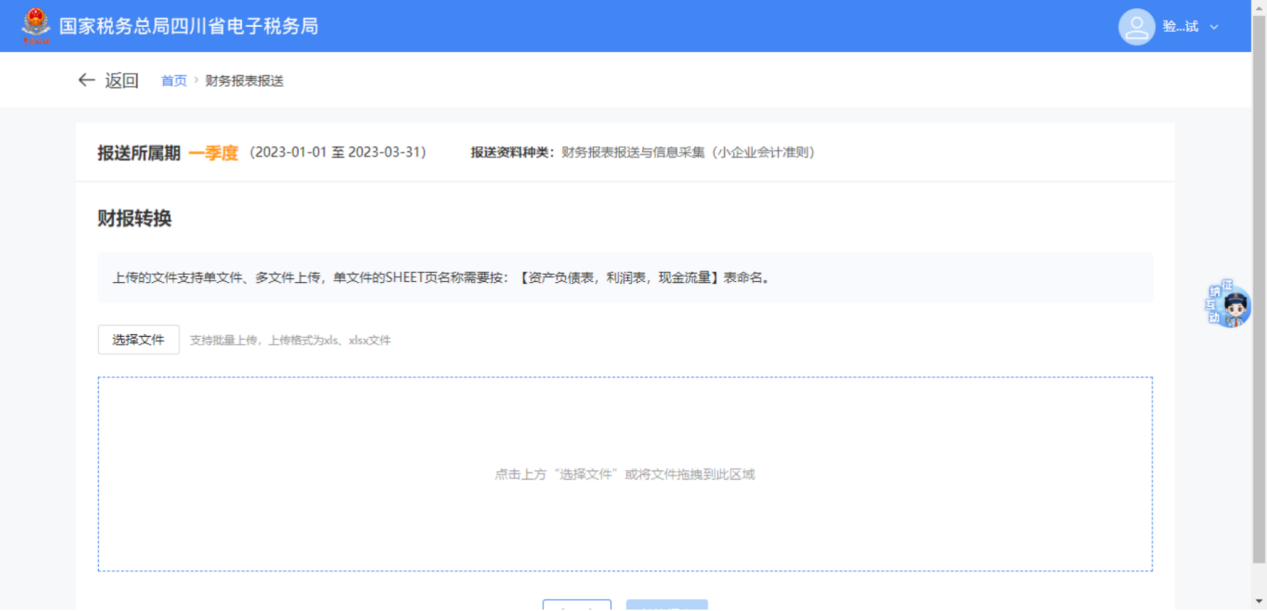
(2)上传成功后,点击“导入报表”。
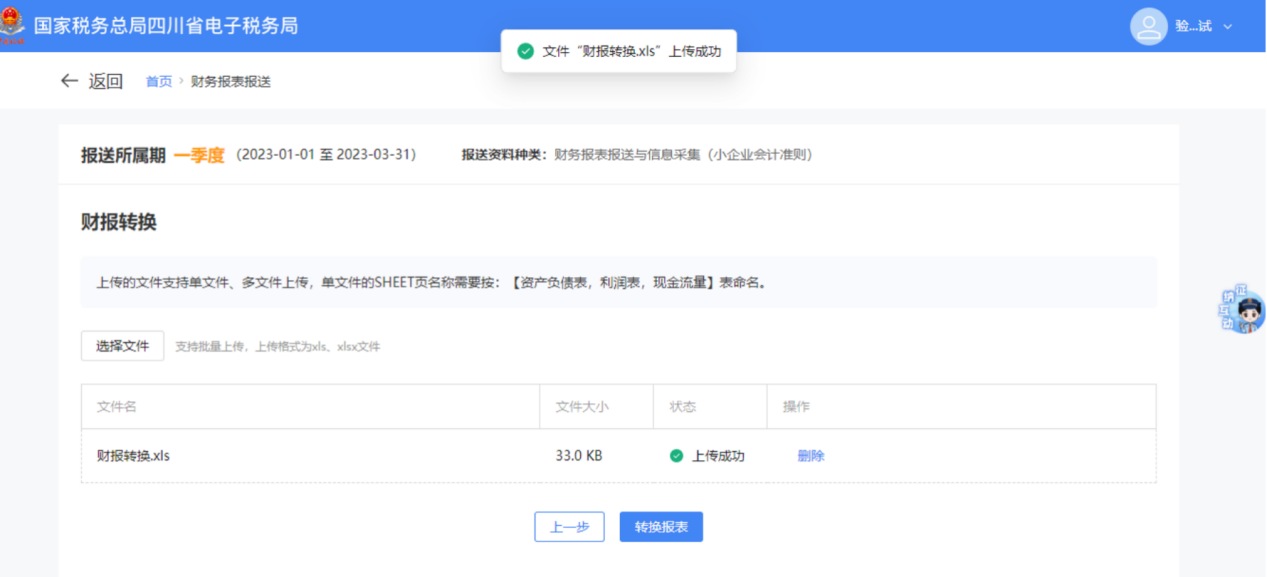
若纳税人发现报表行次、列次不一致时,可点击右上角“调整项目”进行手工匹配。
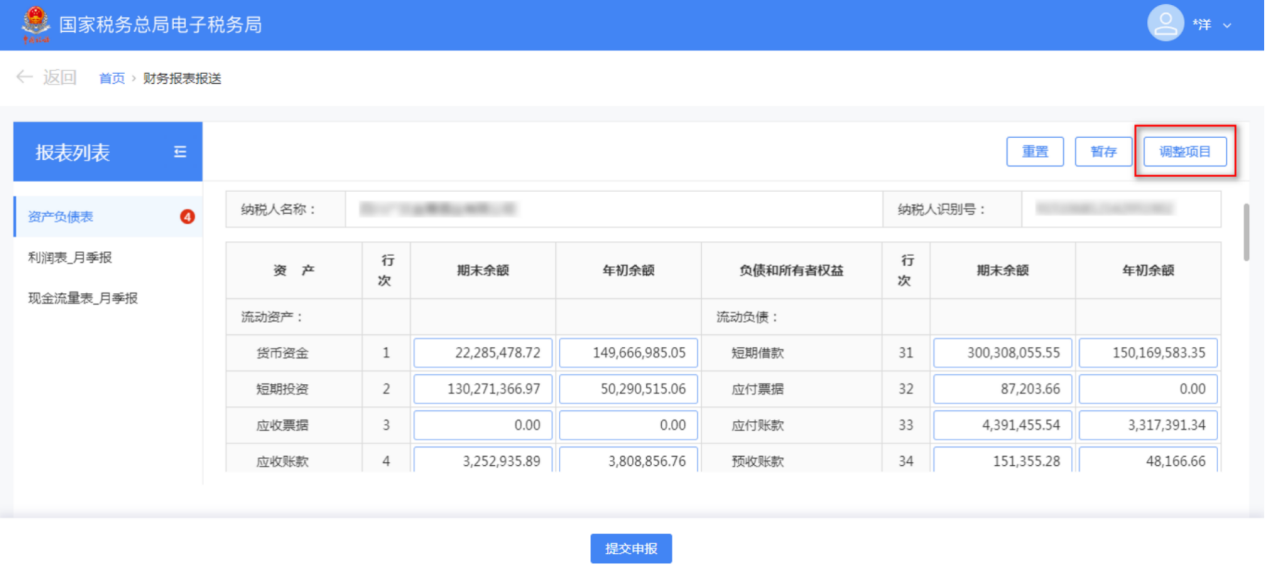
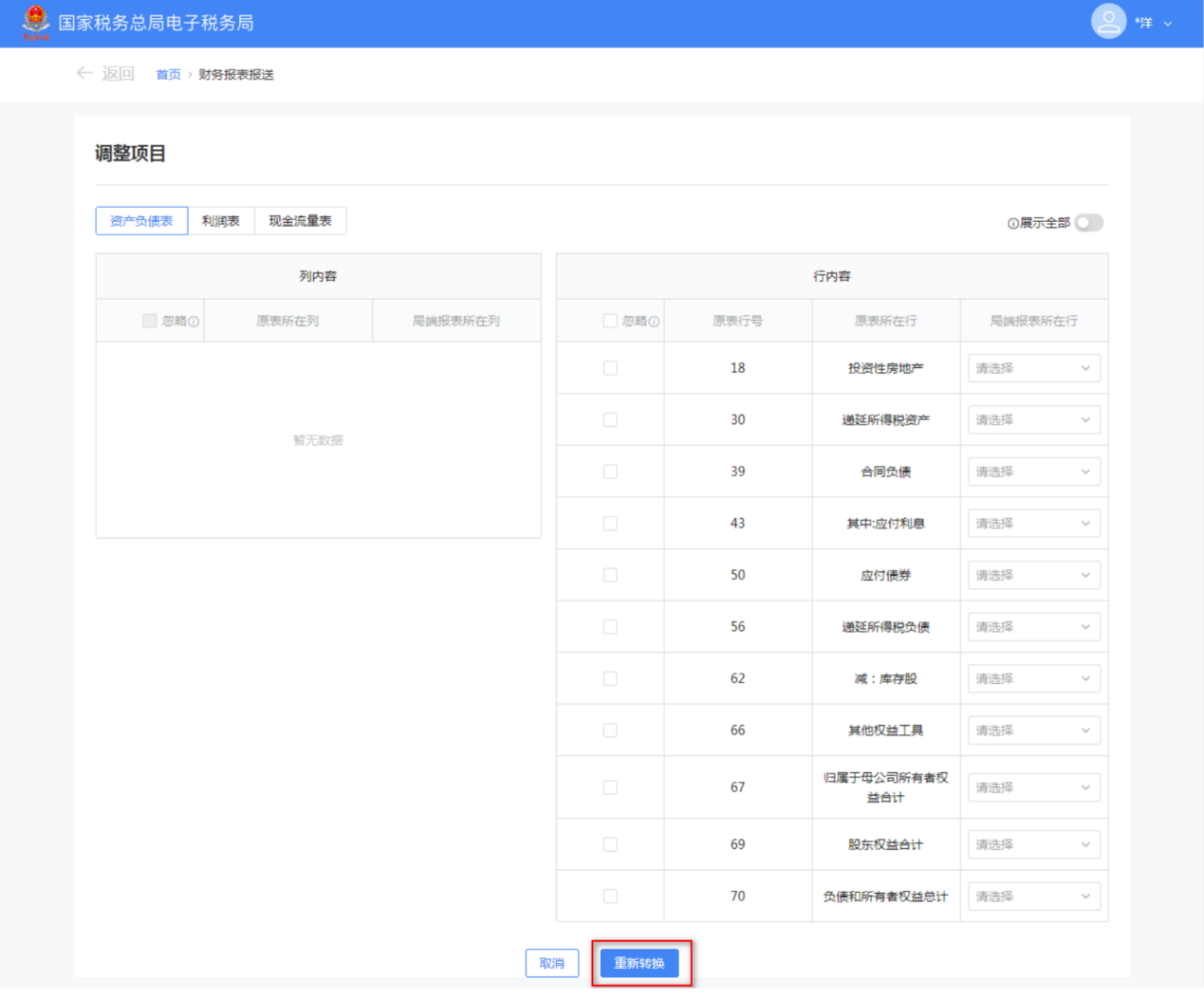
手工匹配完成后,点击重新转换,相应的数据就会自动带入到报表中,确认无误后,点击“提交申报”。
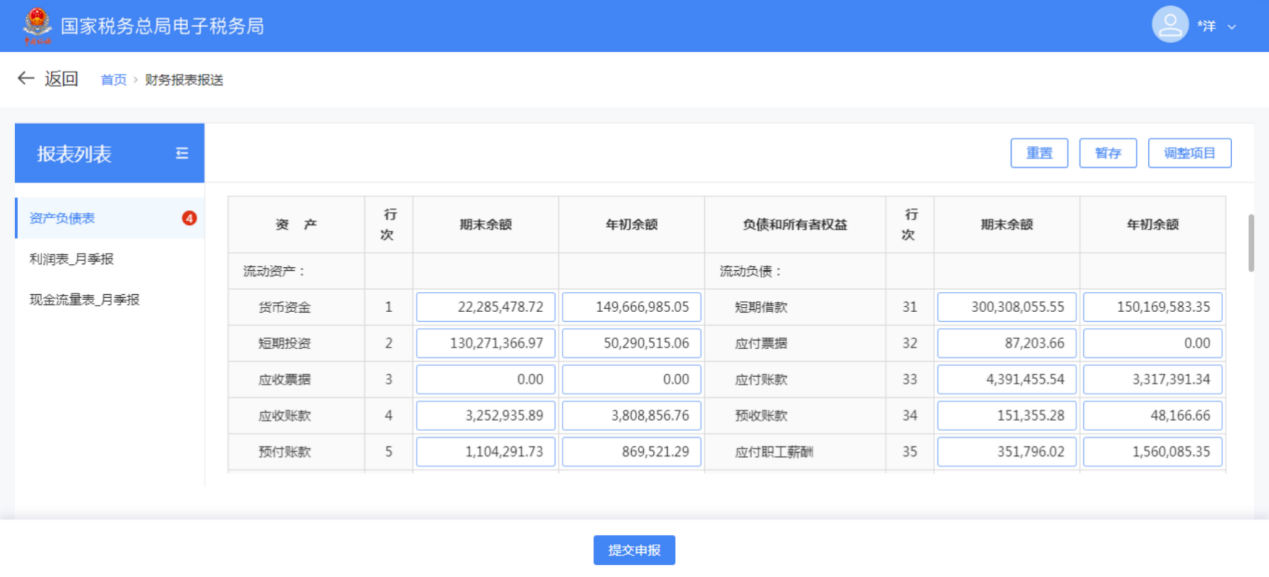
3.3.3.纳税人选择在线填写模式:
纳税人点击“下一步”按钮进入报表在线填报界面。如下图:
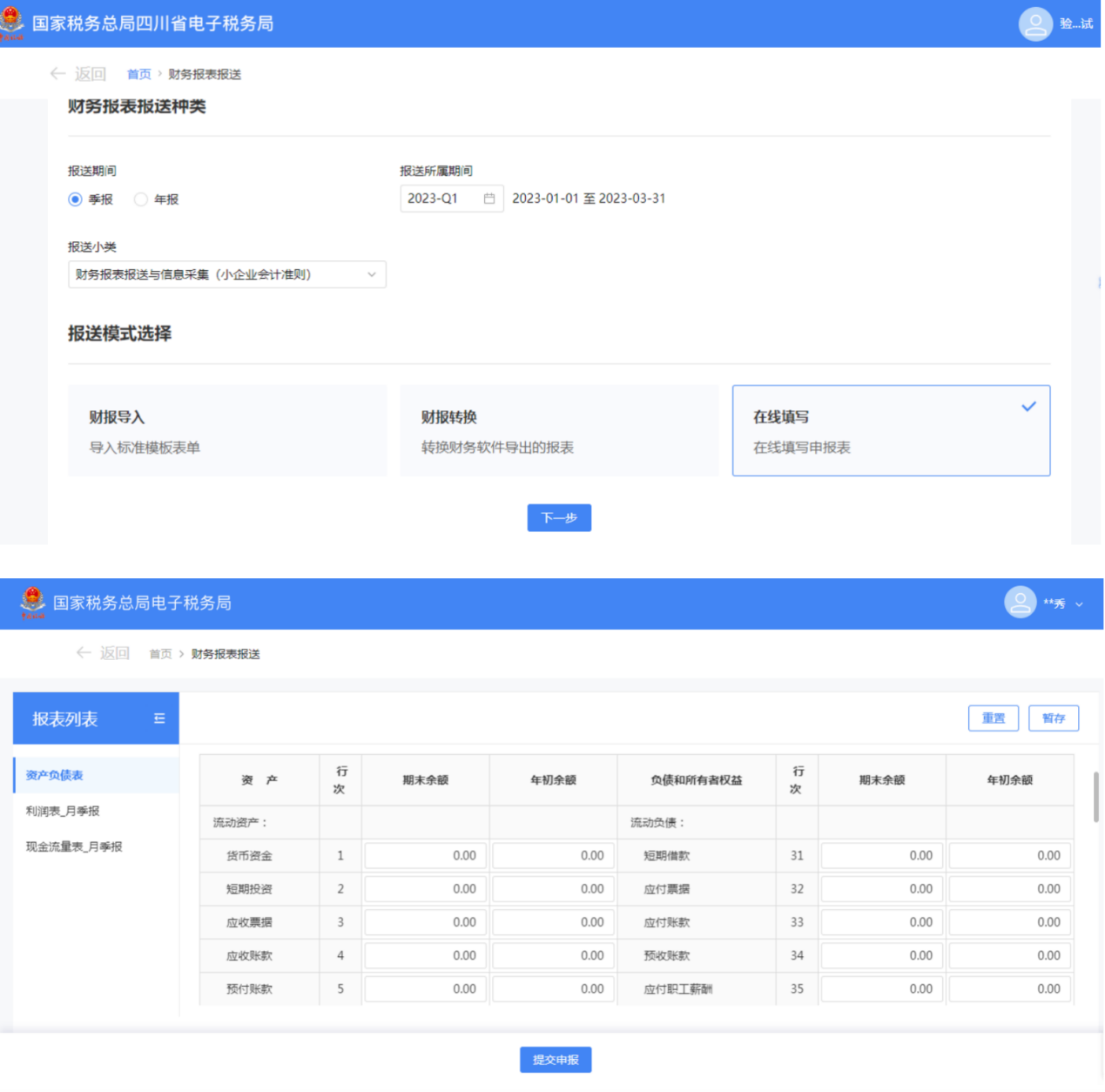
纳税人在线填写报表数据,点击左侧报表列表可切换填报其他表单。如下图:
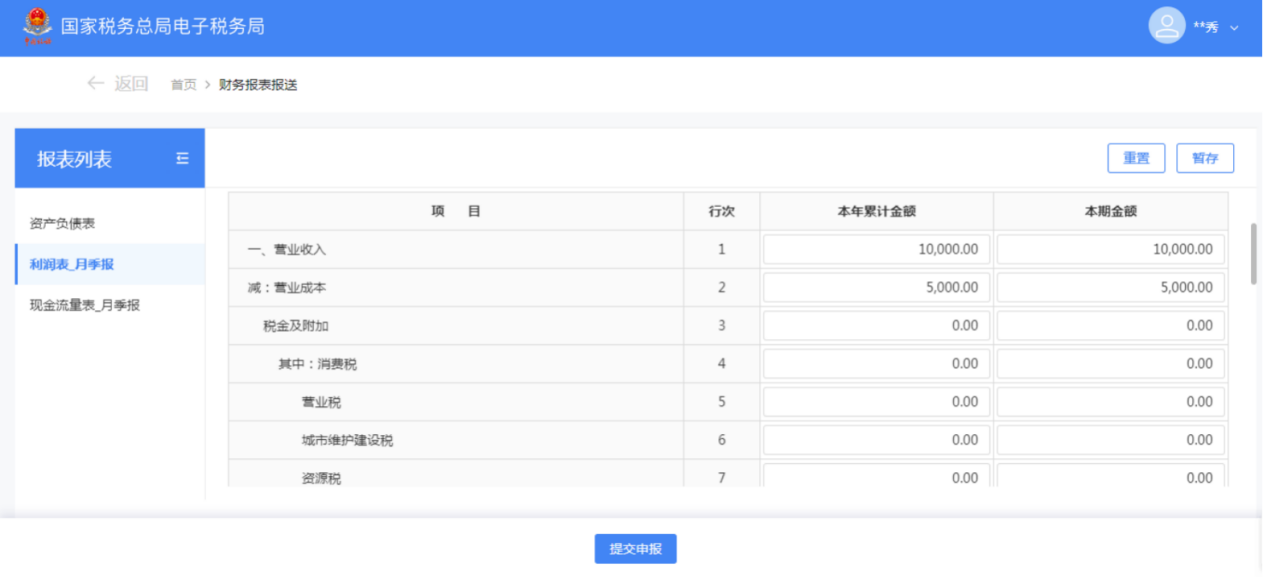
填报完成后点击“提交申报”按钮,系统提示报送成功。如下图:
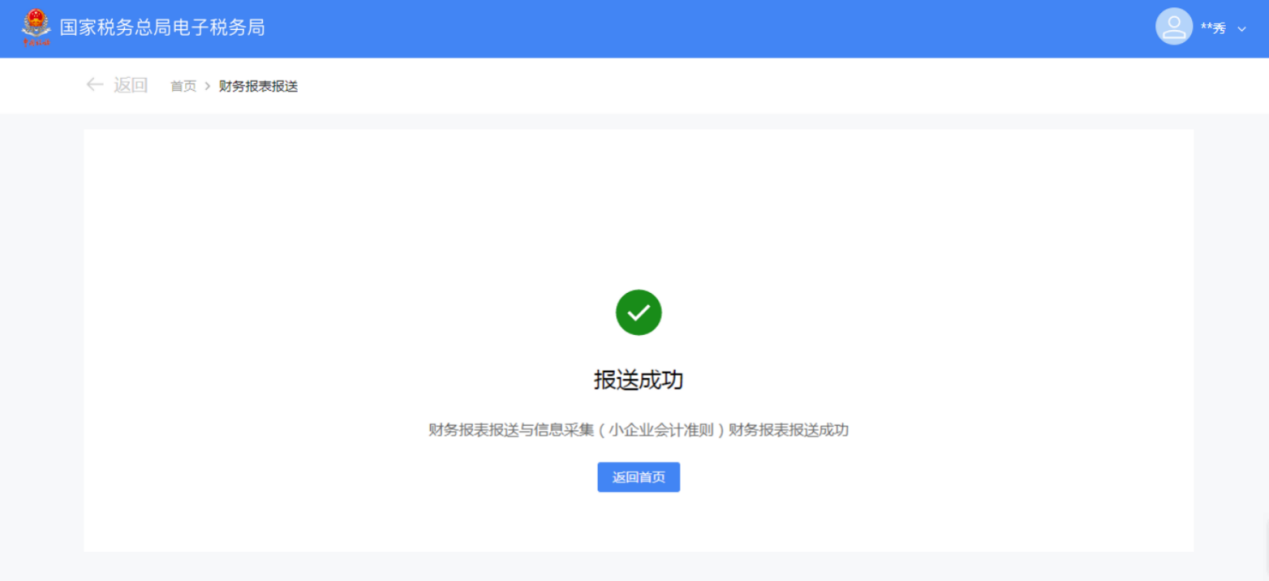
3.4.若往期财务报表数据有误,可选择对应属期进行更正申报:
纳税人在引导页选择需要更正的所属期,点击“下一步”按钮后出现弹框提示:“该所属期已完成申报,是否要进行该所属期的申报错误更正”,点击“确定”按钮,可以跳转表单页进行更正申报。(只能更正2019年10月以后的财务报表)
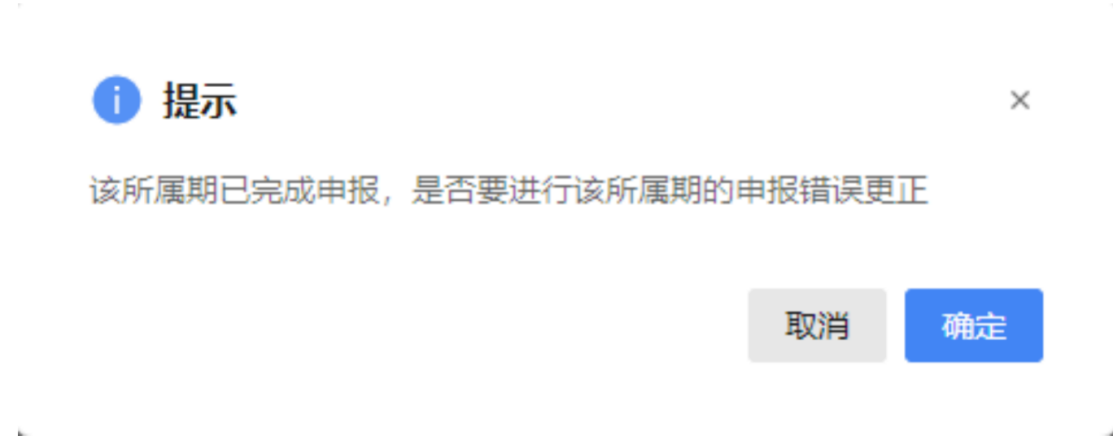
4.国家统计局
4.1.登录国家统计局统计云联网直报系统
点击“国家统计局统计云联网直报系统”进入主页。
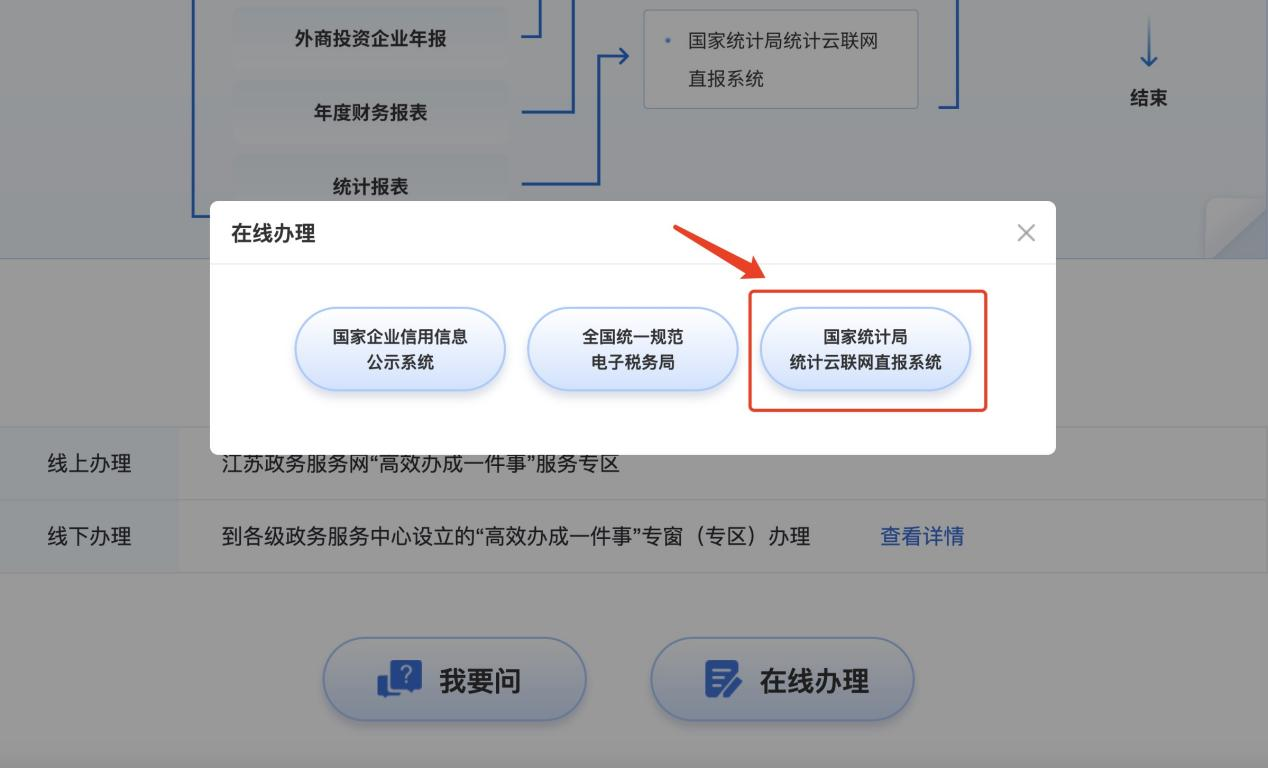
登录账号:18位统一社会信用代码;
初始密码:由统计机构提供。
推荐浏览器:360安全浏览器。在登录界面点击“立即下载”,选择操作系统对应的浏览器版本,即可下载安装。

首次登录均使用统计机构提供的初始密码,平台自动检测终端环境(检测过程较慢请耐心等待),安装证书助手及对应单位证书后,方可完成登录。对于电脑中已安装证书(在有效期内)和证书助手的原一套表单位,可直接登录平台,不需要重新下载证书。
终端环境检测:
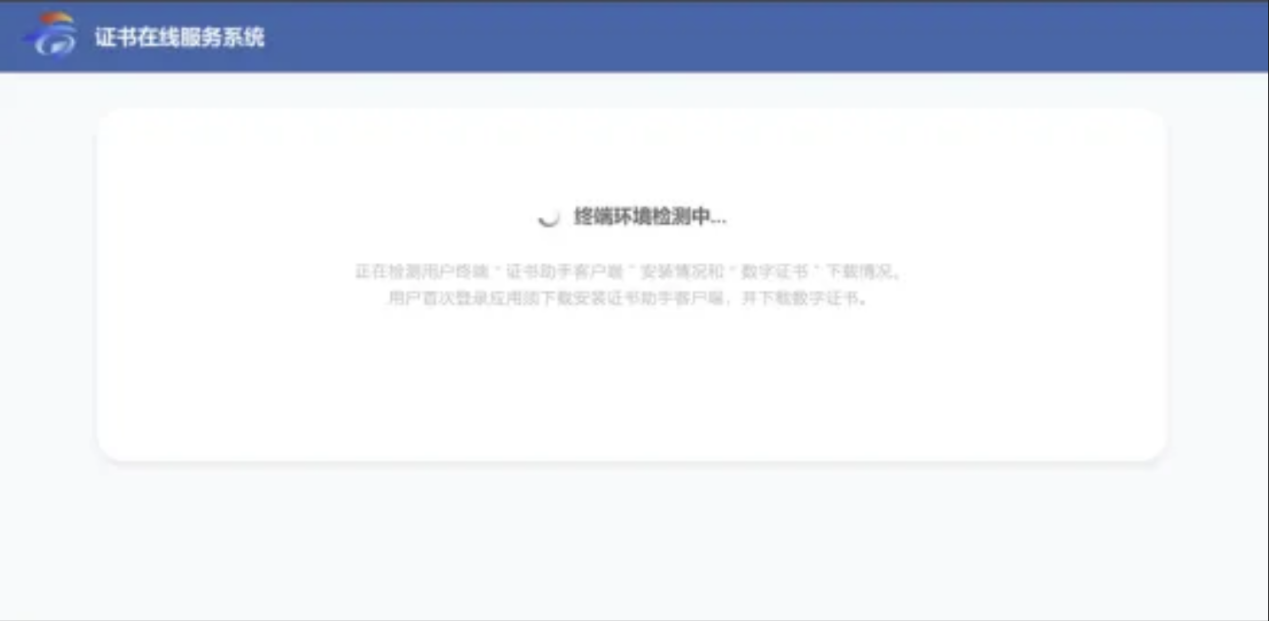
若未安装证书助手,请按照提示进行下载、安装。
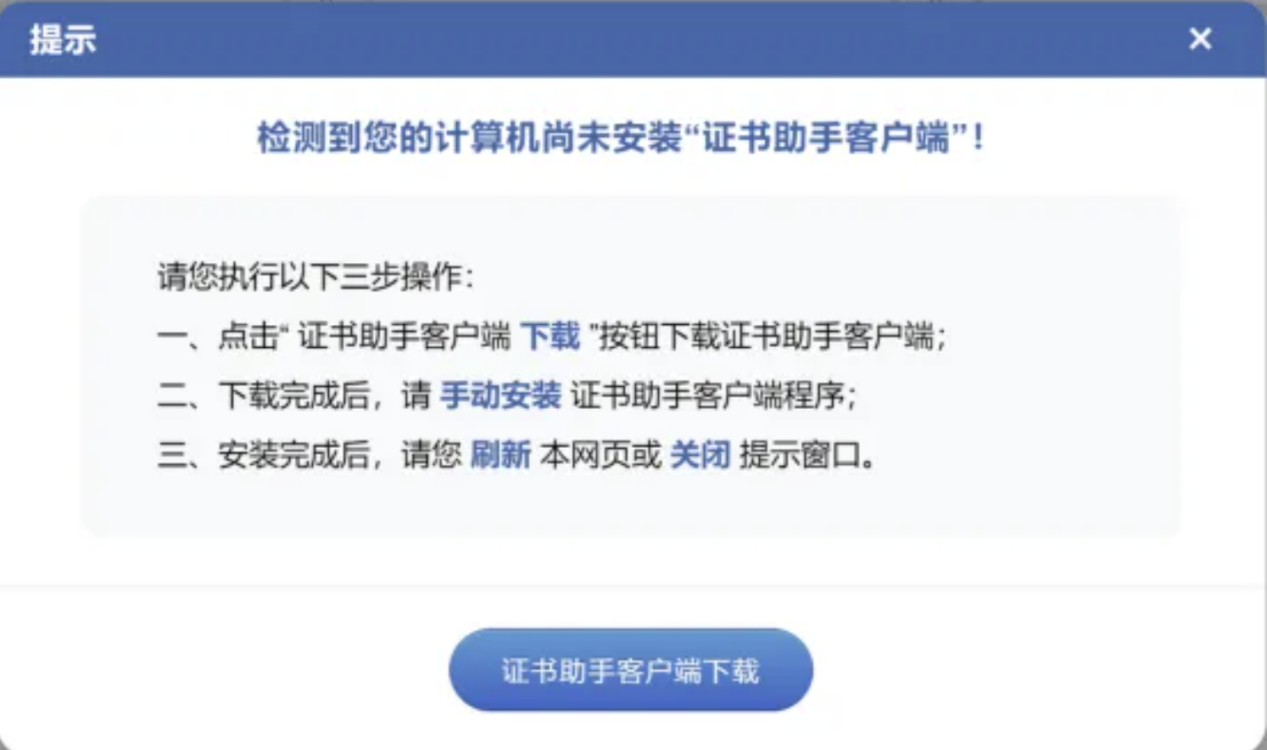
证书助手安装:
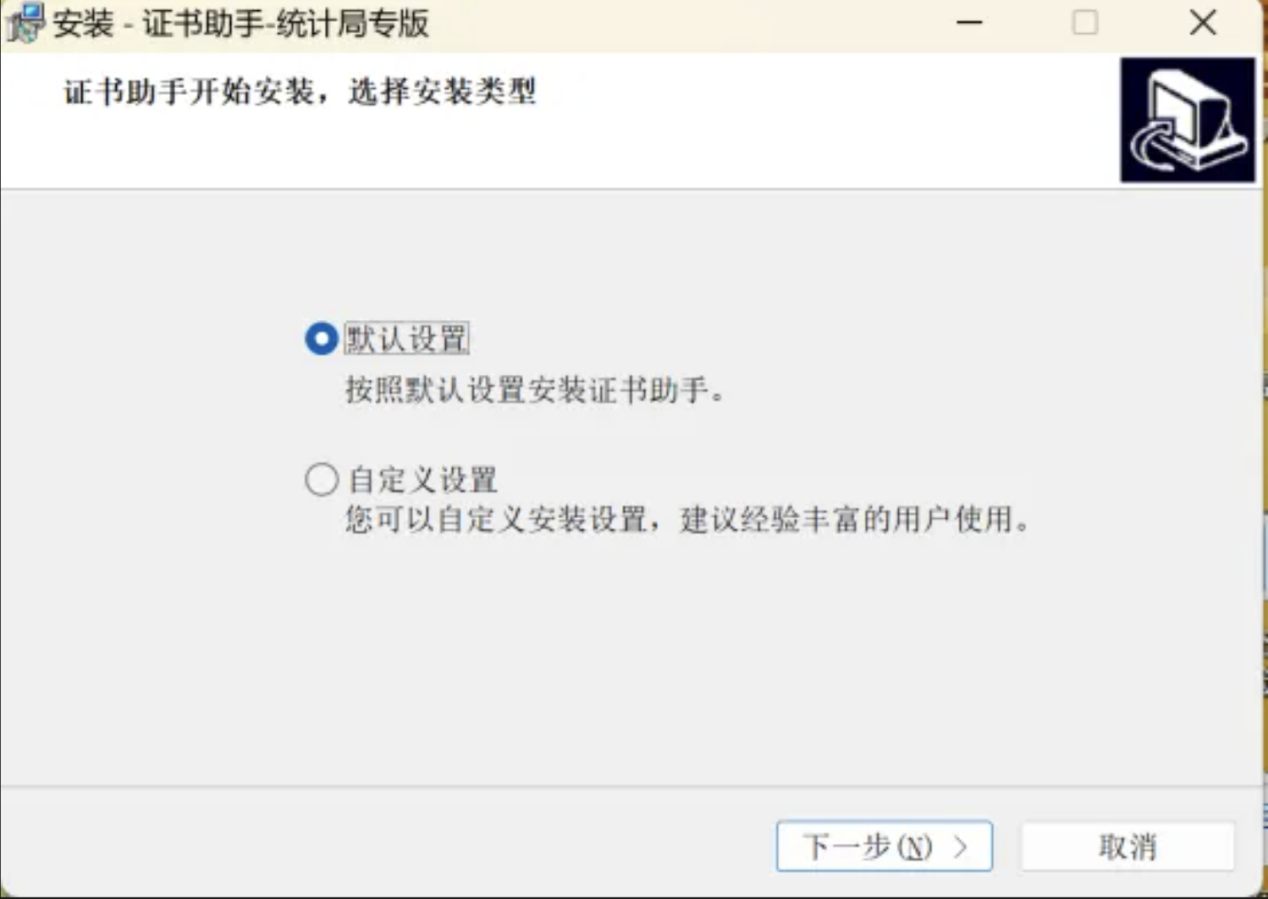
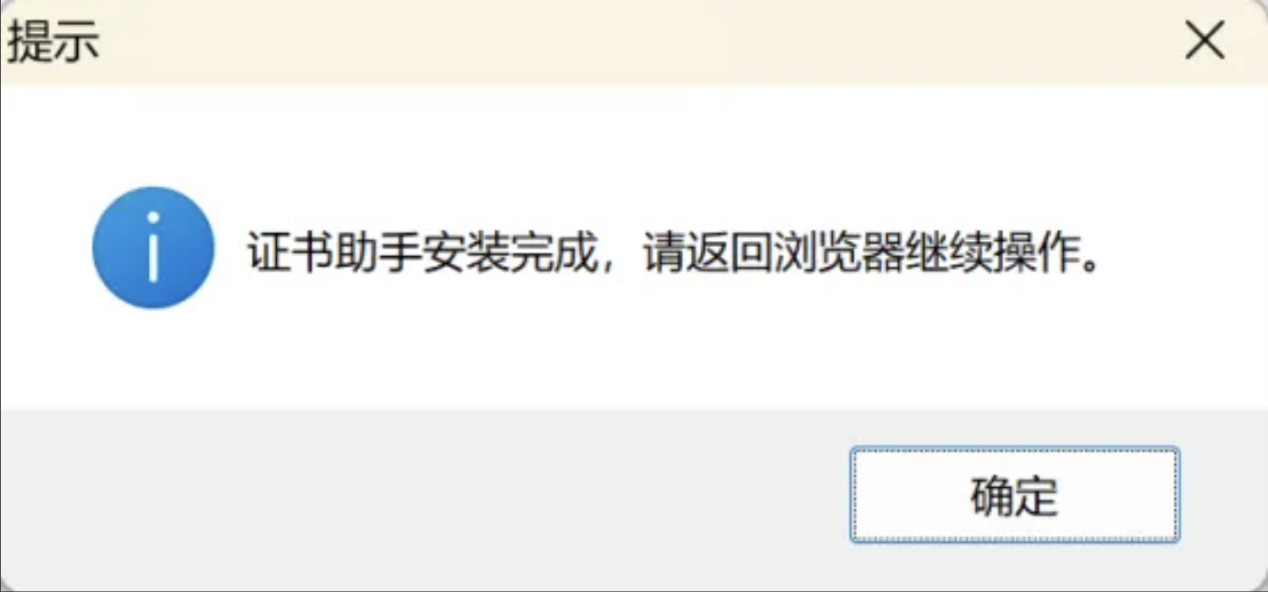
证书助手安装完毕后,请启动证书助手客户端,进行证书申请操作,即可登录平台。
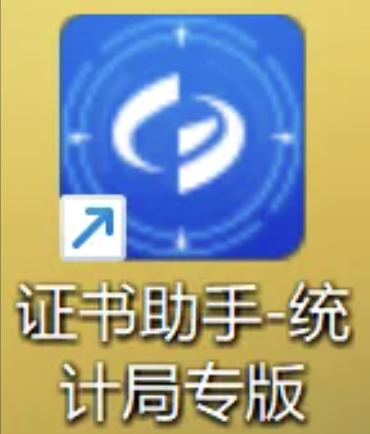
(证书助手客户端图标)
4.2.个人信息及密码修改
首次登录系统或者密码重置后使用初始密码登录系统,调查对象需要修改密码。如需更改本账号的基本信息以及再次修改本账号登录密码,可在账号管理页面进行修改。
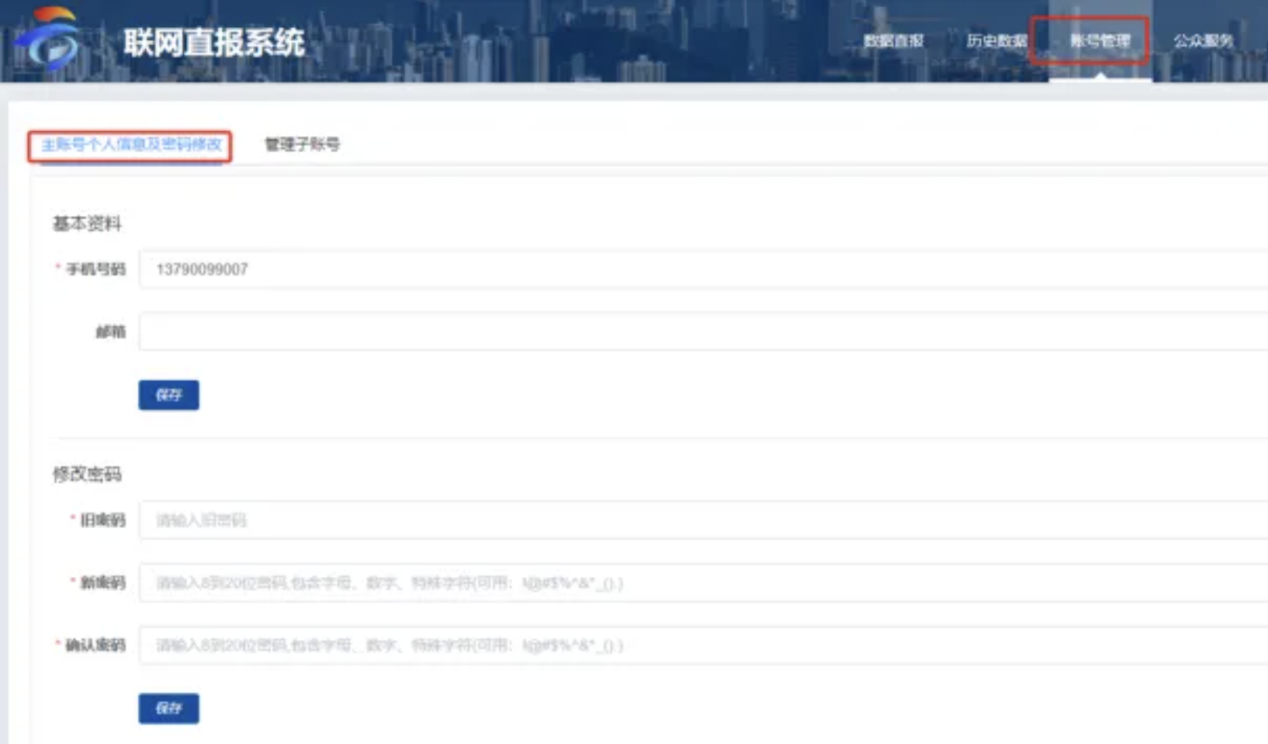
4.3.数据填报
进入填报页面后,调查对象可查看到当前调查对象所有需要报送的报表;点击报表名称或填报按钮进入录入页。
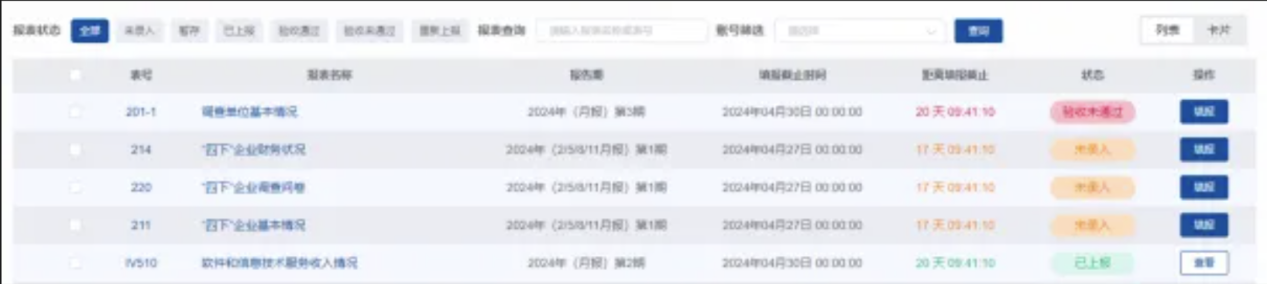
(数据报送)
录入页面中,提供各类填报辅助功能,方便快捷提高填报效率,例如:
1.勾选“参考同期、上期”后,当光标定位到相应的指标时,会弹出相应的上期、同期、环比等数据;
2.点击“暂存”按钮,将填报的数据暂存,但是不审核报表内录入的数据且不上报,方便下次继续录入;
3.点击“导出/导入”按钮,可下载模板到本地,填写数据后导入系统。

(填报功能页面)
4.4.数据查询
调查对象上报数据后,可筛选查询本期及历史数据并导出。
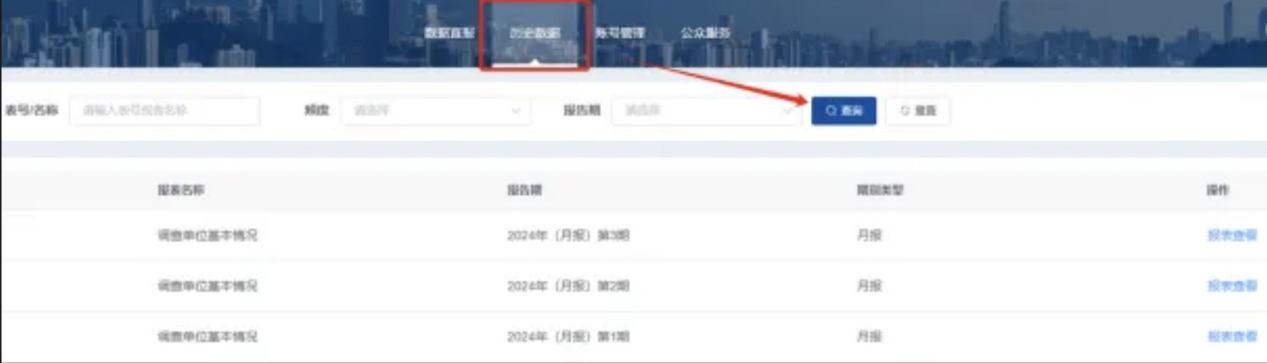
(查询数据)